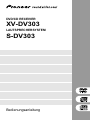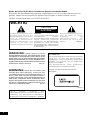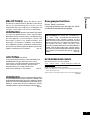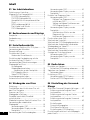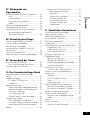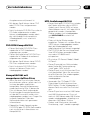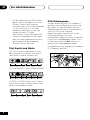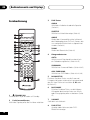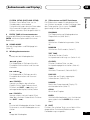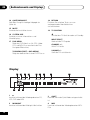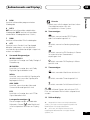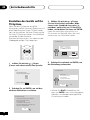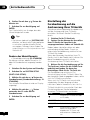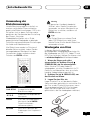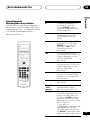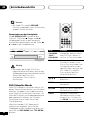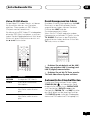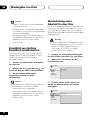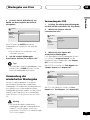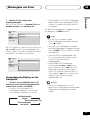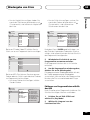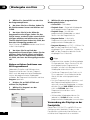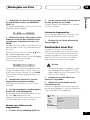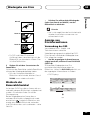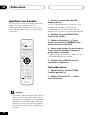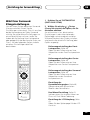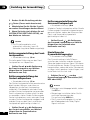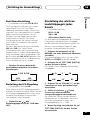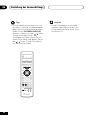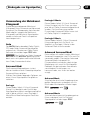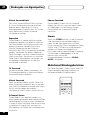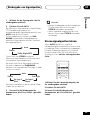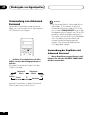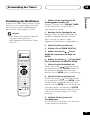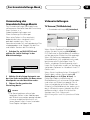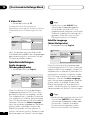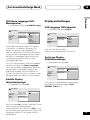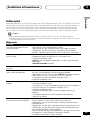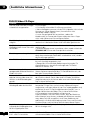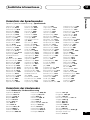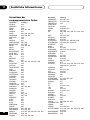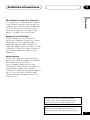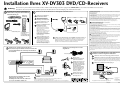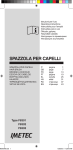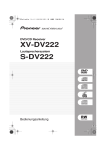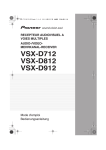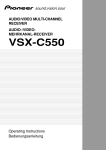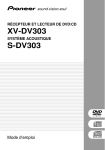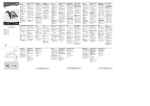Download XV-DV303 S-DV303 - CONRAD Produktinfo.
Transcript
XV-DV303 Deutsch DVD/CD RECEIVER LAUTSPRECHERSYSTEM S-DV303 Bedienungsanleitung 1 Ge Danke, dass Sie sich für dieses Produkt von Pioneer entschieden haben. Bitte lesen Sie diese Bedienungsanleitung sorgfältig durch, um sich mit dem Gerät vertraut zu machen. Heben Sie die Anleitung für späteres Nachschlagen an einem sicheren Ort auf. Position: Auf der Unterseite von DVD/CD RECEIVER WICHTIG CAUTION RISK OF ELECTRIC SHOCK DO NOT OPEN Das Blitzsymbol in einem Dreieckweist den Nutzer darauf hin, dass eine Berührungsgefahr mit nicht isolierten Teilen im Geräteinneren, die einegefährliche Spannung führen, besteht. Die Spannung kann so hoch sein,dass sie die Gefahr eines elektrischen Schlags bei Personen birgt. ACHTUNG: UM SICH NICHT DER GEFAHR EINES ELEKTRISCHEN SCHLAGS, AUSZUSETZEN, DÜRFEN SIE NICHT DEN DECKEL (ODER DIE RÜCKSEITE) ENTFERNEN. IM GERÄTEINNEREN BEFINDEN SICH KEINE VOM NUTZER REPARIERBARE TEILE. ÜBERLASSEN SIE REPARATUREN DEM QUALIFIZIERTEN KUNDENDIENST. WARNUNG: Ein Ausrufungszeichen in einemDreieck weist den Nutzer auf wichtige Bedienungsund Wartungsanweisungenin den Dokumenten hin, die dem Gerät beiliegen. H002A_Ge DIESES GERÄT IST NICHT WASSERUNDURCHLÄSSIG. UM EINEN BRAND ODER STROMSCHLAG ZUVERMEIDEN, DIESES GERÄT NICHT REGEN ODER FEUCHTIGKEIT AUSSETZEN UND KEINEN BEHÄLTER MIT WASSER, WIE VASEN, BLUMENTÖPFE, KOSMETIKBEHÄLTER UND MEDIZINFLASCHEN, IN DER NÄHE DIESES GERÄTS STELLEN. H001A_Ge VORSICHT WARNUNG: BEVOR SIE DAS GERÄT ZUM Position: Auf der Unterseite von DVD/CD RECEIVER ERSTEN MAL ANSCHLIESSEN, LESEN SIE DEN FOLGENDEN ABSCHNITT. DIE NETZSPANNUNG IST JE NACH LAND BZW. REGION UNTERSCHIEDLICH. ACHTEN SIE DARAUF, DASS DIE NETZSPANNUNG IN DEM GEBIET, IN DEM DAS GERÄT VERWENDET WIRD, MIT DER ERFORDERLICHEN SPANNUNG, DIE AUF DER RÜCKSEITE ANGEGEBEN IST (BEISPIELSWEISE 230 V ODER 120 V), ÜBEREINSTIMMT. H041_Ge Dieses Gerät enthält eine Laserdiode mit einer höheren Klasse als 1. Um einen stets sicheren Betrieb zu gewährleisten, weder irgendwelche Abdeckungen entfernen, noch versuchen, sich zum Geräteinneren Zugang zu verschaffen. Alle Wartungsarbeiten sollten qualifiziertem Kundendienstpersonal überlassen werden. H018_Ge Dieses Produkt entspricht den Niederspannungsrichtlinien (73/23/EEC, geändert durch 93/68/EEC), den EMV-Richtlinien (89/336/EEC, geändert durch 92/31/EEC und 93/68/EEC). H015A_Ge 2 Ge Wenn Sie dieses Gerät Energiesparfunktion Dieses Gerät ist auf eine Leistungsaufnahme von weniger als 0,5 W im Bereitschaftsbetrieb ausgelegt. Deutsch BELÜFTUNG: installieren, achten Sie darauf, daß Sie um das Gerät herum für die Belüftung Platz lassen, um die Wärmeabstrahlung zu verbessern (mindestens 10 cm oben, 10 cm hinten und 10 cm an jeder Seite). WARNUNG: Schlitze und andere Öffnungen im Gehäuse gewährleisten einen zuverlässigen Betrieb des Geräts und schützen es vor Überhitzung. Um Brandgefahr auszuschließen, dürfen die Öffnungen niemals mit Gegenständen, wie Zeitungen, Tischtüchern, Gardinen usw. blockiert bzw. abgedeckt werden. Außerdem dürfen Sie das Gerät nicht auf dicken Teppichen, Betten, Sofas oder Stoffen mit dickem Flor aufstellen. H040_Ge ACHTUNG: DER SCHALTER “STANDBY/ON” IST MIT DEN SEKUNDÄR-WICKLUNGEN VERBUNDEN UND TRENNT DAHER IN DER BEREITSCHAFTSPOSITION DAS GERÄT NICHT VOM NETZ. STELLEN SIE DAS GERÄT AN ORTEN AUF, AN DENEN IM FALL EINES UNFALLS DER NETZSTECKER UNGEHINDERT GEZOGEN WERDEN KANN. DER NETZSTECKER DES GERÄTS MUSS AUS DER STECKDOSE GEZOGEN WERDEN, WENN DAS GERÄT FÜR LÄNGERE ZEIT NICHT GENUTZT WIRD. H017B_Ge ACHTUNG: An diesen Lautsprecherklemmen kann eine GEFÄHRLICHE SPANNUNG anliegen. Beim Anschluss bzw. Trennen der Lautsprecherkabel dürfen Sie keine nicht isolierten Teile anfassen, bevor Sie das Netzkabeltrennen, um die Gefahr eines elektrischen Schlags zu vermeiden. H047 Ge BETRIEBSBEDINGUNGEN Betriebstemperatur und -feuchtigkeit: +5°C – +35°C (+41°F – +95°F); weniger als 85% rel. Luftfeuchtigkeit (Lüftungsöffnungen nicht blockiert) Nicht an folgenden Orten aufstellen: ÷ Orte, die direktem Sonnenlicht oder starkem künstlichen Licht ausgesetzt sind ÷ Orte mit hoher Luftfeuchtigkeit oder schlechter Belüftung H045_Ge WARNUNG: AUF DAS GERÄT DÜRFEN KEINE LICHT/WÄRMEQUELLEN MIT OFFENER FLAMME, WIE EINE BRENNENDE KERZE, GESTELLT WERDEN. WENN EINE SOLCHE LICHT-/WÄRMEQUELLE VERSEHENTLICH UMFÄLLT, KANN AUS DEM SICH ÜBER DAS GERÄT AUSBREITENDEN FEUER EIN BRAND ENTSTEHEN. H044_Ge 3 Ge Inhalt 01 Vor Inbetriebnahme Einleitung zum Heimkino .................................. 6 Allgemeine Disc-Kompatibilität ........................ 6 CD-R/RW-Kompatibilität .............................. 6 DVD-R/RW-Kompatibilität ........................... 7 Kompatibilität mit computererstellten Discs .............................................................. 7 MP3-Audiokompatibilität ............................. 7 Titel, Kapitel und Stücke .............................. 8 DVD-Videoregionen ...................................... 8 02 Bedienelemente und Displays Frontplatte ........................................................... 9 Fernbedienung ................................................. 10 Display .............................................................. 12 03 Erste Bedienschritte Einstellen des Geräts auf Ihr TV-System ........ 14 Verwendung der Schnellen Raumeinstellung .............................................. 15 Einstellen der Uhrzeit ...................................... 15 Ändern des Uhrzeitformats ....................... 16 Einstellung der Fernbedienung auf die Ansteuerung Ihres TV-Geräts .......................... 16 Verwendung der Bildschirmanzeigen ............ 17 Wiedergabe von Discs ..................................... 17 Grundlegende Wiedergabesteuertasten ............................ 19 Steuertasten an der Frontplatte ........... 20 DVD-Videodisc-Menüs ............................... 20 Video-CD PBC-Menüs ................................ 21 Zusatzkomponenten hören ............................. 21 Automatische Einschalttasten ....................... 21 04 Wiedergabe von Discs 4 Ge Einleitung .......................................................... 22 Durchblättern des Inhalts einer Disc mit dem Disc Navigator ......................................... 22 Scannen von Discs .......................................... 23 Wiedergabe in Zeitlupe .................................... 23 Einzelbild vorschalten/Einzelbild zurückschalten ................................................. 24 Wiederholung eines Abschnitts einer Disc ... 24 Verwendung der wiederholten Wiedergabe ...................................................... 25 Verwendung des OSD ................................ 25 Verwendung des Displays an der Frontplatte ................................................... 26 Verwendung der Zufallswiedergabe ............... 26 Verwendung des OSD ................................ 26 Verwendung des Displays an der Frontplatte ................................................... 27 Erstellen von Programmlisten ........................ 28 Verwendung des OSD ................................ 28 Editieren von Programmlisten mithilfe des OSD ................................... 29 Weitere verfügbare Funktionen vom OSD-Programmmenü ........................... 30 Verwendung des Displays an der Frontplatte ................................................... 30 Löschen eines Stücks von der Programmliste ....................................... 31 Löschen der Programmliste ................. 31 Durchsuchen einer Disc ................................. 31 Wechseln der Untertitel ................................... 32 Wechseln der DVD-Wiedergabesprachen ..... 32 Wechseln der Audiokanäle während der Wiedergabe einer Video-CD ............................ 32 Zoomen des Bildschirms ................................ 32 Wechseln der Kamerablickwinkel .................. 33 Anzeige von Discinformationen ..................... 33 Verwendung des OSD ................................ 33 Verwendung des Displays an der Frontplatte ................................................... 34 05 Radio hören Einstellen von Sendern .................................... 35 Schlechten FM-Empfang verbessern ....... 35 Speichern von Sendern ................................... 36 Festsender hören ........................................ 36 Einleitung zu RDS ............................................ 37 Verwendung des RDS-Displays ................. 38 Suche nach RDS-Programmen ................. 38 06 Einstellung des SurroundKlangs Wahl Ihrer Surround-Klangeinstellungen ...... 39 Entfernungseinstellung des FrontLautsprechers ............................................. 40 Entfernungseinstellung des CenterLautsprechers ............................................. 40 Entfernungseinstellung des SurroundLautsprechers ............................................. 40 Einstellung des Dynamikumfangreglers ............................. 40 Dual Mono-Einstellung .............................. 41 Einstellung der LFE-Dämpfung ................. 41 Einstellung des relativen Lautstärkepegels jedes Kanals ..................................................... 41 07 Wiedergabe von Signalquellen 08 Einstellung des Klangs Einstellung der Bässe und Höhen ................. 47 Einstellung des Effektpegels ........................... 47 Verstärken des Basspegels ............................. 47 Verwendung von Midnight- und QuietHörfunktion ...................................................... 48 Stummschalten des Tons ................................ 48 Reduzieren der TV- und Line-Signalpegel ...... 48 09 Verwendung des Timers Einstellung des Wecktimers ........................... 49 Ein-/Ausschalten des Wecktimers ............ 50 Einstellung des Schlaftimers .......................... 50 10 Das Grundeinstellungs-Menü Verwendung des GrundeinstellungsMenüs ............................................................... 51 Videoeinstellungen .......................................... 51 TV Screen (TV-Bildschirm) ......................... 51 S Video Out ................................................. 52 Spracheinstellungen ....................................... 52 Audio Language (Wiedergabesprache) .... 52 Subtitle Language (Untertitelsprache) ..... 52 DVD Menu Language (DVD-Menüsprache) ................................. 53 Subtitle Display (Untertitelanzeige) .......... 53 Displayeinstellungen ....................................... 53 OSD Language (OSD-Sprache) ................. 53 On Screen Display (Bildschirmanzeige) .. 53 Angle Indicator (Blickwinkelanzeige) ....... 54 Options .............................................................. 54 Deutsch Verwendung der Mehrkanal-Klangmodi ........ 43 Auto ............................................................. 43 Surround-Modi ............................................ 43 Advanced Surround-Modi .......................... 43 Stereo .......................................................... 44 Mehrkanal-Wiedergabe hören ........................ 44 Stereosignalquellen hören .............................. 45 Verwendung von Advanced Surround ........... 46 Verwendung der Kopfhörer mit Advanced Surround ................................... 46 Parental Lock (Elternsicherung) ................ 54 Registrieren eines neuen Kennworts ............................................. 54 Ändern Ihres Kennworts ...................... 55 Einstellen/Ändern der Elternsicherungsstufe .......................... 55 Einstellen/Ändern des Ländercodes .......................................... 56 11 Zusätzliche Informationen Ausschalten der Demoanzeige ....................... 57 Verdunkeln des Displays ................................. 57 Ändern des Frequenzschritts .......................... 57 Einstellung des TV-Formats ............................. 57 Rücksetzung des Geräts .................................. 57 Kindersperre ..................................................... 58 Verwendung von Discs bei diesem Gerät ...... 59 Umgang mit Discs ..................................... 59 Aufbewahrung von Discs .......................... 59 Nicht empfohlene Discs ............................ 59 Richtige Aufstellung und Pflege dieses Geräts ........................................ 60 Tipps zur Aufstellung ................................. 60 Reinigen der Abtastlinse ............................ 60 Kondensationsprobleme vermeiden ......... 60 Umstellen des Geräts ................................. 60 Zusätzliche Anschlüsse ................................... 61 Anschluss von Außenantennen ................ 61 Anschluss von Zusatzkomponenten .............. 61 Fehlersuche ...................................................... 63 Allgemein .................................................... 63 DVD/CD/Video-CD-Player .......................... 64 Tuner ............................................................ 65 Fehlermeldungen ....................................... 65 Bildschirmgrößen und Discformate .............. 66 Benutzer von Breitbild-TV-Geräten ............ 66 Benutzer von Standard-TV-Geräten ........... 66 Verzeichnis der Sprachencodes ..................... 67 Verzeichnis der Ländercodes .......................... 67 Verzeichnis der vorprogrammierten Codes ........................................................... 68 Glossar .............................................................. 70 Technische Daten ............................................ 72 Vorsicht mit dem Netzkabel ....................... 73 5 Ge 01 Vor Inbetriebnahme Einleitung zum Heimkino Wahrscheinlich verwenden Sie bereits Stereogeräte, um Musik zu hören, doch vielleicht sind Ihnen Heimkinosysteme, die Ihnen beim Hören von Soundtracks wesentlich vielfältigere Möglichkeiten (wie Surround-Klang) bieten, noch nicht so vertraut. Heimkino bezieht sich auf die Verwendung mehrfacher Tonspuren zur Erzeugung eines Surround-Klangeffekts, der Ihnen den Eindruck vermittelt, mitten im Geschehen oder direkt bei einem Konzert dabei zu sein. Der Surround-Klang, den Sie von einem Heimkinosystem erhalten, hängt nicht nur von den Lautsprechern ab, die Sie im entsprechenden Raum aufgestellt haben, sondern auch von der Signalquelle und den Klangeinstellungen des Systems. DVD-Video hat sich aufgrund seiner praktischen Größe, Qualität und einfachen Verwendung zum Grundmaterial für das Heimkino entwickelt. Abhängig von der DVD stehen Ihnen bis zu sieben verschiedene Tonspuren von einer Disc zur Verfügung, die alle an verschiedene Lautsprecher Ihres Systems gesandt werden. Dies erzeugt den Surround-Klangeffekt und vermittelt Ihnen das Gefühl, direkt ‚mitten im Geschehen’ zu stehen. Dieser Receiver decodiert Dolby Digital, DTS oder Dolby Surround DVD-Videodiscs automatisch. In den meisten Fällen brauchen Sie keine Änderungen vorzunehmen, um realistischen SurroundKlang zu erhalten, doch weitere Möglichkeiten (wie z. B. eine CD mit Mehrkanal-Surroundklang zu hören) werden unter Wiedergabe von Signalquellen ab Seite 43 erklärt. 6 Ge Allgemeine DiscKompatibilität Dieser Player wurde so entworfen und entwickelt, dass er mit Software kompatibel ist, die mit einem oder mehreren der folgenden Logos gekennzeichnet ist. DVD-Video Audio CD Video CD CD-R CD-RW Andere Formate, u. a. folgende, können mit diesem Player nicht wiedergegeben werden: • DVD-Audio, SACD, Photo CD, DVDRAM, DVD-ROM, CD-ROM* (*mit Ausnahme jener, die MP3-Dateien enthalten, die wie im Abschnitt MP3Audiokompatibilität formatiert sind) Hinweis • DVD-R/RW und CD-R/RW-Discs (AudioCDs und Video-CDs), die mit einem DVD-Recorder, CD-Recorder oder Computer aufgenommen wurden, können mit diesem Gerät möglicherweise nicht wiedergegeben werden. Dies kann auf verschiedene Gründe zurückzuführen sein, u. a.: die Art der verwendeten Disc, die Aufnahmeart, Beschädigungen, Schmutz oder Kondensation entweder auf der Disc oder auf der Abtastlinse des Players. CD-R/RW-Kompatibilität • Dieses Gerät gibt CD-R und CD-RWDiscs wieder, die im CD-Audio- oder Video-CD-Format oder als eine CD-ROM mit MP3-Audiodateien aufgenommen wurden. Allerdings können Inhalte anderer Art dazu führen, dass die Disc nicht wiedergegeben wird oder die Vor Inbetriebnahme • Nicht finalisierte CD-R/RW-Discs, die als CD-Audio aufgenommen wurden, können wiedergegeben werden, doch das vollständige Inhaltsverzeichnis (Wiedergabezeit, usw.) wird nicht angezeigt. DVD-R/RW-Kompatibilität • Dieses Gerät gibt DVD-R/RW-Discs wieder, die im DVD-Videoformat aufgenommen wurden. • Dieses Gerät gibt keine DVD-RW-Discs wieder, die im Videoaufnahmeformat aufgenommen wurden. • Mit diesem Gerät können keine DVD-R/ RW-Discs aufgenommen werden. • Nicht finalisierte DVD-R/RW-Discs können mit diesem Player nicht wiedergegeben werden. Kompatibilität mit computererstellten Discs • Wenn Sie eine Disc mit einem Computer aufnehmen, gibt es, selbst wenn sie in einem der oben angeführten kompatiblen Formate aufgenommen wurde, bestimmte Fälle, in denen die Disc mit diesem Gerät aufgrund der Einstellung der Anwendungssoftware mit der die Disc erstellt wurde, nicht wiedergegeben werden kann. Fragen Sie in diesen speziellen Fällen den Softwarehersteller nach genaueren Informationen. • Überprüfen Sie die Verpackung der DVD-R/RW oder CD-R/RW-Softwaredisc nach zusätzlichen Informationen zur Kompatibilität. MP3-Audiokompatibilität • Dieses Gerät gibt CD-ROM-Discs wieder, die Dateien enthalten, die im MPEG-1 Audio Layer 3 Format (MP3) mit einer Abtastfrequenz von 32, 44,1 oder 48 kHz gespeichert wurden. Inkompatible Dateien werden nicht wiedergegeben und UNPLAYABLE erscheint am Display. Deutsch Ausgabe verrauscht/verzerrt ist. • Mit diesem Gerät können keine CD-R oder CD-RW-Discs aufgenommen werden. 01 • Daten mit fester Bitrate werden empfohlen. Dateien mit variabler Bitrate (VBR) können wiedergegeben werden, doch die Wiedergabezeit wird möglicherweise nicht korrekt angezeigt. • Die CD-ROM, die Sie zum Kompilieren Ihrer MP3-Dateien verwendet haben, muss dem ISO 9660 Level 2 entsprechen. • Physisches CD-Format: Mode1, Mode2 XA Form1. • Dieser Player gibt nur Stücke wieder, deren Name die Dateierweiterung „.mp3” oder „.MP3” enthält. • Dieser Player ist mit Multisession-Discs nicht kompatibel. Wenn Sie versuchen, eine Multisession-Disc wiederzugeben, wird nur die erste Session wiedergegeben. • Verwenden Sie CD-R oder CD-RWDatenträger für die Aufnahme Ihrer MP3-Dateien. Für die Wiedergabe mit diesem Gerät muss die Disc finalisiert sein. • Dieser Player kann maximal 250 Ordner und 250 Stücke erkennen. Discs mit mehr als 250 Ordnern oder 250 Stücken werden wiedergegeben, allerdings nur die ersten 250 Ordner / Stücke. • Ordner- und Stücknamen (ohne die Erweiterung „.mp3”) werden angezeigt. 7 Ge 01 Vor Inbetriebnahme • Für die Codierung Ihrer MP3-Dateien gibt es viele verschiedene AufnahmeBitraten. Dieses Gerät wurde so entwickelt, dass es mit allen kompatibel ist. Die Qualität von mit 128 Kbps codiertem Audio sollte an jene von herkömmlichem CD-Audio heranreichen. Dieser Player gibt MP3Stücke mit niedrigerer Bitrate wieder, doch Sie sollten dabei beachten, dass die Klangqualität bei niedrigeren Bitraten merklich abnimmt. DVD-Discs sind im Allgemeinen in einen oder mehrere Titel unterteilt. Titel können noch weiter in Kapitel unterteilt sein. Titel 2 Titel 3 Kapitel 1 Kapitel 2 Kapitel 3 Kapitel 1 Kapitel 1 Kapitel 2 CDs und Video-CDs sind in Stücke unterteilt. Stück 1 Stück 2 Stück 3 Stück4 Stück 5 Stück 6 Stück 1 8 Ge mp3 mp3 mp3 mp3 mp3 mp3 CD-ROMs mit MP3-Dateien sind in Ordner und Stücke unterteilt. Ordner können noch weitere Unterordner enthalten. Ordner A Ordner B Ordner C Stück 2 Stück 3 Stück 1 Auf der Verpackung aller DVD-Videodiscs befindet sich eine Regionskennzeichnung, die angibt, mit welcher Region (welchen Regionen) der Welt die Disc kompatibel ist. Auch Ihr DVD-Player trägt eine Regionskennzeichnung, die sich an der Rückplatte befindet. Discs von inkompatiblen Regionen können mit diesem Player nicht wiedergegeben werden. Discs mit der Kennzeichnung ALL können mit jedem Player wiedergegeben werden. Die Abbildung unten zeigt die verschiedenen DVD-Regionen der Welt. Titel, Kapitel und Stücke Titel 1 DVD-Videoregionen Stück 1 Stück 2 Bedienelemente und Displays 02 Deutsch Frontplatte 1 2 3 DVD/CD FM/AM 7 ¶ 6 TUNER OPEN/CLOSE 0 4 5 DOWN 6 VOLUME — UP STANDBY/ON + PHONES 7 8 9 1 OPEN/CLOSE Öffnet das Discfach 2 7 Stoppt die Wiedergabe 3 DVD/CD / 6 Schaltet auf die DVD/CD-Funktion und startet/ pausiert/setzt die Wiedergabe fort 4 FM/AM (TUNER) Schaltet auf die Tunerfunktion und schaltet zwischen den Empfangsbereichen AM und FM um 5 VOLUME-Tasten Stellt die Lautstärke ein 6 STANDBY/ON Schaltet den Player ein oder auf Standby 7 Fernbedienungssensor 8 Timeranzeige Leuchtet, wenn der Timer eingestellt ist 9 PHONES-Buchse Kopfhörerbuchse 9 Ge 02 Bedienelemente und Displays 3 Fernbedienung DVD-Tasten AUDIO Wählt den Audiokanal oder die Sprache (Seite 32) SUBTITLE Wählt eine Untertitelanzeige (Seite 32) STANDBY/ON 1 L1/L2 LINE 2 DVD/CD 3 AUDIO DVD SUBTITLE ANGLE AUTO SURROUND ROOM SETUP BASS MODE SYSTEM DISP 4 5 6 7 8 FM/AM TV 14 15 TOP MENU 17 DVD MENU ST– 4 ENTER 10 18 E/ /e ¡ 3 1 FOLDER – PROGRAM 8 REPEAT 7 2 3 CH LEVEL TIMER 5 6 DVD DISP DIMMER 8 ¢ RANDOM 1 7 SURROUND Wählt einen Surround-Modus (Seite 43–45) FOLDER + TEST TONE 4 9 CLEAR ADV. SURROUND Wählt einen DSP-Modus (Seite 43–44, 46) ENTER 0 TV CONTROL SHIFT AUTO Wählt je nach Signalquelle automatisch ein Decodierungsformat (Seite 43–45) RETURN TUNE – 4 INPUT CHANNEL VOLUME 19 5 ROOM SETUP Drücken Sie diese Taste, um die SurroundKlangeinstellungen automatisch entsprechend der Art Ihres Raums einzustellen (S, M, oder L)(Seite 15) 6 1 STANDBY/ON Schaltet den Player ein oder auf Standby 2 Funktionswahltasten Wählt die Signalquelle, die Sie hören möchten Ge BASS MODE Drücken Sie diese Taste, um die tieferen Klänge bei bestimmten Arten von Musik oder Klangsignalquellen zu betonen (Seite 47) 7 VOLUME Stellt die Lautstärke ein 8 10 Klangmodustasten ST+ SOUND MODE 13 ZOOM Ändert die Zoomstufe (Seite 32) 16 TUNE + 9 12 MUTE VOLUME DVD SETUP 11 ZOOM QUIET/ MIDNIGHT ADVANCED SYSTEM SETUP ANGLE Ändert den Kamerablickwinkel während der Wiedergabe einer DVD mit Szenen, die aus mehreren Blickwinkeln aufgezeichnet wurden (Seite 33) DVD SETUP Anzeige (oder Verlassen) der DVDBildschirmanzeige Bedienelemente und Displays 9 ENTER, TUNE & Cursorsteuertasten Navigiert die Bildschirmanzeigen und –menüs; ENTER wählt eine Option oder führt einen Befehl aus 10 SOUND MODE Stellt die Klangfarben- und Effektpegel ein (Seite 47) 11 12 Zifferntasten und SHIFT-Funktionen Die Zifferntasten werden für die direkte Wahl von Stücken verwendet, auf die Funktionen über den Tasten greifen Sie zu, wenn Sie SHIFT gleichzeitig mit der Taste drücken. Deutsch SYSTEM SETUP (SHIFT+DVD SETUP) Drücken Sie auf diese Taste, um im Standbymodus verschiedene Systemeinstellungen durchzuführen oder Ihre Surround-Klangeinstellungen zu wählen, wenn das Gerät eingeschaltet ist 02 PROGRAM Zur Programmierung/Wiedergabe einer Programmliste (Seite 30–31) REPEAT Wählt einen Wiederholungsmodus (Seite 26) RANDOM Wählt einen Zufallsmodus (Seite 27) Wiedergabesteuertasten 3 Startet/setzt die Wiedergabe fort 1 und /e Für Wiedergabe in Zeitlupe rückwärts, Einzelbild zurückschalten und Scannen rückwärts ¡ und E/ Für Wiedergabe in Zeitlupe vorwärts, Einzelbild vorschalten und Scannen vorwärts 4 / FOLDER – Springt zum Beginn des aktuellen Kapitels/Stücks (oder Ordners durch Drücken von SHIFT + 4), dann auf vorhergehende Kapitel/Stücke/Ordner ¢ / FOLDER + Springt auf das nächste Kapitel/Stück (oder den nächsten Ordner durch Drücken von SHIFT + ¢ ) 8 Pausiert die Wiedergabe; drücken Sie die Taste erneut, um die Wiedergabe neu zu starten 7 Stoppt die Wiedergabe TEST TONE Gibt einen Testton (für die Lautsprechereinstellung) aus (Seite 41–42) CH LEVEL Drücken Sie diese Taste, um den Lautsprecherpegel einzustellen (Seite 42) TIMER Wählt das Timermenü (Seite 49–50,15) DVD DISP Ändert die am Display angezeigten Informationen (Seite 33–34) DIMMER Macht das fluoreszierende Display (FL) dunkler oder heller (Seite 57) CLEAR Löscht eine Eingabe ENTER Wählt die Menüoptionen, usw. (funktioniert genau gleich wie die ENTER-Taste unter 9 oben) 13 SHIFT Drücken Sie auf diese Taste, um auf die in Grün dargestellten Funktionen/Befehle an der Fernbedienung zuzugreifen 11 Ge 02 Bedienelemente und Displays 18 RETURN Drücken Sie auf diese Taste, um zum vorhergehenden Menübildschirm zurückzukehren 14 QUIET/MIDNIGHT Stellt den Klang für niedrige Hörpegel ein (Seite 48) 15 MUTE Schaltet die Lautstärke stumm 19 TV CONTROL 16 SYSTEM DISP Schaltet zwischen Informations- und Uhrzeitdisplays 17 Schaltet das TV-Gerät ein oder auf Standby INPUT SELECT Wechselt die TV-Eingabe DVD MENU Zeigt das DVD-Menü an (für CDS, VideoCDs und MP3-Discs erscheint der Disc Navigator-Bildschirm) CHANNEL +/– Wählt TV-Kanäle VOLUME +/– Stellt die TV-Lautstärke ein TOP MENU (SHIFT + DVD MENU) Zeigt das oberste Menü einer DVD-Disc an Display 1 2 3 MIDNIGHT QUIET 4 MP3 5 6 PGM RPT - 1 7 8 RDM ATT 9 PRO LOGIC DIGITAL kHz MHz 10 12 Ge 11 12 96kHz ADV.SURR. 13 1 3 Leuchtet während der Wiedergabe einer CD, VCD, DVD oder MP3 3 QUIET Leuchtet, wenn der Quiet-Modus eingeschaltet ist 2 MIDNIGHT Leuchtet während der Midnight-Hörfunktion 4 MP3 Leuchtet während der Wiedergabe einer MP3Disc Bedienelemente und Displays 6 RPT-1 RPT leuchtet während der wiederholten Wiedergabe (RPT-1 leuchtet während der wiederholten Wiedergabe eines Stücks) Hinweis • Selbst wenn alle Anzeigen leuchten, hören Sie möglicherweise nicht alle Lautsprecher in Ihrem System. 10 8 ATT Leuchtet, wenn Sie den Line-Signalpegel dämpfen (reduzieren) (zal niet oplichten wanneer de signaalbron beveiligd is tegen het maken van kopieën) Leuchtet, wenn eine Sendung empfangen wird Leuchtet, wenn eine FM-Sendung in Stereo im automatischen Stereomodus empfangen wird Surround-Klanganzeigen 2 PRO LOGIC II Leuchtet zur Anzeige von Dolby Prologic II Decodierung 2 DIGITAL Leuchtet zur Anzeige, dass ein Dolby Digital*1-Signal decodiert wird Leuchtet, wenn der FM-Empfang in Mono gewählt wird 11 DTS Leuchtet zur Anzeige, dass ein DTS*2Signal decodiert wird Leuchtet, wenn der Timer eingestellt ist Leuchtet, wenn der Schlaftimer aktiviert ist 12 Leuchtet während Szenen, die auf einer DVDDisc aus mehreren Blickwinkeln aufgezeichnet wurden 13 Lautsprecheranzeigen ( ) Diese Anzeigen zeigen entweder den Hörmodus Stereo ( ) oder Mehrkanal (alle Lautsprecher leuchten am Display) an. Timeranzeigen Leuchtet, wenn der Wecktimer aktiviert ist 96kHz Leuchtet, wenn eine 96 kHz-Signalquelle (leuchtet nicht, wenn die Signalquelle kopiergeschützt ist) ADV. SURR Leuchtet, wenn einer der Advanced Surround-Hörmodi gewählt wird Tuneranzeigen Leuchtet, wenn einer der RDS-Displayoder Suchmodi eingestellt ist 7 RDM Leuchtet während der Zufallswiedergabe 9 Deutsch 5 PGM Leuchtet während der programmierten Wiedergabe 02 Zeichendisplay *1 Hergestellt in Lizenz von Dolby Laboratories. „Dolby", „Pro Logic" und das Doppel-D-Symbol sind Warenzeichen von Dolby Laboratories. *2 „DTS" und „DTS Digital Surround" sind eingetragene Warenzeichen von Digital Theater Systems, Inc. 13 Ge 03 Erste Bedienschritte Einstellen des Geräts auf Ihr TV-System Wenn Sie das System das erste Mal einschalten, sollten Sie einen Bildschirm mit einer Begrüßung auf Ihrem TV-Gerät sehen. Von hier aus können Sie Ihren Player auf die Art Ihres TV-Geräts einstellen. Anschließend verwenden Sie die Schnelle Raumeinstellung (unten), um sofort mit der Wiedergabe einiger Discs beginnen. 3 Wählen Sie mit den / -Tasten (Cursor links/rechts) entweder ‚Wide screen’ oder ‚Standard size screen’ je nachdem, welche Art von TV-Gerät Sie haben, und drücken Sie dann auf ENTER. Lesen Sie auch Bildschirmgrößen und Discformate auf Seite 66, wenn Sie nicht sicher sind, was Sie wählen sollen. Let's Get Started Menu VOLUME What kind of TV do you have? SYSTEM SETUP TOP MENU TUNE + DVD MENU DVD SETUP ST– Use the / cursor buttons to choose, then press [ENTER] ST+ ENTER SOUND MODE RETURN TUNE – E/ /e ¡ 3 1 FOLDER – 4 Wide screen (16:9) Standard size screen (4:3) FOLDER + 8 7 ¢ 1 wählen Sie mit den / -Tasten (Cursor nach oben/unten) eine Sprache. Hello! 4 Drücken Sie nochmals auf ENTER, um die Einstellung zu beenden. Let's Get Started Menu Select the display language using the cursor keys on the remote English français Deutsch Italiano Español Setup complete If you're finished setting up, choose [Complete], to start again choose [Back] Choose one then press Enter Complete 2 Drücken Sie auf ENTER, um auf den nächsten Bildschirm zu schalten. Welcome to Pioneer DVD! Thank you for purchasing this Pioneer DVD player. Before using, please take a little time to setup your DVD player Put the batteries into the remote control Next, press the [ENTER] button on the remote control and start the Let's Get Started Menu Next 14 Ge Back • Wählen Sie BACK und drücken Sie dann auf ENTER, wenn Sie zurückgehen möchten, um die eben durchgeführte Einstellung zu ändern. Erste Bedienschritte 03 Wählen Sie je nach der Entfernung von Ihren Lautsprechern zu Ihrer Hörposition zwischen Small, Medium, oder Large (siehe folgende Tabelle). • Drücken Sie wiederholt auf ROOM SETUP, um die Größe Ihres Raums zu wählen, und drücken Sie dann auf ENTER. Front S M L 1,8m 1,8m 1,8m 1,5m Center Surround 0,9m 1,5m 1,8m Einstellen der Uhrzeit Nachdem Sie das Gerät auf Ihr TV-System eingestellt haben, müssen Sie als Erstes die Uhrzeit einstellen. Sie brauchen dies nur einmal zu machen (außer die Stromversorgung zum Gerät wird unterbrochen) und es ermöglicht Ihnen, die Timerfunktionen zu nutzen. Deutsch Verwendung der Schnellen Raumeinstellung STANDBY/ON DVD/CD 1,5m FM/AM L1/L2 LINE TV AUDIO DVD SUBTITLE ANGLE AUTO SURROUND ROOM SETUP BASS MODE SYSTEM DISP 2,7m ZOOM QUIET/ MIDNIGHT ADVANCED MUTE VOLUME SYSTEM SETUP TOP MENU TUNE + DVD MENU DVD SETUP ST– ST+ ENTER SOUND MODE Hinweis RETURN TUNE – E/ /e FOLDER – 4 PROGRAM • Wenn Sie die Kanalpegel bereits manuell eingestellt haben (siehe Einstellung des relativen Lautstärkepegels jedes Kanals auf Seite 41), sehen Sie – – – am Display, wenn Sie die ROOM SETUP-Taste zum ersten Mal drücken. • Da die Standardkanalpegel nicht mit den Kanalpegeln der verschiedenen Raumeinstellungsoptionen übereinstimmen, erscheint ROOM – – – am Display, wenn Sie das erste Mal auf die ROOM SETUP-Taste drücken. Näheres zu den einzelnen Kanalpegeleinstellungen finden Sie unter Einstellung des relativen Lautstärkepegels jedes Kanals auf Seite 41. ¡ 3 1 • Die Kanalpegel werden ebenfalls entsprechend der Entfernungseinstellung eingestellt. FOLDER + 8 REPEAT 1 2 TEST TONE CH LEVEL 4 7 7 RANDOM 3 CLEAR TIMER 5 6 DVD DISP DIMMER 8 ¢ 9 ENTER 0 TV CONTROL SHIFT 1 INPUT CHANNEL VOLUME Drücken Sie auf TIMER (SHIFT+6). 2 Falls CLOCK ADJ nicht bereits gewählt ist, wählen Sie es mit den / -Tasten. 3 Drücken Sie auf ENTER. 4 Stellen Sie mit den Stunde ein. 5 / -Tasten die Drücken Sie auf ENTER. 15 Ge 03 Erste Bedienschritte 6 Stellen Sie mit den Minute ein. / -Tasten die 7 Drücken Sie zur Bestätigung auf ENTER. Das Display blinkt zur Anzeige, dass die Uhrzeit eingestellt wurde. Tipp • Sie können jederzeit auf SYSTEM DISP drücken, um durch die Displayoptionen zu schalten und die aktuelle Uhrzeit anzuzeigen. Näheres hierzu finden Sie unter Anzeige von Discinformationen auf Seite 33–34. Ändern des Uhrzeitformats • Standardeinstellung: (12-STUNDEN) Sie können wählen, ob die Uhrzeit im 12oder 24-Stundenformat angezeigt werden soll. 1 Schalten Sie das System auf Standby. 2 Drücken Sie auf SYSTEM SETUP (SHIFT+DVD SETUP). 3 Wählen Sie mit den / -Tasten das Stundenformat (Standardeinstellung: 12STUNDEN). Das aktuelle Uhrzeitformat wird am Display angezeigt. 4 Wählen Sie mit den / -Tasten entweder das 12- oder das 24Stundenformat. Einstellung der Fernbedienung auf die Ansteuerung Ihres TV-Geräts Sie können die mitgelieferte Fernbedienung auf die Ansteuerung Ihres TV-Geräts einstellen. So führen Sie die Einstellung durch. 1 Schalten Sie Ihr TV-Gerät ein. 2 Suchen Sie den Namen des Herstellers Ihres TV-Geräts im Verzeichnis der vorprogrammierten Codes auf Seite 68–69. Neben jedem Hersteller stehen ein oder mehrere dreistellige Codes. Durch sie erkennt die Fernbedienung, welche Art von TV-Gerät Sie haben. Wenn der Name des Herstellers Ihres TVGeräts nicht in der Tabelle steht, können Sie diese Fernbedienung nicht auf die Ansteuerung Ihres TV-Geräts einstellen. 3 Richten Sie die Fernbedienung auf Ihr TV-Gerät aus, halten Sie die CLEAR-Taste gedrückt und geben Sie dann den dreistelligen Code für Ihr TV-Gerät ein. Die Fernbedienung schickt ein Ein-/ Ausschaltsignal an das TV-Gerät. Wenn Sie den korrekten Code eingegeben haben, sollte sich Ihr TV-Gerät ausschalten. Wenn sich Ihr TV-Gerät nicht ausschaltet, wiederholen Sie den Vorgang mit dem nächsten Code im Verzeichnis, bis sich Ihr TV-Gerät tatsächlich ausschaltet. Nach der Einstellung können Sie die folgenden einzelnen TV-Steuertasten verwenden. Taste Funktion Schaltet Ihr TV-Gerät ein oder auf Standby. 5 Drücken Sie zur Bestätigung auf ENTER. CHANNEL +/– Ändert den TV-Kanal. VOLUME +/– Stellt die Lautstärke ein. INPUT 16 Ge Schaltet die Eingabe des TVGeräts zwischen dem eingebauten TV-Tuner und einer externen Videoquelle um. Erste Bedienschritte Um die Benutzung möglichst einfach zu machen, setzt dieser Player zahlreiche graphische Bildschirmanzeigen (OSDs) ein. Sie sollten sich an deren Funktionsweise gewöhnen, da Sie diese bei der Einstellung des Players, für einige Wiedergabefunktionen, wie z. B. die programmierte Wiedergabe, und bei der Durchführung komplizierterer Einstellungen für Audio und Video brauchen. Alle Bildschirme werden im Prinzip auf dieselbe Weise navigiert, indem Sie den hervorgehobenen Menüpunkt mit den Cursortasten ändern und dann durch Drücken von ENTER wählen. QUIET/ MIDNIGHT AUTO SURROUND ROOM SETUP BASS MODE SYSTEM DISP ADVANCED MUTE VOLUME SYSTEM SETUP TOP MENU TUNE + DVD MENU DVD SETUP ST– ST+ ENTER SOUND MODE RETURN TUNE – E/ /e ¡ 3 1 FOLDER – 4 PROGRAM 1 TEST TONE 4 7 FOLDER + 8 REPEAT 2 CH LEVEL 7 ¢ RANDOM 3 CLEAR TIMER 5 6 DVD DISP DIMMER 8 9 ENTER 0 Taste Funktion DVD SETUP Anzeige/Verlassen der Bildschirmanzeige Wichtig • Im gesamten Handbuch bedeutet ‚Wählen’, dass Sie die Cursortasten verwenden, um einen Menüpunkt am Bildschirm zu wählen, und dann auf ENTER drücken. Deutsch Verwendung der Bildschirmanzeigen 03 Tipp • Der Tastenführer am unteren Rand jedes OSD-Bildschirms zeigt Ihnen, welche Tasten Sie für diesen Bildschirm verwenden müssen. Wiedergabe von Discs In diesem Abschnitt werden die grundlegenden Wiedergabesteuertasten für die Wiedergabe von DVD, CD, Video-CD und MP3-Discs erläutert. Weitere Funktionen sind im nächsten Kapitel detailliert beschrieben. 1 Wenn der Player noch nicht eingeschaltet ist, drücken Sie auf STANDBY/ON, um ihn einzuschalten. Wenn Sie eine DVD oder Video-CD wiedergeben, schalten Sie ebenfalls Ihr TVGerät ein und überprüfen, dass es auf die korrekte Videoeingabe eingestellt ist. 2 Drücken Sie auf 0 OPEN/CLOSE, um das Discfach zu öffnen. 3 Legen Sie eine Disc ein. Legen Sie eine Disc mit der beschrifteten Seite nach oben gerichtet ein und richten Sie die Disc an der Discfachführung aus (wenn Sie eine doppelseitige DVD-Disc einlegen, legen Sie sie mit der Seite nach unten gerichtet ein, die Sie wiedergeben möchten). Ändert den hervorgehobenen Menüpunkt ENTER Wählt den hervorgehobenen Menüpunkt (beide ENTERTasten funktionieren vollkommen gleich) RETURN Kehrt ohne Speichern der Änderungen zum Hauptmenü zurück 17 Ge 03 Erste Bedienschritte 4 Drücken Sie auf 3 (6), um die Wiedergabe zu starten. Wenn Sie eine DVD oder Video-CD wiedergeben, erscheint möglicherweise ein Menü. Lesen Sie auf Seite 20–21, wie Sie es navigieren. Wenn Sie eine MP3-Disc wiedergeben, kann es je nach Komplexität der Dateistruktur auf der Disc einige Sekunden lang dauern, bis die Wiedergabe startet. • Nach Einlegen einer DVD-Disc wird sie automatisch nach einigen Sekunden ausgeworfen! Wahrscheinlich handelt es sich um eine Disc mit der falschen Region für Ihren Player. Die Regionsnummer sollte auf der Disc abgedruckt sein; bitte vergleichen Sie diese mit der Regionsnummer des Players (die Sie an der Rückplatte finden). Siehe auch Seite 8. Wenn die Regionsnummer stimmt, ist vielleicht die Disc beschädigt oder verschmutzt. Reinigen Sie die Disc und prüfen Sie sie auf Anzeichen von Schäden. Siehe auch Seite 59. • Weshalb lässt sich die Disc, die ich eingelegt habe, nicht wiedergeben? Überprüfen Sie zuerst, dass Sie die Disc richtig eingelegt haben (mit der beschrifteten Seite nach oben gerichtet) und dann, dass sie sauber und nicht beschädigt ist. Lesen Sie auf Seite 59 Informationen zum Reinigen von Discs. 18 Ge Wenn eine korrekt eingelegte Disc nicht wiedergegeben werden kann, handelt es sich vielleicht um eine inkompatible Art von Format oder Disc, wie z. B. DVDAudio oder DVD-ROM. Näheres zur Disc-Kompatibilität finden Sie auf Seite 6. • Ich habe ein Breitbild-TV-Gerät; weshalb sind also bei der Wiedergabe einiger Discs am oberen und unteren Bildschirmrand schwarze Balken zu sehen? Einige Filme sind in einem Format aufgenommen, das selbst bei der Wiedergabe auf einem Breitbild-TV-Gerät schwarze Balken am oberen und unteren Bildschirmrand notwendig macht. Dies ist keine Fehlfunktion. • Ich habe ein Standard-TV-Gerät (4:3) und den Player darauf eingestellt, DVDs im Breitbildformat im Pan & Scan-Format zu zeigen; weshalb sind bei einigen Discs dennoch schwarze Balken oben und unten zu sehen? Einige Discs übersteuern die Anzeigeeinstellungen, und daher werden diese Discs im Letterbox-Format gezeigt, selbst wenn Sie 4:3 (Pan & Scan) gewählt haben. Dies ist keine Fehlfunktion. Erste Bedienschritte Die Tabelle unten zeigt die grundlegenden Steuertasten an der Fernbedienung für die Wiedergabe von Discs. Im folgenden Kapitel sind weitere Wiedergabefunktionen detaillierter erläutert. Taste Funktion 3 Startet die Wiedergabe. DVD und Video-CD: wenn das Display RESUME anzeigt, startet die Wiedergabe ab der Fortsetzungsstelle. 8 Pausiert eine Disc, die wiedergegeben wird, oder startet eine pausierte Disc erneut. 7 Stoppt die Wiedergabe. DVD und Video-CD: Display zeigt RESUME an. Drücken Sie nochmals auf 7, um die Fortsetzungsfunktion aufzuheben. 1 Zum Starten des Scannens rückwärts drücken. Drücken Sie auf 3 (Wiedergabe), um die normale Wiedergabe fortzusetzen. ¡ Zum Starten des Scannens vorwärts drücken. Drücken Sie auf 3 (Wiedergabe), um die normale Wiedergabe fortzusetzen. 4 Springt auf den Beginn des aktuellen Stücks oder Kapitels und dann auf vorhergehende Stücke/Kapitel. ¢ Springt auf das nächste Stück oder Kapitel. FOLDER +/(SHIFT+ 4/¢) Springt auf den nächsten/ vorhergehenden Ordner beim Hören einer MP3-Disc. Numbers • Wenn die Disc gestoppt ist, startet die Wiedergabe nach einigen Sekunden (oder nach Drücken von ENTER ) ab dem gewählten Titel (bei DVD) oder ab der gewählten Stücknummer (bei CD/Video-CD). • Wenn die Disc wiedergegeben wird, springt die Wiedergabe nach wenigen Sekunden (oder nach Drücken von ENTER) auf den Beginn des gewählten Kapitels oder Stücks. STANDBY/ON DVD/CD FM/AM L1/L2 LINE TV AUDIO DVD SUBTITLE ANGLE AUTO SURROUND ROOM SETUP BASS MODE SYSTEM DISP ZOOM QUIET/ MIDNIGHT ADVANCED MUTE VOLUME SYSTEM SETUP TOP MENU TUNE + DVD MENU DVD SETUP ST– ST+ ENTER SOUND MODE RETURN TUNE – E/ /e ¡ 3 1 FOLDER – 4 PROGRAM FOLDER + 8 REPEAT 7 RANDOM 1 2 3 TEST TONE CH LEVEL TIMER 4 5 6 DVD DISP DIMMER 7 8 ¢ 9 CLEAR ENTER 0 TV CONTROL SHIFT INPUT Deutsch Grundlegende Wiedergabesteuertasten 03 CHANNEL VOLUME 19 Ge 03 Erste Bedienschritte Hinweis VOLUME • Bei Video-CDs wird die RESUMEFunktion aufgehoben, wenn Sie auf eine andere Funktion schalten. SYSTEM SETUP TOP MENU TUNE + DVD MENU DVD SETUP ST– ST+ ENTER SOUND MODE RETURN TUNE – E/ /e FOLDER – Die 0 (OPEN/CLOSE)-Taste öffnet das Discfach. Die Tasten 7 (Stopp) und 6 (Wiedergabe/Pause) an der Frontplatte funktionieren genau gleich wie die Tasten 7, 3 und 8 an der Fernbedienung. OPEN/CLOSE 0 DVD/CD 7 ¶ 6 FM/AM TUNER TUNER DOWN VOLUME — UP STANDBY/ON + PHONES 4 PROGRAM Ge 2 CH LEVEL 7 7 RANDOM 3 CLEAR TIMER 5 6 DVD DISP DIMMER 8 ¢ 9 ENTER 0 TV CONTROL INPUT CHANNEL VOLUME Taste Funktion TOP MENU (SHIFT+ DVD MENU) Anzeige des ‚obersten Menüs’ einer DVD-Disc—dieses ist von Disc zu Disc verschieden. DVD MENU Anzeige eines DVDDiscmenüs—dieses ist von Disc zu Disc verschieden und ist möglicherweise mit dem ‚obersten Menü’ identisch (bei CDs, Video-CDs und MP3Discs erscheint der Disc Navigator-Bildschirm). Bewegt den Cursor am Bildschirm. ENTER Wählt die aktuelle Menüoption. RETURN Kehrt zum vorher angezeigten Menübildschirm zurück. Ziffern Hebt eine nummerierte Menüoption hervor (nur bei einigen Discs). Drücken Sie auf ENTER, um sie zu wählen. DVD-Videodisc-Menüs 20 REPEAT 1 SHIFT • Sie werden bei einigen DVD-Discs möglicherweise feststellen, dass einige Wiedergabesteuertasten bei bestimmten Abschnitten der Disc nicht funktionieren. Dies ist keine Fehlfunktion. Manchmal werden DVD-Video menüs automatisch angezeigt, wenn Sie die Wiedergabe starten; andere erscheinen nur, wenn Sie auf DVD MENU oder TOP MENU drücken. FOLDER + 8 TEST TONE 4 Wichtig Viele DVD-Video discs enthalten Menüs, mit denen Sie auswählen können, was Sie sehen möchten. Sie geben Ihnen möglicherweise auch Zugriff auf zusätzliche Funktionen, wie Wahl der Untertitel und Wiedergabesprache, oder spezielle Funktionen wie Diashows. Einzelheiten hierzu finden Sie auf der Discverpackung. ¡ 3 1 Steuertasten an der Frontplatte Erste Bedienschritte 03 Zusatzkomponenten hören Einige Video-CDs haben Menüs, mit denen Sie auswählen können, was Sie sehen möchten. Diese werden als PBC-Menüs (Playback control) bezeichnet. Nachdem Sie eine Signalquelle an die LINEBuchse(n) an der Rückseite des Geräts angeschlossen haben, können Sie durch Drücken der LINE-Taste die Zusatzkomponente(n) hören. Wenn Sie Ihr TV-Gerät (oder eine andere Komponente anstelle des TV-Geräts) an die TV (AUDIO)-Buchsen an der Rückplatte angeschlossen haben, drücken Sie auf die TV-Taste, um es zu hören. Sie können eine PBC Video-CD wiedergeben, ohne das PBC-Menü navigieren zu müssen, indem Sie die Wiedergabe durch Wahl eines Stücks mit einer Zifferntaste und nicht mit der 3 (6)-Taste starten. Deutsch Video-CD PBC-Menüs VOLUME SYSTEM SETUP TOP MENU TUNE + DVD MENU DVD SETUP ST– STANDBY/ON ST+ ENTER SOUND MODE RETURN DVD/CD FM/AM TV L1/L2 LINE TUNE – 4 3 8 7 PROGRAM REPEAT RANDOM 1 2 3 TEST TONE 4 7 ¡ AUDIO DVD SUBTITLE ANGLE FOLDER + AUTO SURROUND ROOM SETUP BASS MODE SYSTEM DISP E/ /e 1 FOLDER – CH LEVEL ¢ MUTE TIMER 5 6 DVD DISP DIMMER 8 9 INPUT ZOOM QUIET/ MIDNIGHT CLEAR ENTER 0 TV CONTROL SHIFT ADVANCED CHANNEL VOLUME • Drücken Sie wiederholt auf die LINETaste, um zwischen LINE 1 (analog) und LINE 2 (digital) umzuschalten. • Drücken Sie auf die TV-Taste, um das TV-Gerät über dieses System zu hören. Taste Funktion RETURN Anzeige des PBC-Menüs. Automatische Einschalttasten Ziffern Wählt eine nummerierte Menüoption. 4 Anzeige der vorhergehenden Menüseite (sofern es eine gibt). ¢ Anzeige der nächsten Menüseite (sofern es eine gibt). Es gibt eine Reihe weiterer Tasten neben STANDBY/ON ( ), mit denen das Gerät eingeschaltet werden kann. OPEN/CLOSE (nur Frontplatte), DVD/CD (6 an der Frontplatte), FM/AM, TV, und LINE schalten das Gerät direkt auf die jeweilige Funktion. (Bei DVD/CD (6) startet die Wiedergabe, wenn eine DVD oder eine CD eingelegt ist.) 21 Ge 04 Wiedergabe von Discs Einleitung Bei den meisten in diesem Kapitel beschriebenen Funktionen können Sie Bildschirmanzeigen nutzen. Eine Erläuterung, wie Sie diese navigieren, finden Sie unter Verwendung der Bildschirmanzeigen auf Seite 17. Viele der Funktionen in diesem Kapitel treffen auf DVD-Discs, Video-CDs, CDs und MP3s zu, obwohl bei einigen die genaue Bedienung je nach Art der eingelegten Disc ein wenig abweichen kann. Bei CDs und MP3-Discs können Sie für viele Funktionen das Display an der Frontplatte anstelle des OSD verwenden. Auf einigen DVD-Discs ist die Nutzung einiger Funktionen (z. B. Zufalls- oder wiederholte Wiedergabe) eingeschränkt. Dies ist keine Fehlfunktion. Bei der Wiedergabe von Video-CDs stehen einige Funktionen während der PBCWiedergabe nicht zur Verfügung. Wenn Sie diese verwenden möchten, starten Sie die Wiedergabe der Disc, indem Sie mit einer Zifferntaste ein Stück wählen. Durchblättern des Inhalts einer Disc mit dem Disc Navigator (Nur bei der Verwendung des OSD möglich) Durchblättern Sie den Inhalt einer Disc mit dem Disc Navigator, um den Teil zu finden, den Sie wiedergeben möchten. Wichtig • Die Verwendung des Disc Navigators ist bei der Wiedergabe einer Video-CD im PBC-Modus oder einer nicht finalisierten CD-R/RW-Disc nicht möglich. 22 Ge 1 Drücken Sie auf DVD SETUP und wählen Sie ‚Disc Navigator’ von der Bildschirmanzeige. Play Mode Disc Navigator Initial Settings 2 Wählen Sie, was Sie wiedergeben möchten. Je nach Art der eingelegten Disc kann der Disc Navigator etwas verschieden aussehen. Der Bildschirm für DVD-Discs zeigt die Titel links und die Kapitel rechts an. Wählen Sie einen Titel oder ein Kapitel innerhalb eines Titels. Disc Navigator DVD Title 1-10 Chapter 1-3 Title 01 Title 02 Title 03 Title 04 Title 05 Title 06 Title 07 Title 08 Chapter 001 Chapter 002 Chapter 003 Der Bildschirm für CDs und Video-CDs zeigt eine Liste der Stücke an. Disc Navigator Track 1-10 CD Track 01 Track 02 Track 03 Track 04 Track 05 Track 06 Track 07 Track 08 Wiedergabe von Discs • Für MP3-Discs gibt es nur eine Scangeschwindigkeit. Disc Navigator MP3 Hinweis • Während des Scannens von Audio-CDs und MP3-Discs ist der Ton zu hören. Deutsch Der Bildschirm für eine MP3-Disc zeigt die Ordnernamen links und die Stücknamen rechts an. Wählen Sie einen Ordner oder ein Stück innerhalb eines Ordners. 04 Folder 1-17 Track 1-10 001. ACP 002. Nth Degree 003. Pfeuti 004. Live 005. Glitch music 006. CodHead 007. Thermo 008. Missing Man 001. Gravity deluxe 002. Tesla's patent 003. Border dispute 004. Delayed by rain 005. Accident incident 006. Pigeon post 007. Outernational 008. Vacuum tube Die Wiedergabe beginnt nach Drücken von ENTER. • Während des Scannens von DVDs und Video-CDs werden keine Untertitel angezeigt. • Abhängig von der Disc wird die normale Wiedergabe möglicherweise automatisch fortgesetzt, wenn auf einer DVD-Disc ein neues Kapitel erreicht wird. Wiedergabe in Zeitlupe Tipp • Der Disc Navigator steht nur zur Verfügung, wenn eine Disc eingelegt ist. • Eine weitere Möglichkeit zum Auffinden einer bestimmten Stelle auf einer Disc ist, einen der Suchmodi zu verwenden. Siehe Durchsuchen einer Disc auf Seite 31. Scannen von Discs Sie können auf Discs mit verschiedenen Geschwindigkeiten nach vorwärts oder rückwärts scannen. Sie können DVDs und Video-CDs mit verschiedenen Zeitlupegeschwindigkeiten in Vorwärts- und Rückwärtsrichtung wiedergeben. 1 Drücken Sie während der Wiedergabe auf 8 (Pause). 2 Halten Sie /e oder E/ gedrückt, bis die Wiedergabe in Zeitlupe beginnt. • Die Zeitlupegeschwindigkeit wird am Bildschirm angezeigt. • Während der Wiedergabe in Zeitlupe ist der Ton nicht zu hören. 1 Drücken Sie während der Wiedergabe auf 1 oder ¡ (Fernbedienung), um das Scannen zu starten. 3 Drücken Sie die Taste wiederholt, um die Zeitlupegeschwindigkeit zu ändern. • Die Zeitlupegeschwindigkeit wird am Bildschirm angezeigt. 2 Drücken Sie die Taste wiederholt, um die Scangeschwindigkeit zu erhöhen. • Die Scangeschwindigkeit wird am Bildschirm angezeigt. 4 Um die normale Wiedergabe fortzusetzen, drücken Sie auf 3 (Wiedergabe). 3 Um die normale Wiedergabe fortzusetzen, drücken Sie auf 3 (Wiedergabe). 23 Ge 04 Wiedergabe von Discs Hinweis • Video-CD unterstützt nur die Wiedergabe in Zeitlupe vorwärts. • Die Bildqualität während der Wiedergabe in Zeitlupe ist nicht so gut wie während der normalen Wiedergabe. • Abhängig von der Disc wird die normale Wiedergabe möglicherweise automatisch fortgesetzt, wenn ein neues Kapitel erreicht wird. Einzelbild vorschalten/ Einzelbild zurückschalten Sie können auf einer DVD-Disc Bild für Bild voroder zurückschalten. Bei Video-CDs kann nur das Vorschalten von Einzelbildern verwendet werden. 1 Drücken Sie während der Wiedergabe auf 8 (Pause). 2 Drücken Sie auf /e oder E/ , um jeweils ein Bild vor- oder zurückzuschalten. 3 Um die normale Wiedergabe fortzusetzen, drücken Sie auf 3 (Wiedergabe). Hinweis • Die Bildqualität ist beim Rückschalten von Einzelbildern nicht so gut wie beim Vorschalten vom Einzelbildern. • Abhängig von der Disc wird die normale Wiedergabe möglicherweise automatisch fortgesetzt, wenn ein neues Kapitel erreicht wird. 24 Ge Wiederholung eines Abschnitts einer Disc Mit der A-B Wiederholungsfunktion können Sie zwei Punkte (A und B) innerhalb eines Stücks (CD und Video-CD) oder Titels (DVD) angeben, die eine Schleife bilden, die dann immer wieder wiederholt wird. Wichtig • Die Verwendung der A-B Wiederholung ist bei der Wiedergabe einer MP3-Disc, einer Video-CD im PBC-Modus, einer nicht finalisierten CD-R/RW-Disc und bei einigen DVDs nicht möglich. 1 Drücken Sie während der Wiedergabe auf DVD SETUP und wählen Sie ‚Play Mode’. 2 Wählen Sie ‚A-B Repeat’ von der Funktionsliste links. Play Mode A-B Repeat Repeat Random Program Search Mode A(Start Point) B(End Point) Off 3 Drücken Sie bei ‚A(Start Point)’ auf ENTER, um den Startpunkt der Schleife einzugeben. Play Mode A-B Repeat Repeat Random Program Search Mode A(Start Point) B(End Point) Off Wiedergabe von Discs Play Mode A-B Repeat Repeat Random Program Search Mode A(Start Point) B(End Point) Off Nach Drücken von ENTER springt die Wiedergabe zum Startpunkt und spielt die Schleife. • Die Schleife muss mindestens zwei Sekunden lang sein. 5 Um die normale Wiedergabe fortzusetzen, wählen Sie im Menü ‚Off’. Tipp • Während die Schleife wiedergegeben wird, können Sie auf CLEAR drücken, um die normale Wiedergabe fortzusetzen. Verwendung der wiederholten Wiedergabe Je nach Art der eingelegten Disc gibt es verschiedene Optionen der wiederholten Wiedergabe. Die wiederholte Wiedergabe kann auch gemeinsam mit der programmierten Wiedergabe verwendet werden, um die Stücke/ Kapitel in der Programmliste zu wiederholen (siehe Erstellen von Programmlisten auf Seite 28). Wichtig • Die Verwendung der wiederholten Wiedergabe ist bei der Wiedergabe einer Video-CD im PBC-Modus, einer nicht finalisierten CD-R/RW-Disc und bei einigen DVDs nicht möglich. Verwendung des OSD 1 Drücken Sie während der Wiedergabe auf DVD SETUP und wählen Sie ‚Play Mode’. Deutsch 4 Drücken Sie bei ‚B(End Point)’ auf ENTER, um den Endpunkt der Schleife einzugeben. 04 2 Wählen Sie ‚Repeat’ von der Funktionsliste links. Play Mode A-B Repeat Repeat Random Program Search Mode Title Repeat Chapter Repeat Repeat Off 3 Wählen Sie eine Option der wiederholten Wiedergabe. Falls die programmierte Wiedergabe aktiviert ist, wählen Sie Program Repeat, um die Programmliste zu wiederholen, oder Repeat Off, um sie aufzuheben. Bei DVD-Discs wählen Sie Title Repeat oder Chapter Repeat (oder Repeat Off). Play Mode A-B Repeat Repeat Random Program Search Mode Title Repeat Chapter Repeat Repeat Off Bei CDs und Video CDs wählen Sie Disc Repeat oder Track Repeat (oder Repeat Off). Play Mode A-B Repeat Repeat Random Program Search Mode Disc Repeat Track Repeat Repeat Off 25 Ge 04 Wiedergabe von Discs Bei MP3-Discs wählen Sie Disc Repeat, Folder Repeat oder Track Repeat (oder Repeat Off). Play Mode A-B Repeat Repeat Random Program Search Mode Hinweis • Die wiederholte Wiedergabe und die Zufallswiedergabe können nicht gleichzeitig verwendet werden. • Wenn Sie während der wiederholten Wiedergabe den Kamerablickwinkel ändern, wird die wiederholte Wiedergabe aufgehoben. Disc Repeat Folder Repeat Track Repeat Repeat Off Verwendung des Displays an der Frontplatte • Drücken Sie während der Wiedergabe auf REPEAT (SHIFT+2), um eine Option der wiederholten Wiedergabe zu wählen. Drücken Sie wiederholt, um durch die verschiedenen Optionen zu schalten: Verwendung der Zufallswiedergabe Verwenden Sie die Zufallswiedergabefunktion, um Titel oder Kapitel (DVD) oder Stücke (CD, Video CD und MP3-Discs) in willkürlicher Reihenfolge wiederzugeben. Sie können die Option Zufallswiedergabe einstellen, wenn eine Disc wiedergegeben wird oder gestoppt ist. • Während der DVD-Wiedergabe Kapitel wiederholen Wichtig Titel wiederholen Wiederholung ausschalten • Während der CD/VCD/MP3-Wiedergabe Stück wiederholen Wiederholung ausschalten Ordner wiederholen* Disc wiederholen * Nur während der MP3-Wiedergabe möglich Um die wiederholte Wiedergabe zu stoppen, können Sie jederzeit auf CLEAR drücken. • Die Verwendung der Zufallswiedergabe ist bei der Wiedergabe einer Video-CD im PBC-Modus, einer nicht finalisierten CD-R/ RW-Disc und bei einigen DVDs nicht möglich. Verwendung des OSD 1 Drücken Sie auf DVD SETUP und wählen Sie ‚Play Mode’. 2 Wählen Sie ‚Random’ von der Funktionsliste links. Play Mode A-B Repeat Repeat Random Program Search Mode 26 Ge Random Title Random Chapter Random Off Wiedergabe von Discs Um die Zufallswiedergabe zu stoppen, können Sie jederzeit auf CLEAR drücken. Play Mode A-B Repeat Repeat Random Program Search Mode Random Title Random Chapter Random Off Tipp • Um die Disc zu stoppen und die Zufallswiedergabe aufzuheben, drücken Sie auf 7 (Stopp). Bei CDs, Video-CDs und MP3-Discs wählen Sie On oder Off, um die Zufallswiedergabe aller Stücke auf der Disc (oder innerhalb eines MP3Discordners) ein- oder auszuschalten. Play Mode A-B Repeat Repeat Random Program Search Mode • Während der CD/VCD/MP3-Wiedergabe beginnt die Zufallswiedergabe aller Titel auf der Disc (oder innerhalb eines MP3Discordners). Deutsch 3 Wählen Sie eine Option der Zufallswiedergabe. Bei DVD-Discs wählen Sie Random Title oder Random Chapter (oder Random Off). 04 On Off Verwendung des Displays an der Frontplatte • Drücken Sie auf RANDOM (Shift +3), wählen Sie eine Zufallswiedergabeoption und drücken Sie dann auf ENTER. • Drücken Sie während der DVDWiedergabe wiederholt, um durch die verschiedenen Optionen zu schalten: • Um die Zufallswiedergabe aufzuheben, ohne die Wiedergabe zu stoppen, drücken Sie auf CLEAR. Die Disc wird bis zu Ende durchgespielt. • Wenn die Zufallswiedergabe bei MP3Discs verwendet wird, werden nur die Stücke im aktuellen Ordner wiedergegeben. • Während der Zufallswiedergabe funktionieren die 4 und ¢-Tasten etwas anders als sonst: 4 kehrt zum Beginn des aktuellen Stücks/Kapitels zurück. Ein weiteres Zurückschalten ist nicht möglich. ¢ wählt willkürlich ein anderes Stück/Kapitel unter den verbleibenden aus. Hinweis • Die Zufallswiedergabe kann nicht gemeinsam mit der programmierten oder wiederholten Wiedergabe verwendet werden. Zufallswiedergabe Kapitel Zufallswiedergabe Titel Zufallswiedergabe ausschalten 27 Ge 04 Wiedergabe von Discs Erstellen von Programmlisten Mit dieser Funktion können Sie die Wiedergabereihenfolge der Titel/Kapitel/Ordner/ Stücke auf einer Disc programmieren. Wichtig • Die Verwendung der programmierten Wiedergabe ist bei der Wiedergabe einer Video-CD im PBC-Modus oder einer nicht finalisierten CD-R/RW-Disc nicht möglich. Verwendung des OSD A-B Repeat Repeat Random Program Search Mode Create/Edit Playback Start Playback Stop Program Delete Program Memory ‰ Off Welcher Editierbildschirm für die Spielliste erscheint, hängt von der Art der eingelegten Disc ab. Auf der linken Seite ist die Programmliste, rechts davon ist eine Liste der Titel (wenn eine DVD-Disc eingelegt ist), Stücke (bei CDs und Video-CDs) oder Ordnernamen (bei MP3-Discs). Ganz rechts ist eine Liste der Kapitel (bei DVD) oder Stücknamen (bei MP3). 1 Drücken Sie auf DVD SETUP und wählen Sie ‚Play Mode’. 4 Wählen Sie für den aktuellen Schritt in der Programmliste einen Titel, ein Kapitel, einen Ordner oder ein Stück. Bei einer DVD-Disc können Sie einen ganzen Titel oder ein Kapitel innerhalb eines Titels zur Programmliste hinzufügen. • Bei DVDs und Video-CDs können Sie auch auf PROGRAM (SHIFT +1) an der Fernbedienung drücken, um direkt mit Schritt 4 fortzufahren. 2 Wählen Sie ‚Program’ von der Funktionsliste links. Play Mode A-B Repeat Repeat Random Program Search Mode Ge Play Mode Wenn Sie eine DVD-Disc oder eine Video-CD wiedergeben, sollten Sie bereits das OSD zum Navigieren der Inhalte verwenden. Bei CDs und MP3-Discs (in Fällen, wo Sie das OSD nicht verwenden) lesen Sie bitte Verwendung des Displays an der Frontplatte auf Seite 30–31. Tipp 28 3 Wählen Sie ‚Create/Edit’ von der Liste der Programmoptionen. Create/Edit Playback Start Playback Stop Program Delete Program Memory ‰ Off • Um einen Titel hinzuzufügen, wählen Sie den Titel. Program Program Step Title 1-38 Chapter 1-4 01. 01 02. 03. 04. 05. 06. 07. 08. Title 01 Title 02 Title 03 Title 04 Title 05 Title 06 Title 07 Title 08 Chapter 001 Chapter 002 Chapter 003 Chapter 004 Wiedergabe von Discs Program • Um ein Stück hinzuzufügen, suchen Sie zuerst den Ordner, drücken dann auf (Cursor rechts) und wählen einen Stücknamen von der Liste. Deutsch • Um ein Kapitel hinzuzufügen, heben Sie zuerst den Titel hervor, drücken dann auf (Cursor rechts) und wählen ein Kapitel von der Liste. 04 Program Program Step Title 1-38 Chapter 1-4 Program Step Folder 1-6 Track 1-10 01. 01-003 02. 03. 04. 05. 06. 07. 08. Title 01 Title 02 Title 03 Title 04 Title 05 Title 06 Title 07 Title 08 Chapter 001 Chapter 002 Chapter 003 Chapter 004 01. 001-003 02. 03. 04. 05. 06. 07. 08. 001. ACP 002. Nth Degree 003. Pfeuti 004. Live 005. Glitch music 006. CodHead 001. Gravity deluxe 002. Tesla's patent 003. Border dispute 004. Delayed by rain 005. Accident incident 006. Pigeon post 007. Outernational 008. Vacuum tube Bei einer CD oder Video-CD wählen Sie ein Stück, um es zur Programmliste hinzuzufügen. Nachdem Sie auf ENTER gedrückt haben, um den Titel/das Kapitel/den Ordner/das Stück zu wählen, wird automatisch der nächste Schritt in der Programmliste aufgerufen. Program Program Step Track 1~12 01. 04 02. 03. 04. 05. 06. 07. 08. Track 01 Track 02 Track 03 Track 04 Track 05 Track 06 Track 07 Track 08 5 Wiederholen Sie Schritt 4, um eine Programmliste zusammenzustellen. Eine Programmliste kann bis zu 24 Schritte enthalten. Bei einer MP3-Disc können Sie einen ganzen Ordner oder ein Stück innerhalb eines Ordners zur Programmliste hinzufügen. • Um einen Ordner hinzuzufügen, wählen Sie den Ordner. Program Program Step Folder 1-6 Track 1-10 01. 001 02. 03. 04. 05. 06. 07. 08. 001. ACP 002. Nth Degree 003. Pfeuti 004. Live 005. Glitch music 006. CodHead 001. Gravity deluxe 002. Tesla's patent 003. Border dispute 004. Delayed by rain 005. Accident incident 006. Pigeon post 007. Outernational 008. Vacuum tube 6 Um die Programmliste wiederzugeben, drücken Sie auf 3 (Wiedergabe). Die programmierte Wiedergabe bleibt aktiviert, bis Sie die programmierte Wiedergabe ausschalten (nächste Seite), die Programmliste löschen, die Disc auswerfen oder den Player ausschalten. Editieren von Programmlisten mithilfe des OSD Nach Erstellen einer Programmliste können Sie Schritte hinzufügen, löschen und ändern. 1 Drücken Sie auf DVD SETUP und wählen Sie ‚Play Mode’. 2 Wählen Sie ‚Program’ von der Funktionsliste links. 29 Ge 04 Wiedergabe von Discs 3 Wählen Sie ‚Create/Edit’ von der Liste der Programmoptionen. 4 Um einen Schritt zu löschen, heben Sie die Schrittnummer hervor und drücken auf CLEAR. 5 Um einen Schritt in der Mitte der Programmliste einzufügen, heben Sie den Schritt hervor, an dem Sie den neuen Schritt einfügen möchten und wählen dann einen Titel/ein Kapitel/einen Ordner/ein Stück, der bzw. das hinzugefügt werden soll. Nach Drücken von ENTER wird der neue Schritt in die Liste eingefügt. 6 Um einen Schritt am Ende der Programmliste hinzuzufügen, heben Sie den nächsten freien Schritt hervor und wählen dann einen Titel/ein Kapitel/einen Ordner/ ein Stück, der bzw. das hinzugefügt werden soll. Weitere verfügbare Funktionen vom OSD-Programmmenü Neben dem Erstellen und Editieren einer Programmliste können Sie vom ‚Program’Menü auch die programmierte Wiedergabe starten, die programmierte Wiedergabe aufheben, die Programmliste löschen und eine Program speichern. 1 Drücken Sie auf DVD SETUP und wählen Sie ‚Play Mode’. 2 Wählen Sie ‚Program’ von der Funktionsliste links. 3 Wählen Sie eine programmierte Wiedergabefunktion. • Create/Edit – Siehe oben • Playback Start – Startet die Wiedergabe einer gespeicherten Programmliste • Playback Stop – Schaltet die programmierte Wiedergabe aus, doch löscht nicht die Programmliste • Program Delete – Löscht die Programmliste und schaltet die programmierte Wiedergabe aus • Program Memory (nur DVD) – Wählen Sie On, um die Programmliste für die eingelegte Disc zu speichern. (Wählen Sie Off, um den Programmspeicher für die eingelegte Disc zu löschen) Tipp • Programmlisten werden für die eingelegte Disc gespeichert. Wenn Sie eine Disc mit einer gespeicherten Programmliste einlegen, schaltet sich die programmierte Wiedergabe automatisch ein. • Sie können Programmlisten für bis zu 24 Discs speichern. Anschließend wird die älteste mit der zuletzt gespeicherten ersetzt. • Um Ihre Programmliste zu speichern und den Programmeditierbildschirm zu verlassen, ohne die Wiedergabe zu starten, drücken Sie auf DVD SETUP (drücken Sie nicht auf RETURN, denn Ihre Programmliste wird dann nicht gespeichert). Play Mode A-B Repeat Repeat Random Program Search Mode 30 Ge Create/Edit Playback Start Playback Stop Program Delete Program Memory • Während der Wiedergabe können Sie jederzeit auf CLEAR drücken, um die programmierte Wiedergabe auszuschalten. ‰ Off Verwendung des Displays an der Frontplatte Obwohl das OSD für CDs und MP3-Discs zur Verfügung steht, bietet das Display an der Frontplatte ausreichende Informationen, um mühelos eine Programmliste zu erstellen. Wiedergabe von Discs P–OO 3 O OO 2 Wählen Sie mit den Zifferntasten einen Ordner/ein Stück für den aktuellen Schritt im Programm, und drücken Sie dann auf ENTER. Nachdem Sie einen Ordner auf einer MP3-Disc gewählt haben, wählen Sie auf dieselbe Weise ein Stück. Bei MP3s können Sie auch mit den / -Tasten den Ordnereingabemodus oder Stückeingabemodus wählen und mit den / Tasten die Ordnernummern oder Stücknummern wählen. P–O 1 3 3 Warten Sie nach Durchführung jeder Auswahl auf die Aufforderung des Displays. Wenn Sie einen Fehler machen, drücken Sie auf CLEAR, um das letzte (neueste) programmierte Stück zu löschen. 3 Wiederholen Sie Schritt 2, um eine Programmliste zusammenzustellen. Eine Programmliste kann bis zu 24 Schritte enthalten. 4 Um die Programmliste wiederzugeben, drücken Sie auf 3 (Wiedergabe). Die programmierte Wiedergabe bleibt aktiviert, bis Sie auf 7(Stopp) drücken, die Programmliste löschen (siehe unten), die Disc auswerfen oder den Player ausschalten. Löschen eines Stücks von der Programmliste 1 2 Um das neueste Stück im Programm zu löschen, drücken Sie auf CLEAR. Drücken Sie die Taste wiederholt, um mehrere Schritte zu löschen. Deutsch 1 Überprüfen Sie, dass die Disc gestoppt ist, und drücken Sie dann auf PROGRAM (SHIFT +1) Sie werden aufgefordert, das erste Stück in die Programmliste einzugeben. 04 Löschen der Programmliste Sie müssen die Programmliste löschen, wenn Sie eine neue programmieren möchten. • Drücken Sie auf CLEAR, während die Disc gestoppt ist. Durchsuchen einer Disc Sie können DVD-Discs nach Titel oder Kapitelnummer oder nach Zeit durchsuchen. CDs können nach Stücknummer durchsucht werden und Video-CDs nach Stücknummer oder Zeit. MP3-Discs können nach Ordnern oder Stücknummer durchsucht werden. Wichtig • Die Verwendung der Suchoptionen ist bei der Wiedergabe einer Video-CD im PBCModus oder einer nicht finalisierten CD-R/ RW-Disc nicht möglich. 1 Drücken Sie auf DVD SETUP und wählen Sie ‚Play Mode’. 2 Wählen Sie ‚Search Mode’ von der Funktionsliste links. Welche Suchoptionen erscheinen, hängt von der Art der eingelegten Disc ab. Der Bildschirm unten zeigt die DVD-Suchoptionen. Play Mode A-B Repeat Repeat Random Program Search Mode Title Search Chapter Search Time Search Drücken Sie auf PROGRAM (SHIFT+1). 31 Ge 04 Wiedergabe von Discs 3 Wählen Sie einen Suchmodus. 4 Geben Sie mit den Zifferntasten einen Titel, ein Kapitel, einen Ordner oder eine Stücknummer oder eine Zeit ein. Play Mode A-B Repeat Repeat Random Program Search Mode Title Search Chapter Search Time Search Wechseln der DVDWiedergabesprachen Bei der Wiedergabe einer DVD-Disc, deren Dialog in zwei oder mehreren Sprachen aufgezeichnet ist, können Sie die Wiedergabesprache jederzeit während der Wiedergabe wechseln. • Drücken Sie wiederholt auf AUDIO, um eine Wiedergabesprachenoption zu wählen. Audio • Für eine Zeitsuche geben Sie die Anzahl von Minuten und Sekunden im aktuell spielenden Titel (DVD) oder Stück (VideoCD) ein, ab der die Wiedergabe fortgesetzt werden soll. Beispiel: Drücken Sie 4, 5, 0, 0 und die Wiedergabe startet ab der 45. Minute der Disc. Für 1 Stunde, 20 Minuten und 30 Sekunden drücken Sie 8, 0, 3, 0. 5 Drücken Sie auf ENTER, um die Wiedergabe zu starten. Wechseln der Untertitel Auf einigen DVD-Discs gibt es Untertitel in einer oder mehreren Sprachen; üblicherweise ist auf der Discverpackung angegeben, welche Untertitelsprachen zur Verfügung stehen. Sie können die Untertitelsprache jederzeit während der Wiedergabe wechseln. • Drücken Sie wiederholt auf SUBTITLE, um eine Untertiteloption zu wählen. Current / Total Subtitle 1 /2 English • Um bevorzugte Untertitel einzustellen, lesen Sie bitte Subtitle Language (Untertitelsprache) auf Seite 52. Ge French Dolby Digital 3/2.1CH • Um bevorzugte Wiedergabesprachen einzustellen, lesen Sie bitte Audio Language (Wiedergabesprache) auf Seite 52. Wechseln der Audiokanäle während der Wiedergabe einer Video-CD Bei der Wiedergabe einer Video-CD können Sie zwischen Stereo, nur dem linken Kanal oder nur dem rechten Kanal umschalten. • Drücken Sie wiederholt auf AUDIO, um eine Audiokanaloption zu wählen. Audio Stereo Zoomen des Bildschirms Mit der Zoomfunktion können Sie einen Teil des Bildschirms 2fach oder 4fach vergrößern, während Sie eine DVD oder Video-CD sehen. 1 Wählen Sie während der Wiedergabe mit der ZOOM-Taste den Zoomfaktor. • Normal • 2x • 4x 32 Current /Total 1/ 2 Wiedergabe von Discs 04 Deutsch • Drücken Sie während der Wiedergabe (oder einer Pause) auf ANGLE, um den Blickwinkel zu wechseln. Normal Hinweis Zoom 2x Zoom 4x Zoom 2x • Het is niet mogelijk om de functie herhaald afspelen te activeren wanneer men van camerahoek wisselt. Anzeige von Discinformationen Zoom 4x Verwendung des OSD • Da DVD und Video-CD eine feste Auflösung haben, verschlechtert sich die Bildqualität, vor allem beim 4xZoom. Dies ist keine Fehlfunktion. 2 Ändern Sie mit den Cursortasten die Zoomfläche. Sie können den Zoomfaktor und die Zoomfläche während der Wiedergabe beliebig ändern. • Falls das Navigationsfeld oben im Bildschirm verschwindet, drücken Sie auf ZOOM, um es wieder aufzurufen. Verschiedene Stück-, Kapitel- und Titelinformationen sowie die Videoübertragungsgeschwindigkeit bei DVDDiscs können während der Wiedergabe einer Disc aufgerufen werden. • Um die angezeigten Informationen zu zeigen/wechseln, drücken Sie auf DVD DISP (SHIFT+8). Während der Wiedergabe einer Disc erscheinen die Informationen oben am Bildschirm. Halten Sie DVD DISP gedrückt, um die angezeigten Informationen zu ändern. • DVD-Displays Play 3 DVD Current / Total Elapsed Remain 11/38 2.05 4.57 French English Audio Dolby Digital 3/2.1CH Subtitle Title Wechseln der Kamerablickwinkel Auf einigen DVD-Discs gibt es Szenen, die aus zwei oder mehreren Blickwinkeln aufgezeichnet wurden—Einzelheiten finden Sie auf der Discverpackung. Bei der Wiedergabe einer Szene, die aus mehreren Blickwinkeln aufgezeichnet wurde, erscheint ein Symbol am Bildschirm, das anzeigt, dass andere Blickwinkel vorhanden sind (Sie können dies auch ausblenden – siehe Seite 54). Play Chapter Tr. Rate 3 Total 7.02 1 Angle DVD Current / Total 11/38 Elapsed 2.05 Remain Total 4.57 7.02 8.6Mbps aus 33 Ge 04 Wiedergabe von Discs Verwendung des Displays an der Frontplatte • CD- und Video-CD-Displays Play 3 Track Current / Total 2/16 Play 3 CD Elapsed 0.23 Remain 4.20 Total 4.43 Elapsed 0.23 Remain 58.51 Total 57.14 CD Disc • Um die angezeigten Informationen zu zeigen/wechseln, drücken Sie auf DVD DISP (SHIFT+8). Halten Sie DVD DISP gedrückt, um die angezeigten Informationen zu ändern. aus • MP3-Disc-Displays 3 Play MP3 Current / Total Elapsed Track 1/17 0.18 Track Name Outernational 3 Play Sie können verschiedene Stück-, Kapitel- und Titelinformationen während der Wiedergabe einer Disc am Display an der Frontplatte überprüfen. Remain 12.42 Total 13.00 • DVD-Displays Verstrichene Zeit Restliche Titelzeit MP3 Current / Total Folder 2/7 Folder Name ACP Restliche Kapitelzeit aus Tipp • Sie können Discinformationen (Anzahl von Titeln/Kapiteln, Stücken, Ordnern usw.) über den Disc Navigator-Bildschirm sehen. Siehe Durchblättern des Inhalts einer Disc mit dem Disc Navigator auf Seite 22-23. • Video-CD-Displays (außer während der PBC-Wiedergabe) Restliche Disczeit Verstrichene Zeit Restliche Stückzeit • CD-Displays Verstrichene Zeit Restliche Stückzeit Restliche Disczeit • MP3-Disc-Displays Verstrichene Zeit Stückname Ordnername Tipp 34 Ge • Drücken Sie auf SYSTEM DISP, um zwischen der Uhrzeit und den vorstehenden Displays an der Frontplatte umzuschalten. Radio hören 05 Der Tuner kann FM- und AM-Sendungen empfangen und Sie können Ihre Lieblingssender speichern, um sie nicht jedes Mal manuell einstellen zu müssen, wenn Sie einen davon hören möchten. STANDBY/ON DVD/CD FM/AM L1/L2 LINE TV AUDIO DVD SUBTITLE ANGLE AUTO SURROUND ROOM SETUP BASS MODE SYSTEM DISP ZOOM QUIET/ MIDNIGHT ADVANCED MUTE VOLUME SYSTEM SETUP TOP MENU TUNE + DVD MENU DVD SETUP ST– ST+ ENTER SOUND MODE Manuelle Sendereinstellung: Drücken TUNE + oder –, um die angezeigte Frequenz zu ändern. Automatische Sendereinstellung: Halten Sie TUNE + oder – gedrückt, bis die Frequenzanzeige beginnt, sich zu bewegen, und lassen Sie die Taste dann los. Der Tuner stoppt beim nächsten Sender, den er findet. Wiederholen Sie den Vorgang, um nach anderen Sendern zu suchen. Schnelle Sendereinstellung: Halten Sie TUNE + oder – gedrückt, bis die Frequenzanzeige beginnt, sich schnell zu bewegen. Halten Sie die Taste gedrückt, bis Sie die gewünschte Frequenz erreichen. Falls nötig, stellen Sie die Frequenz mittels der manuellen Sendereinstellungsmethode noch genauer ein. Deutsch Einstellen von Sendern RETURN TUNE – E/ /e ¡ 3 1 FOLDER – 4 PROGRAM FOLDER + 8 REPEAT 7 RANDOM 1 2 3 TEST TONE CH LEVEL TIMER 4 5 6 DVD DISP DIMMER 7 8 ¢ 9 CLEAR ENTER 0 TV CONTROL SHIFT INPUT CHANNEL VOLUME Schlechten FM-Empfang verbessern Wenn Sie einen FM-Sender in Stereo hören, das Empfangssignal jedoch schwach ist, können Sie die Klangqualität durch Umschalten auf Mono verbessern. 1 Drücken Sie auf SYSTEM SETUP (SHIFT+DVD SETUP). 2 Wählen Sie mit den / -Tasten (Cursor links/rechts) FM MONO/AUTO 1 Drücken Sie auf FM/AM (Fernbedienung) oder TUNER (Frontplatte), um auf den Tuner zu schalten, und wählen Sie den AM- oder FM-Empfangsbereich. Drücken Sie wiederholt, um zwischen AM und FM umzuschalten. 2 Stellen Sie eine Frequenz ein. Es gibt drei Einstellungsmodi—manuelle, automatische und schnelle Sendereinstellung: 3 Wählen Sie mit den / -Tasten (Cursor nach oben/unten) MONO und drücken Sie dann auf ENTER. Die MONO-Anzeige leuchtet, wenn der Tuner auf den Modus Monoempfang geschaltet ist. Wählen Sie in Schritt 3 AUTO, um auf den automatischen Stereomodus zurückzuschalten (die Stereoanzeige leuchtet während des Empfangs einer Stereosendung). 35 Ge 05 Radio hören Speichern von Sendern Sie können bis zu 30 Festsender speichern, sodass Sie stets mühelos auf Ihre Lieblingssender zugreifen können, ohne einen Sender jedes Mal manuell einstellen zu müssen. 1 Stellen Sie einen AM- oder FMRadiosender ein. Im FM-Empfangsbereich wählen Sie nach Belieben Mono- oder automatischen Stereoempfang. Diese Einstellung wird gemeinsam mit dem Festsender gespeichert. 2 Drücken Sie auf SYSTEM SETUP (SHIFT+DVD SETUP). STANDBY/ON DVD/CD FM/AM L1/L2 LINE TV AUDIO DVD SUBTITLE ANGLE AUTO SURROUND ROOM SETUP BASS MODE SYSTEM DISP ZOOM QUIET/ MIDNIGHT ADVANCED MUTE VOLUME SYSTEM SETUP TOP MENU 3 Wählen Sie mit den / -Tasten (Cursor links/rechts) ST. MEMORY und drücken Sie dann auf ENTER. 4 Wenn nötig, wählen Sie mit den / Tasten (Cursor nach oben/unten) den gewünschten Festsender. Es gibt 30 Speicherstellen; in jeder kann ein Festsender gespeichert werden. TUNE + DVD MENU DVD SETUP ST– ST+ ENTER SOUND MODE RETURN TUNE – E/ /e ¡ 3 1 FOLDER – 4 FOLDER + 8 7 PROGRAM REPEAT RANDOM 1 2 3 TEST TONE 4 7 CH LEVEL ¢ CLEAR TIMER 5 6 DVD DISP DIMMER 8 9 ENTER INPUT CHANNEL VOLUME Hinweis • Wenn die Stromversorgung des Geräts durch Herausziehen des Netzsteckers vollkommen unterbrochen wird, bleiben gespeicherte Sender einige Tage lang erhalten, müssen nach einer längeren Zeitspanne allerdings neu gespeichert werden. 36 Ge Festsender hören 1 Überprüfen Sie, dass die TUNERFunktion gewählt ist. 0 TV CONTROL SHIFT 5 Drücken Sie auf ENTER, um den Festsender zu speichern. 2 Wählen Sie mit den ST -/+-Tasten einen Festsender. Radio hören Radio-Daten-System, auch als RDS bekannt, ist ein System, das FM-Radiosender verwenden, um Hörern verschiedene Informationen zu geben—zum Beispiel den Namen eines Senders und welche Art von Sendung ausgestrahlt wird. Diese Information erscheint am Display als Text und Sie können zwischen den gezeigten Informationsarten wechseln. Obwohl Sie RDS-Informationen nicht von allen FMRadiosendern erhalten, trifft dies doch auf die meisten zu. Die vielleicht beste Eigenschaft von RDS ist, dass Sie automatisch nach einem Programmtyp suchen können. Wenn Sie also zum Beispiel gerne Jazz hören möchten, könnten Sie nach einem Sender suchen, der eine Sendung des Programmtyps JAZZ ausstrahlt. Es gibt ungefähr 30 Programmtypen, u. a. verschiedene Arten von Musik, Nachrichten, Sport, Talkshows, Finanzinformationen und Ähnliches. Dieses System zeigt drei verschiedene Arten von RDS-Informationen an: Radiotext, Programmservice-Name und Programmtyp. Radiotext (RT) sind Mitteilungen eines Radiosenders. Sie werden vom Sender gewählt—ein Talk-Radiosender könnte zum Beispiel seine Telefonnummer als RT ausstrahlen. SPORT EDUCATE DRAMA CULTURE SCIENCE VARIED POP M ROCK M EASY M LIGHT M CLASSICS OTHER M WEATHER FINANCE CHILDREN SOCIAL RELIGION PHONE IN TRAVEL LEISURE JAZZ COUNTRY NATION M Programmservice-Name (PS) ist der Name des Radiosenders. Programmtyp (PTY) gibt die Art der aktuell ausgestrahlten Sendung an. OLDIES Sport Bildende Sendungen Hörspiele Kunst und Kultur Wissenschaft und Technik Im Allgemeinen auf Gespräch basierende Sendungen wie Quizshows oder Interviews. Popmusik Rockmusik Allgemein beliebte Musik ‚Heitere’ klassische Musik ‚Ernste’ klassische Musik Andere, nicht in die Kategorien oben passende Musik Wetterberichte Finanz- und Geschäftswesen Kindersendungen Soziale Themen Religiöse Sendungen Talkshows mit Zuhörerbeteiligung Reisen Freizeit und Hobbys Jazzmusik Countrymusik Beliebte Musik in einer anderen Sprache als Englisch Beliebte Musik der 50er Jahre Dieses Gerät kann die folgenden Programmtypen suchen und anzeigen: FOLK M DOCUMENT Dokumentationen NEWS AFFAIRS INFO Zusätzlich gibt es noch einen Programmtyp ALARM! für besondere Notrufe. Sie können nach diesem Programmtyp nicht suchen, sondern der Tuner schaltet automatisch auf dieses RDS-Sendesignal. Nachrichten Aktuelle Tagesthemen Allgemeine Informationen Deutsch Einleitung zu RDS 05 37 Ge 05 Radio hören Verwendung des RDS-Displays Suche nach RDS-Programmen Zur Anzeige der verschiedenen Arten von RDS-Informationen (RT, PS und PTY laut Erklärung auf der vorhergehenden Seite) drücken Sie auf SYSTEM DISP an der Fernbedienung, um durch die Arten von RDS-Informationen zu schalten. Eine der nützlichsten Funktionen von RDS ist die Möglichkeit, nach einer bestimmten Art von Radioprogramm zu suchen. Sie können nach allen Programmtypen suchen (laut Liste auf der vorhergehenden Seite). 1 Wählen Sie mit der BAND-Taste den FM-Empfangsbereich. RDS wird nur auf FM ausgestrahlt. Mit jedem Tastendruck ändert sich das Display wie folgt: RT PS Frequenz PTY Uhr PTY SEARCH Hinweis • Wenn während der Anzeige des RTDurchlaufs Rauschen empfangen wird, werden einige Zeichen möglicherweise inkorrekt angezeigt. • Wenn Sie im RT-Display NO DATA sehen, bedeutet dies, dass vom Sender gerade keine RT-Daten übertragen werden. Das Display schaltet automatisch auf die Anzeige der PSDaten. Übermittelt der Sender keine PSDaten, erscheint die Frequenz. • Im PTY-Display wird in einigen Fällen NO DATA oder NO TYPE angezeigt. In diesem Fall erscheint nach einigen Sekunden das PS-Display. • Dieses Gerät ändert die Kleinbuchstaben, die von Sendern übermittelt werden, in Großbuchstaben um. 38 Ge 2 Drücken Sie wiederholt auf SYSTEM DISP, bis PTY SEARCH am Display erscheint. 3 Wählen Sie mit den / -Tasten (Cursor nach oben/unten) den Programmtyp, den Sie hören möchten. 4 Drücken Sie auf ENTER, um nach dem Programmtyp zu suchen. Das System beginnt, unter den Festsendern nach dem entsprechenden Programmtyp zu suchen. Sobald es einen gefunden hat, stoppt der Suchlauf und der Sender wird 5 Sekunden lang wiedergegeben. 5 Wenn Sie diesen Sender weiter hören möchten, drücken Sie innerhalb von 5 Sekunden auf ENTER. Wenn Sie dies nicht wünschen, drücken Sie auf ENTER und der Suchlauf wird fortgesetzt. Hinweis • RDS durchsucht nur die Festsender. Einstellung des Surround-Klangs 06 1 Drücken Sie auf SYSTEM SETUP (SHIFT+DVD SETUP). Um von Ihrem System optimalen SurroundKlang zu erhalten, führen Sie die Einstellungen unten durch. Dies ist vor allem bei der Verwendung von Dolby Surround wichtig. Sie sollten diese Einstellungen nur einmal durchführen müssen (außer Sie ändern die Aufstellung Ihrer Lautsprecher oder gelegentlich bei bestimmten Arten von Discs). Auf den folgenden Seiten sind die einzelnen Einstellungen detailliert beschrieben. 2 Wählen Sie mit den / -Tasten (Cursor links/rechts) die Option, die Sie einstellen möchten. Am einfachsten ist es, die einzelnen Einstellungen in der untenstehenden Reihenfolge nacheinander einzustellen. Während Sie durch das Display schalten, wird jeweils die aktuelle Einstellung jeder Option angezeigt. STANDBY/ON DVD/CD FM/AM L1/L2 LINE TV AUDIO DVD SUBTITLE ANGLE AUTO SURROUND ROOM SETUP BASS MODE SYSTEM DISP ZOOM QUIET/ MIDNIGHT ADVANCED TOP MENU TUNE + DVD MENU DVD SETUP ST– ST+ ENTER SOUND MODE RETURN TUNE – E/ /e FOLDER + 8 7 PROGRAM REPEAT RANDOM 1 2 3 TEST TONE 4 7 CH LEVEL ¢ CLEAR TIMER 5 6 DVD DISP DIMMER 8 Entfernungseinstellung des CenterLautsprechers (Seite 40) Geben Sie die Entfernung von Ihrer Hörposition zum Center-Lautsprecher an. Entfernungseinstellung des Surround Lautsprechers (Seite 40) Geben Sie die Entfernung von Ihrer Hörposition zu den SurroundLautsprechern an. ¡ 3 1 FOLDER – 4 Entfernungseinstellung des FrontLautsprechers (Seite 40) Geben Sie die Entfernung von Ihrer Hörposition zu den Front-Lautsprechern an. MUTE VOLUME SYSTEM SETUP Deutsch Wahl Ihrer SurroundKlangeinstellungen 9 ENTER 0 Einstellung des Dynamikumfangreglers (Seite 40) Komprimieren des dynamischen Bereichs des Soundtracks. TV CONTROL SHIFT INPUT CHANNEL VOLUME Dual Mono-Einstellung (Seite 41) Isolieren eines Kanals beim Hören von Discs mit Dual Mono-Codierung. Einstellung der LFE-Dämpfung (Seite 41) Geben Sie den Spitzenpegel für den LFEKanal an. 39 Ge 06 Einstellung des Surround-Klangs 3 Ändern Sie die Einstellung mit den / -Tasten (Cursor nach oben/unten). 4 Wiederholen Sie die Schritte 3 und 4, um andere Einstellungen durchzuführen. 5 Wenn Sie fertig sind, drücken Sie auf SYSTEM SETUP (SHIFT+DVD SETUP), um den Modus zu verlassen. Hinweis • Das Einstellungsdisplay wird automatisch verlassen, wenn 20 Sekunden lang keine Bedienung erfolgt. Entfernungseinstellung des FrontLautsprechers • Standardeinstellung: 1,8 m Einstellung der Entfernung von den FrontLautsprechern zur Hörposition. • Stellen Sie mit / die Entfernung der Front-Lautsprecher zur üblichen Hörposition ein (innerhalb einer Reichweite von 9 m). Entfernungseinstellung des Center-Lautsprechers • Standardeinstellung: 1,5 m Der Center-Lautsprecher wird normalerweise direkt vor den Hörraum und näher zur Hörposition als die Front-Lautsprecher aufgestellt. Dies bedeutet, dass der Klang aus dem Center-Lautsprecher vor jenem der Front-Lautsprecher zu hören wäre. Um dies zu vermeiden, stellen Sie die Entfernung des Center-Lautsprechers so ein, dass der Klang aus dem Center-Lautsprecher verzögert wird und der Klang aus den Front- und CenterLautsprechern gleichzeitig zu hören ist. 40 Ge • Stellen Sie mit / die Entfernung des Center-Lautsprechers zur üblichen Hörposition ein (innerhalb einer Reichweite von 9 m). Entfernungseinstellung des Surround-Lautsprechers • Standardeinstellung: 1,8 m Wie beim Center-Lautsprecher sollten Sie die Entfernung der Surround-Lautsprecher ganz genau einstellen, sodass der Klang aus den Front- und Surround-Lautsprechern gleichzeitig zu hören ist. • Stellen Sie mit / die Entfernung der Surround-Lautsprecher zur üblichen Hörposition ein (innerhalb einer Reichweite von 9 m). Einstellung des Dynamikumfangreglers • Standardeinstellung: OFF Der Dynamikumfang ist die Differenz zwischen den lautesten und den leisesten Tönen bei jedem einzelnen Signal. Mit dieser Einstellung können Sie den Dynamikumfang komprimieren, sodass die leisen Töne besser zu hören (relativ gesehen lauter klingen) und laute Töne nicht zu stark sind. • Drücken Sie auf / , um den Dynamikumfangregler einzustellen (OFF, MID oder HIGH). Hinweis • Wird der Lautstärkepegel erhöht, stellen Sie OFF ein. • Bei geringer Lautstärke stellen Sie für maximale Kompression des Dynamikumfangs HIGH ein. • Der Dynamikumfangregler ist nur bei der Wiedergabe eines Dolby DigitalSignals wirksam. Einstellung des Surround-Klangs • Standardeinstellung: L-CH1 R-CH 2 Die Dual Mono-Einstellung kann nur bei Dolby Digital-Discs mit Dual MonoCodierung verwendet werden. Diese Discs sind noch nicht sehr gebräuchlich, werden jedoch manchmal verwendet, um auf Karaoke-Discs die Begleitspur von den Singstimmen zu trennen. Mit dieser Einstellung können Sie wählen, welchen Kanal in der Dual Mono-Einstellung Sie hören möchten. Sie hören den gewählten Kanal (entweder CH1 oder CH2) aus Ihrem CenterLautsprecher. Wenn der Surround-Klang ausgeschaltet ist, hören Sie den gewählten Kanal aus beiden Front-Lautsprechern. Bei der Einstellung L-CH1 R-CH 2 gibt der linke Front-Lautsprecher Kanal 1 und der rechte Front-Lautsprecher Kanal 2 wieder. • Schalten Sie mit / durch die verschiedenen möglichen Dual MonoEinstellungen. L-CH1 R-CH2 CH2 MONO CH1 MONO Einstellung der LFE-Dämpfung • Standardeinstellung: 0 dB Dolby Digital- und DTS-Audiosignalquellen enthalten ultratiefe Basstöne. Stellen Sie die LFE-Dämpfung gegebenenfalls so ein, dass ultratiefe Basstöne den Klang aus den Lautsprechern nicht verzerren. • Stellen Sie mit / den Dämpfungspegel ein (0 dB, 10 dB oder OFF). Einstellung des relativen Lautstärkepegels jedes Kanals Deutsch Dual Mono-Einstellung 06 • Standardeinstellung RS/LS: +2 dB SW: +1 dB Alle anderen Kanäle: 0 dB Für eine optimale Wiedergabe von SurroundKlang sollten Sie die relativen Kanalpegel von der üblichen Hörposition einstellen. Sie können unterschiedliche Pegel für jeden einzelnen Surround-Modus einstellen. 1 Drücken Sie wiederholt auf SURROUND, um einen Mehrkanal-Hörmodus zu wählen. Der Surround-Modus kann auf alles außer AUTO oder STEREO eingestellt werden. 2 Drücken Sie auf TEST TONE (SHIFT+4), um den Testton zu hören. Der Testton wird in folgender Reihenfolge ausgegeben: FL SW C LS FR RS 3 Drücken Sie auf VOLUME +/–, um die Lautstärke auf einen passenden Pegel einzustellen. 4 Stellen Sie mit den / -Tasten (Cursor nach oben/unten) die Lautsprecherpegel nacheinander ein. Sie sollten den Testton von der üblichen Hörposition aus mit derselben Lautstärke aus allen Lautsprechern hören. Der Kanalpegelbereich ist ± 10 dB. 5 Wenn Sie fertig sind, drücken Sie auf TEST TONE (SHIFT+4), um den Testton auszuschalten. 41 Ge 06 Einstellung des Surround-Klangs Hinweis Tipp • Die Lautsprecherlautstärke lässt sich einstellen, während Sie jede beliebige, gewünschte Klangsignalquelle hören, indem Sie auf CH LEVEL (SHIFT+5) drücken und dann mit den / -Tasten (Cursor nach oben/unten) die Kanalpegel einstellen. Wenn Sie mit einem Kanal fertig sind, gehen Sie mit den / -Tasten (Cursor links/rechts) auf den nächsten über. STANDBY/ON DVD/CD FM/AM L1/L2 LINE TV AUDIO DVD SUBTITLE ANGLE AUTO SURROUND ROOM SETUP BASS MODE SYSTEM DISP ZOOM QUIET/ MIDNIGHT ADVANCED MUTE VOLUME SYSTEM SETUP TOP MENU TUNE + DVD MENU DVD SETUP ST– ST+ ENTER SOUND MODE RETURN TUNE – E/ /e ¡ 3 1 FOLDER – 4 PROGRAM FOLDER + 8 REPEAT 7 RANDOM 1 2 3 TEST TONE CH LEVEL TIMER 4 5 6 DVD DISP 7 8 ¢ CLEAR ENTER DIMMER 9 0 TV CONTROL SHIFT 42 Ge INPUT CHANNEL VOLUME • Da der Subwoofer eine ultratiefe Frequenz überträgt, erscheint sein Klang möglicherweise leiser, als er tatsächlich ist. Wiedergabe von Signalquellen Es gibt drei grundlegende MehrkanalKlangmodi: Auto, Surround und Advanced Surround. Der Stereomodus (bei allen drei Modi möglich) umgeht die MehrkanalKlangmodi und Mehrkanal-Signalquellen werden auf die zwei Front-Lautsprecher heruntergemischt. Auto Der AUTO-Modus decodiert Dolby Digital-, DTS- oder Dolby Surround-Signalquellen automatisch. Sie erkennen Dolby Digital Software anhand der Logos 1 oder . Der Großteil von Dolby SurroundSoftware ist mit 3 gekennzeichnet, doch auch nicht gekennzeichnete Software kann Dolby Surround enthalten. Surround-Modi Die Surround-Modusoptionen (unten) können herkömmlichen Stereosignalquellen Surround-Klang verleihen. Wählen Sie eine der folgenden Optionen, um einer 2-Kanal-Signalquelle Klangtiefe zu verleihen: Pro Logic Dieser Modus liefert 4.1-Kanal SurroundKlang. Er ist bezüglich der Qualität des Signalquellenmaterials weniger empfindlich und ist daher nützlich, wenn Pro Logic II Movie/Music-Modi keine guten Resultate erzielen. Pro Logic II Movie Dieser Modus liefert 5.1-Kanal SurroundKlang. Er eignet sich für Filme, vor allem jene, die mit Dolby Surround aufgezeichnet wurden. Die Kanaltrennung und die Dynamik der Surround-Effekte lassen sich mit Dolby Digital 5.1 vergleichen. Deutsch Verwendung der MehrkanalKlangmodi 07 Pro Logic II Music Dieser Modus liefert 5.1-Kanal SurroundKlang und eignet sich für Musik. Im Vergleich zu Pro Logic II Movie ist der Surround-Effekt allumfassender. Advanced Surround-Modi Diese sollten mit audio/visuellen MehrkanalSurround-Klangquellen (wie DVDs und LDs) verwendet werden. Die meisten Advanced Surround-Modi sind speziell für Filmsoundtracks entworfen, doch einige Modi eignen sich auch für Musikquellen. Probieren Sie bei mehreren Soundtracks verschiedene Einstellungen, um herauszufinden, was Ihnen am besten zusagt. Advanced Music Simuliert die akustische Umgebung eines großen Konzertsaals und eignet sich für Musik oder Musikquellen mit den Logos 1( ) oder R . Advanced Movie Simuliert die entspannte Umgebung eines Kinos und eignet sich für Filme auf Signalquellen mit den Logos 1 ( ) oder R . 43 Ge 07 Wiedergabe von Signalquellen Virtual Surround Back Phones Surround Der Virtual Surround Back-Effekt simuliert 6.1-Kanal-Surround-Klang und vermittelt dadurch beim Hören einer 5.1-KanalSignalquelle den Eindruck, dass Ihr System auch über einen hinteren SurroundLautsprecher verfügt. Dieser Modus ist dem Virtual SurroundModus sehr ähnlich und steht beim Hören mit Kopfhörern zur Verfügung, um den Gesamteffekt von Surround-Klang zu vermitteln. Expanded Dieser Modus ist speziell dafür entworfen, Stereosignalquellen Klangtiefe zu verleihen. Der Gesamteffekt ist ein dynamischer und breiter Klangraum, bei dem Zwei-KanalSignale (Stereosignale) den Eindruck vermitteln, dass fünf Lautsprecher verwendet werden. Verwenden Sie diesen Modus bei Dolby Pro Logic, um einen Stereo-SurroundEffekt zu erhalten. Sie können ihn auch bei Dolby Digital-Signalquellen verwenden, um ein größeres Stereofeld als mit den Surround-Modi zu erzielen. Stereo Wenn Sie STEREO wählen (in den Surroundund Advanced Surround-Modi möglich), hören Sie die Signalquelle nur aus dem linken und rechten Front-Lautsprecher. Dolby Digital- und DTS-Mehrkanal-Signalquellen werden auf Stereo heruntergemischt. Das Audio wird entsprechend den SurroundEinstellungen wiedergegeben und Sie können nach wie vor die Klangfarbenreglerfunktionen (SOUND MODE) verwenden. Mehrkanal-Wiedergabe hören TV Surround Sie können diesen Modus verwenden, um TV-Audiosignalquellen in Mono und Stereo Surround-Klang zu verleihen. Virtual Surround Wenn Sie diesen Modus wählen, hören Sie einen Surround-Klangeffekt, der nur von den zwei Front-Lautsprechern erzeugt wird. Wenn Sie ihn wählen, geben die anderen Lautsprecher Ihres Systems keinen Ton aus. Die Dolby Pro Logic-, Dolby Digital- und DTSSignalverarbeitung erfolgt automatisch entsprechend dem Eingangssignal. STANDBY/ON DVD/CD FM/AM TV AUDIO DVD SUBTITLE ANGLE AUTO SURROUND ROOM SETUP BASS MODE SYSTEM DISP ADVANCED VOLUME 5-Channel Stereo Dieser Modus kann gewählt werden, um einer Stereosignalquelle durch gleichmäßige Verteilung der Leistung an alle Lautsprecher in Ihrem System kraftvollen Mehrkanal-Klang zu verleihen. Er eignet sich vor allem für Musikquellen mit tiefem Bass und betontem Rhythmus. 44 Ge L1/L2 LINE ZOOM QUIET/ MIDNIGHT MUTE Wiedergabe von Signalquellen 2 Drücken Sie auf AUTO. Bei Mehrkanal-Signalquellen wird die Dolby/ DTS-Decodierung automatisch entsprechend der Signalquelle gewählt und AUTO erscheint am Display. Durch wiederholtes Drücken von SURROUND während der Wiedergabe einer Mehrkanal-Signalquelle schalten Sie durch das folgende Menü: Auto Stereo Dolby Digital/DTS Durch Wahl von STEREO wird eine Mehrkanal-Signalquelle auf Ihre zwei FrontLautsprecher heruntergemischt. Bei einer Zwei-Kanal-Signalquelle können Sie auch wiederholt auf SURROUND drücken, um unter den drei Pro Logic II-Modi (unten) zu wählen. Auto Stereo Pro Logic II Music Pro Logic Pro Logic II Movie Weitere Einzelheiten zu den einzelnen Modi finden Sie auf Seite 43. 3 Starten Sie die Wiedergabe der Komponente, die Sie in Schritt 1 gewählt haben. Hinweis • Bei der Wiedergabe von 96 kHz digitalen Discformaten können Sie nur den STEREO-Hörmodus verwenden. Deutsch 1 Wählen Sie die Signalquelle, die Sie wiedergeben möchten. 07 • Wenn Kopfhörer angeschlossen sind, können Sie nur den STEREO-Hörmodus verwenden. Stereosignalquellen hören Wenn AUTO gewählt ist, wird eine Stereosignalquelle automatisch erkannt und nur über die Front-Lautsprecher ausgegeben. Um eine Stereosignalquelle mit SurroundKlang zu hören lesen Sie bitte MehrkanalWiedergabe hören auf der vorhergehenden Seite. STANDBY/ON DVD/CD FM/AM L1/L2 LINE TV AUDIO DVD SUBTITLE ANGLE AUTO SURROUND ROOM SETUP BASS MODE SYSTEM DISP ADVANCED ZOOM QUIET/ MIDNIGHT MUTE VOLUME 1 Wählen Sie die Stereosignalquelle, die Sie wiedergeben möchten. 2 Drücken Sie auf AUTO. 3 Starten Sie die Wiedergabe der Komponente, die Sie in Schritt 1 gewählt haben. 45 Ge 07 Wiedergabe von Signalquellen Verwendung von Advanced Surround Verwenden Sie die Advanced SurroundModi, um zu einer Mehrkanal-Signalquelle DSP-Effekte hinzuzufügen. STANDBY/ON DVD/CD FM/AM TV AUDIO DVD SUBTITLE ANGLE AUTO SURROUND ROOM SETUP BASS MODE SYSTEM DISP ADVANCED L1/L2 LINE ZOOM QUIET/ MIDNIGHT MUTE VOLUME • Drücken Sie wiederholt auf ADV. SURR, um eine der Klangoptionen zu wählen. Mit jedem Tastendruck ändert sich das Display wie folgt: 5ch Stereo Advanced Music Virtual Surround Advanced Movie Virtual SB TV Expanded Surround Weitere Einzelheiten zu jedem SurroundEffekt finden Sie auf Seite 43–44. 46 Ge Hinweis • Die Advanced Movie-, Advanced Music-, Expanded-, TV Surround- und Virtual Surround-Effekte von Dolby/DTS lassen sich mit der SOUND MODE-Taste an der Fernbedienung im Bereich von 10 bis 90 einstellen (die Standardeinstellung ist 70) (siehe nächste Seite).Der Effektpegel kann für jeden einzelnen dieser Advanced Surround-Modi eingestellt werden. Die Surround-Modi können nicht geändert werden. Verwendung der Kopfhörer mit Advanced Surround • Wenn Kopfhörer angeschlossen sind, können Sie nur den PHONES SURROUNDModus verwenden. Einstellung des Klangs • Standardeinstellung TREBLE: -2 dB BASS: 0 dB Um den gewünschten Klang zu erhalten, können Sie die Bässe und Höhen verstärken oder verringern. 1 Drücken Sie auf SOUND MODE. Überprüfen Sie, dass die MIDNIGHT- und QUIET-Modi ausgeschaltet sind, wenn Sie dies tun. 2 Wählen Sie mit den / -Tasten (Cursor links/rechts) BASS oder TREBLE. 3 Stellen Sie mit den / -Tasten (Cursor nach oben/unten) den Klang ein. Die Bässe und Höhen können von-3 bis +3 eingestellt werden. 4 Drücken Sie zur Bestätigung auf ENTER. Einstellung des Effektpegels • Standardeinstellung: 70 Sie können den Effektpegel des Advanced Surround-Modus einstellen, um den gewünschten Klang zu erhalten. 1 Drücken Sie auf SOUND MODE. Überprüfen Sie, dass der ADVANCED SURROUND-Modus eingeschaltet ist, wenn Sie dies tun. 3 Stellen Sie mit den / -Tasten (Cursor nach oben/unten) den Effektpegel ein. Der DSP-Effekt kann von 10 (Minimum) bis 90 (Maximum) eingestellt werden. Deutsch Einstellung der Bässe und Höhen 08 4 Drücken Sie zur Bestätigung auf ENTER. Hinweis • Dies kann beim 5-Kanal Stereo- oder beim Virtual SB-Modus nicht eingesetzt werden. Verstärken des Basspegels • Standardeinstellung: OFF Um bei bestimmten Arten von Musik oder Klangsignalquellen die tiefen Töne hervorzuheben, können Sie den Bassmodus verwenden. • Drücken Sie wiederholt auf BASS MODE, um eine Option zu wählen, die zur Signalquelle passt, die Sie hören. • MUSIC - Kann bei Musik für tiefere Bassklänge verwendet werden • CINEMA - Eignet sich gut für Actionfilme mit vielen Klangeffekten • P. BASS - Kann bei Musikquellen verwendet werden, um den Rhythmus der Musik (oder des Soundtracks) in den Vordergrund zu stellen • OFF Hinweis 2 Wählen Sie mit den / -Tasten (Cursor links/rechts) EFFECT. • Sie können den Bassmodus nicht verwenden, wenn Kopfhörer angeschlossen sind. Trifft auf das europäische Modell nicht zu: • Die Standardeinstellung für den Mehrkanal-Hörmodus (5.1-Kanal) ist CINEMA. 47 Ge 08 Einstellung des Klangs Verwendung von Midnightund Quiet-Hörfunktion Reduzieren der TV- und LineSignalpegel • Standardeinstellung: OFF Die Midnight-Hörfunktion ermöglich es Ihnen, effektiven Surround-Klang bei Filmen auch bei geringer Lautstärke zu hören. Der Effekt passt sich automatisch der Wiedergabelautstärke an. Die Quiet-Hörfunktion reduziert übermäßig starke Bässe oder Höhen in einer Signalquelle. Sie können diese Funktion verwenden, wenn die Musik etwas hart klingt und Sie einen weicheren Klang wünschen. • Drücken Sie wiederholt auf QUIET/ MIDNIGHT, um zwischen QUIET, MIDNIGHT und OFF umzuschalten. Stummschalten des Tons Verwenden Sie die Mute-Taste, wenn Sie die Tonausgabe aus den Lautsprechern vorübergehend ausschalten möchten. • Drücken Sie auf MUTE, um die Tonausgabe auszuschalten. Um den Ton wieder einzuschalten, stellen Sie die Lautstärke ein oder drücken nochmals auf MUTE. 48 Ge • Standardeinstellung:OFF Einige Signalquellen erzeugen einen hohen Signalpegel, der eine unangenehme Verzerrung aus den Lautsprechern verursachen kann. In solchen Fällen müssen Sie eventuell den Signalpegel der Zusatzkomponente (angeschlossen an die TV- oder Line-1-Eingänge) durch Einschalten der Dämpfung reduzieren. 1 Schalten Sie das System auf Standby. 2 Drücken Sie auf SYSTEM SETUP (SHIFT + DVD SETUP). 3 Wählen Sie mit den ATT oder LINE1 ATT. / -Tasten TV 4 Wählen Sie mit den / -Tasten ATT 6dB, ATT 10dB oder OFF. Verwenden Sie die Option ATT 10dB für Signalquellen mit besonders hohen Signalpegeln und die Option ATT 6dB für andere Signalquellen, die Verzerrungen auslösen. 5 Drücken Sie zur Bestätigung auf ENTER. Verwendung des Timers Stellen Sie mit dem Wecktimer das System darauf ein, sich zu einer bestimmten Zeit einzuschalten und die Wiedergabe der gewünschten Signalquelle zu starten. Hinweis • Die Uhrzeit muss korrekt eingestellt sein, damit der Wecktimer ordnungsgemäß funktioniert (siehe Seite 15). STANDBY/ON DVD/CD FM/AM L1/L2 LINE TV AUDIO DVD SUBTITLE ANGLE AUTO SURROUND ROOM SETUP BASS MODE SYSTEM DISP ZOOM QUIET/ MIDNIGHT ADVANCED TOP MENU TUNE + DVD MENU DVD SETUP ST– ST+ ENTER SOUND MODE RETURN TUNE – ¡ 3 1 FOLDER – PROGRAM FOLDER + 8 REPEAT 7 2 3 CH LEVEL TIMER 4 5 6 DVD DISP 8 ¢ RANDOM 1 TEST TONE 7 CLEAR ENTER DIMMER 9 0 TV CONTROL SHIFT Wenn Sie eine CD gewählt haben, überprüfen Sie bitte, dass sie gestoppt ist. 3 Stellen Sie die Lautstärke ein. 4 Drücken Sie auf TIMER (SHIFT+6). 5 Wählen Sie mit den / -Tasten WAKE-UP und drücken Sie dann auf ENTER. 6 Wählen Sie mit den / -Tasten TIMER EDIT und drücken Sie dann auf ENTER. 7 Stellen Sie die Einschaltzeit ein. Stellen Sie mit den / -Tasten die Stunde ein und drücken Sie auf ENTER. Stellen Sie die Minute auf dieselbe Weise ein und drücken Sie auf ENTER, wenn Sie fertig sind. E/ /e 4 2 Bereiten Sie die Signalquelle vor. Beispiel: Stellen Sie den Radiosender ein, von dem Sie geweckt werden möchten. MUTE VOLUME SYSTEM SETUP 1 Wählen Sie die Signalquelle, die wiedergegeben werden soll. Beispiel: Drücken Sie auf FM/AM (TUNER an der Frontplatte), um das Radio als Signalquelle zu wählen. Deutsch Einstellung des Wecktimers 09 INPUT CHANNEL VOLUME 8 Stellen Sie die Ausschaltzeit ein. Stellen Sie mit den / -Tasten die Stunde ein und drücken Sie dann auf ENTER. Stellen Sie die Minute auf dieselbe Weise ein und drücken Sie auf ENTER, wenn Sie fertig sind. Nach dem letzten Tastendruck auf ENTER leuchtet die Weckanzeige und die Einschaltund Ausschaltzeiten werden am Display bestätigt. 9 Schalten Sie das System auf Standbymodus. Der Wecktimer funktioniert nicht, wenn das System eingeschaltet bleibt! 49 Ge 09 Verwendung des Timers Tipp VOLUME • Sie können die Timereinstellungen im Standbymodus durch Drücken von TIMER (SHIFT+6). SYSTEM SETUP TOP MENU TUNE + DVD MENU DVD SETUP ST– ST+ ENTER SOUND MODE RETURN TUNE – Ein-/Ausschalten des Wecktimers 4 Drücken Sie auf ENTER. Hinweis • Der Wecktimer wird automatisch aufgehoben, wenn die Uhrzeit neu eingestellt wird. Einstellung des Schlaftimers Der Schlaftimer schaltet das System nach einer bestimmten Zeit aus, sodass Sie beruhigt einschlafen können, ohne sich deswegen Gedanken machen zu müssen. Hinweis 50 Ge • Wenn Sie den Schlaftimer einstellen, während gleichzeitig der Wecktimer aktiviert ist, hat die frühere Ausschaltzeit Vorrang. 8 7 REPEAT RANDOM 1 2 3 4 7 CH LEVEL ¢ CLEAR TIMER 5 6 DVD DISP DIMMER 8 9 ENTER 0 TV CONTROL 2 Wählen Sie mit den / -Tasten WAKE-UP und drücken Sie dann auf ENTER. 4 FOLDER + PROGRAM TEST TONE Drücken Sie auf TIMER (SHIFT+6). 3 Wählen Sie mit den / -Tasten TIMER ON oder TIMER OFF. • Sie müssen den Timer eingestellt haben (siehe oben), um ON wählen zu können. Der Wecktimer schaltet sich je nach Ihren früheren Einstellungen ein und aus. ¡ 3 1 FOLDER – Wenn der Wecktimer aktiviert ist, schaltet er sich jeden Tag zu der von Ihnen eingestellten Zeit ein. So schalten Sie ihn ein oder aus: 1 E/ /e SHIFT 1 INPUT CHANNEL VOLUME Drücken Sie auf TIMER (SHIFT+6). 2 Wählen Sie mit den / -Tasten SLEEP TIMER und drücken Sie auf ENTER. 3 Wählen Sie mit den / -Tasten eine Ausschaltzeit und drücken Sie auf ENTER. Wählen Sie unter den folgenden Optionen: • AUTO – Das System schaltet sich 1 Minute nach Beenden der Wiedergabe der aktuellen Signalquelle aus. Sie können dies nur während der CDWiedergabe einstellen. Die wiederholte CD-Wiedergabe funktioniert gemeinsam mit dem automatischen Schlaftimer nicht. • SLEEP 90 – Das System schaltet sich nach 90 Minuten aus • SLEEP 60 – Das System schaltet sich nach einer Stunde aus • SLEEP 30 – Das System schaltet sich nach 30 Minuten aus • OFF – Hebt den Schlaftimer auf 4 Um zu überprüfen, wie viel Zeit noch verbleibt, wiederholen Sie die Schritte 1 und 2. Die restliche Zeit wird kurzfristig angezeigt. Das Grundeinstellungs-Menü 10 Videoeinstellungen Das Grundeinstellungs-Menü gibt Ihnen vollkommene Kontrolle über die Einrichtung Ihres Systems, u. a. Videoausgabeinstellungen und Elternsicherungs-Einstellungen. TV Screen (TV-Bildschirm) Wenn eine Option in Grau erscheint, bedeutet dies, dass sie derzeit nicht geändert werden kann. Dies ist normalerweise der Fall, weil gerade eine Disc wiedergegeben wird. Stoppen Sie die Disc und ändern Sie dann die Einstellung. 1 Drücken Sie auf DVD SETUP und wählen Sie ‚Initial Settings’ in der Bildschirmanzeige. Play Mode Disc Navigator Initial Settings 2 Wählen Sie die Setup-Kategorie von der Liste links und wählen Sie dann einen Menüpunkt von der Menüliste rechts. 3 Führen Sie die gewünschte Einstellung durch. Hinweis • Die Sprachoptionen, die auf den folgenden Seiten in den Abbildungen der Bildschirmanzeigen gezeigt werden, stimmen möglicherweise nicht mit jenen überein, die in Ihrem Land oder Ihrer Region verfügbar sind. Deutsch Verwendung des Grundeinstellungs-Menüs • Standardeinstellung: 4:3 (Letterbox) Initial Settings TV Screen Video Output Language S-Video Out 4:3 (Letter Box) 4:3 (Pan&Scan) 16:9 (Wide) Display Options Wenn Sie ein Breitbild-TV-Gerät haben, wählen Sie die Einstellung 16:9 (Wide)— DVD-Software im Breitbildformat wird dann auf der gesamten Bildschirmfläche gezeigt. Wenn Sie Software wiedergeben, die im Standardformat (4:3) aufgezeichnet wurde, bestimmen die Einstellungen Ihres TVGeräts, wie dieses Material gezeigt wird— Lesen Sie Einzelheiten zu den zur Verfügung stehenden Optionen im Handbuch Ihres TVGeräts nach. Wenn Sie ein herkömmliches (Standard) TVGerät haben, wählen Sie entweder 4:3 (Letter Box) oder 4:3 (Pan & Scan). Im Letter Box-Modus wird Software im Breitbildformat mit schwarzen Balken oben und unten am Bildschirm gezeigt. Pan & Scan schneidet die seitlichen Ränder von Material im Breitbildformat ab, sodass es in den 4:3 Bildschirm passt (obwohl das Bild größer erscheint, sehen Sie tatsächlich weniger vom Film). Siehe auch Bildschirmgrößen und Discformate auf Seite 66. 51 Ge 10 Das Grundeinstellungs-Menü S Video Out Tipp • Standardeinstellung: S2 • Sie können mit der AUDIO-Taste während der Wiedergabe jederzeit zwischen den auf einer DVD-Disc aufgezeichneten Sprachen umschalten. (Dadurch wird diese Einstellung nicht geändert.) Siehe Wechseln der DVDWiedergabesprachen auf Seite 32. Sie brauchen diese Einstellung nur durchführen, wenn dieses System mit einem S-Videokabel an Ihr TV-Gerät angeschlossen ist. Initial Settings TV Screen Video Output S-Video Out S1 S2 Language Display Subtitle Language (Untertitelsprache) • Options Standardeinstellung: English Initial Settings Wenn Sie glauben, dass das Bild mit der Standardeinstellung S2 in die Länge gezogen oder verzerrt erscheint, versuchen Sie, die Einstellung auf S1 zu ändern. Video Output Language Display Options Spracheinstellungen Audio Language (Wiedergabesprache) • Standardeinstellung: English Initial Settings Video Output Language Audio Language Subtitle Language DVD Menu Lang. English French German Display Subtitle Display Italian Options Spanish Other Language Diese Einstellung ist für Ihre bevorzugte Wiedergabesprache für DVD-Discs. Wenn die Sprache, die Sie hier angeben, auf der Disc aufgezeichnet ist, gibt das System die Disc automatisch in dieser Sprache wieder. 52 Ge Das DVD-Format erkennt 136 verschiedene Sprachen. Wählen Sie Other Language, wenn Sie keine der angegebenen Sprachen wählen wollen, und folgen Sie dann der Bildschirmanzeige, um eine Sprache zu wählen. Sie können auch im Verzeichnis der Sprachencodes auf Seite 67 nachschlagen. Audio Language Subtitle Language DVD Menu Lang. Subtitle Display English French German Italian Spanish Other Language Diese Einstellung ist für Ihre bevorzugte Untertitelsprache für DVD-Discs. Wenn die Sprache, die Sie hier angeben, auf der Disc aufgezeichnet ist, gibt das System die Disc automatisch mit diesen Untertiteln wieder. Das DVD-Format erkennt 136 verschiedene Sprachen. Wählen Sie Other Language, wenn Sie keine der angegebenen Sprachen wählen wollen, und folgen Sie dann der Bildschirmanzeige, um eine Sprache zu wählen. Sie können auch im Verzeichnis der Sprachencodes auf Seite 67 nachschlagen. Tipp • Sie können die Untertitel auf einer DVDDisc mit der SUBTITLE-Taste jederzeit während der Wiedergabe ändern oder ausschalten. (Dadurch wird diese Einstellung nicht geändert.) Siehe Wechseln der Untertitel auf Seite 32. Das Grundeinstellungs-Menü • Standardeinstellung: w/Subtitle Lang. Displayeinstellungen OSD Language (OSD-Sprache) Deutsch DVD Menu Language (DVDMenüsprache) 10 • Standardeinstellung: English Initial Settings Video Output Language Display Options Audio Language Subtitle Language DVD Menu Lang. Subtitle Display w/Subtitle Lang. English French German Italian Spanish Other Language Auf einigen mehrsprachigen Discs gibt es Discmenüs in mehreren Sprachen. Mit dieser Einstellung wird angegeben, in welcher Sprache das Discmenü erscheinen. Lassen Sie die Standardeinstellung, sodass die Menüs in derselben Sprache wie Ihre Untertitelsprache erscheinen—siehe vorhergehende Seite. Das DVD-Format erkennt 136 verschiedene Sprachen. Wählen Sie Other Language, wenn Sie keine der angegebenen Sprachen wählen wollen, und folgen Sie dann der Bildschirmanzeige, um eine Sprache zu wählen. Sie können auch im Verzeichnis der Sprachencodes auf Seite 67 nachschlagen. Subtitle Display (Untertitelanzeige) Initial Settings Video Output Language OSD Language On Screen Display Angle Indicator Display Options English Français Deutsch Italiano Español Dies stellt die Sprache der Bildschirmanzeigen dieses Players ein. On Screen Display (Bildschirmanzeige) • Standardeinstellung: On Initial Settings Video Output Language OSD Language On Screen Display Angle Indicator On Off Display Options Dies stellt ein, ob die Bedienungsanzeigen am Bildschirm gezeigt werden (PLAY, RESUME, SCAN usw.) • Standardeinstellung: On Initial Settings Video Output Audio Language Subtitle Language Language DVD Menu Lang. Display Options Subtitle Display On Off Wenn Sie hier On einstellen, zeigt der Player die Untertitel entsprechend der Untertitelsprache an. Stellen Sie Off ein, um die Untertitel ganz auszuschalten (Lesen Sie allerdings Subtitle Off auf dieser Seite zu Sonderfällen). 53 Ge 10 Das Grundeinstellungs-Menü Angle Indicator (Blickwinkelanzeige) Hinweis • Nicht alle Discs, die Ihrer Ansicht nach für Ihre Kinder ungeeignet sind, verwenden die Elternsicherungsfunktion. Diese Discs werden stets wiedergegeben, ohne dass vorher ein Kennwort benötigt wird. • Standardeinstellung: On Initial Settings OSD Language On Video Output On Screen Display Off Language Display Angle Indicator • Wenn Sie Ihr Kennwort vergessen, können Sie das System auf die Werkeinstellungen rücksetzen (Seite 57) und dann ein neues Kennwort registrieren. Options Wenn Sie das Kamerasymbol während Szenen, die auf DVD-Discs aus mehreren Blickwinkeln aufgezeichnet wurden, lieber nicht sehen, ändern Sie diese Einstellung auf Off. Registrieren eines neuen Kennworts Options 1 Sie müssen ein Kennwort registrieren, bevor Sie die Elternsicherungsstufe ändern oder einen Ländercode eingeben können. Wählen Sie ‚Password’. Initial Settings Parental Lock (Elternsicherung) • Standardstufe: Off • Standardkennwort: none (keines) • Standardländercode: us (2119) Einige DVD-Videodiscs sind mit einer Elternsicherungsstufe ausgestattet. Wenn Ihr Player auf eine niedrigere Stufe als jene der Disc eingestellt ist, wird die Disc nicht wiedergegeben. Hierdurch haben Sie etwas Kontrolle darüber, was Ihre Kinder mit dem DVD-Player sehen. Einige Discs unterstützen auch die Ländercodefunktion. Der Player gibt bestimmte Szenen auf diesen Discs nicht wieder, je nachdem, welchen Ländercode Sie eingestellt haben. 54 Ge Bevor Sie die Elternsicherungsstufe oder den Ländercode einstellen können, müssen Sie ein Kennwort registrieren. Als Kennwortbesitzer können Sie die Elternsicherungsstufe oder den Ländercode jederzeit ändern. Sie können auch das Kennwort ändern. Parental Lock Video Output Language Display Options Password Level Change Country Code 2 Geben Sie mit den Zifferntasten ein 4stelliges Kennwort ein. Initial Settings Register Code Number Video Output Language Display Options * * * * Die Zahlen, die Sie eingeben, erscheinen am Bildschirm als Sternchen (*). Das Grundeinstellungs-Menü 4 Drücken Sie auf ENTER, um das neue Kennwort zu registrieren und zum Options-Menübildschirm zurückzukehren. Einstellen/Ändern der Elternsicherungsstufe 1 Ändern Ihres Kennworts Wählen Sie ‚Level Change’. Initial Settings Um Ihr Kennwort zu ändern, bestätigen Sie Ihr bestehendes Kennwort und geben dann ein neues ein. 1 Deutsch 3 Drücken Sie auf ENTER, um das Kennwort zu registrieren und zum Options-Menübildschirm zurückzukehren. Wenn Sie Ihr Kennwort vergessen, können Sie das System rücksetzen und dann ein neues registrieren. Lesen Sie auf Seite 61, wie Sie den Player rücksetzen können. 10 Parental Lock Video Output Language Password Change Level Change Country Code Display Options Wählen Sie ‚Password Change’. Initial Settings Parental Lock Video Output Language Password Change Level Change Country Code Display Options 2 Geben Sie mit den Zifferntasten Ihr Kennwort ein und drücken Sie dann auf ENTER. Initial Settings Parental Lock : Level Change 2 Geben Sie mit den Zifferntasten Ihr bestehendes Kennwort ein und drücken Sie dann auf ENTER. • Die Zahlen, die Sie eingeben, erscheinen als Sternchen. Video Output Language Display Options Password * * * * 1 2 3 4 5 6 7 8 off 3 Geben Sie eine neue Stufe ein. Initial Settings Password Change Video Output Language Display Options Password Initial Settings * * * * New Password Parental Lock : Level Change Video Output Password * * * * Language Display Options 1 2 3 4 5 6 7 8 off 3 Geben Sie ein neues Kennwort ein. Initial Settings Password Change Video Output Language Display Options Password * * * * New Password * * * * 55 Ge 10 Das Grundeinstellungs-Menü Drücken Sie wiederholt auf (Cursor links), um weitere Stufen zu sperren (mehr Discs erfordern dann das Kennwort); drücken Sie auf (Cursor rechts), um Stufen freizugeben. Stufe 1 kann nicht gesperrt werden. 4 Drücken Sie auf ENTER, um die neue Stufe einzustellen und zum OptionsMenübildschirm zurückzukehren. 3 Wählen Sie einen Ländercode. Hierfür gibt es zwei Methoden. • Wahl nach Codekennung: Ändern Sie den Ländercode mit / (Cursor nach oben/unten). Initial Settings Parental Lock: Country Code Video Output Language Display Options Einstellen/Ändern des Ländercodes Sie können auch im Verzeichnis der Ländercodes auf Seite 67 nachschlagen. 1 Wählen Sie ‚Country Code’. Initial Settings Parental Lock Video Output Language Password Change Level Change Country Code Display Options Password * * * * Country Code List Code us 2 1 1 9 • Wahl nach Codenummer: Drücken Sie auf (Cursor rechts) und geben Sie dann mit den Zifferntasten den 4stelligen Ländercode ein (Sie finden das Verzeichnis der Ländercodes auf Seite 67). Initial Settings Parental Lock: Country Code 2 Geben Sie mit den Zifferntasten Ihr Kennwort ein und drücken Sie dann auf ENTER. Initial Settings Parental Lock: Country Code Video Output Language Display Options 56 Ge Password * * * * Country Code List Code us 2 1 1 9 Video Output Language Display Options Password Country Code List us * * * * Code 2 1 1 9 4 Drücken Sie auf ENTER, um den neuen Ländercode einzustellen und zum Options-Menübildschirm zurückzukehren. Zusätzliche Informationen • Standardeinstellung: DEMO ON 3 Wählen Sie mit den / -Tasten AM 9k / AM 10k. Die aktuelle Einstellung erscheint am Display. Dieses Gerät ist mit einer automatischen Demofunktion ausgestattet, die beginnt, wenn das Gerät zum ersten Mal mit dem Stromnetz verbunden wird. So schalten Sie sie aus: 4 Wählen Sie mit den / -Tasten AM 9k / AM 10k und drücken Sie dann zur Bestätigung auf ENTER. 1 Einstellung des TV-Formats Schalten Sie das System auf Standby. 2 Drücken Sie auf SYSTEM SETUP (SHIFT+DVD SETUP). 3 Wählen Sie mit den / -Tasten DEMOModus (Standardeinstellung: DEMO ON) Die aktuelle Einstellung erscheint am Display. 4 Wählen Sie mit den / -Tasten DEMO OFF und drücken Sie dann zur Bestätigung auf ENTER. Hinweis • Nach Einstellen der Uhrzeit schaltet sich der Demomodus automatisch aus. Gilt nicht für das amerikanische Modell. • Standardeinstellung (europäisches Modell): PAL • Standardeinstellung (alle anderen Modelle): AUTO Die Standardeinstellung dieses Geräts ist AUTO und mit Ausnahme von Fällen, in denen Sie bei der Wiedergabe einiger Discs Bildverzerrungen feststellen, sollten Sie die Einstellung auf AUTO lassen. Wenn Sie bei einigen Discs Bildverzerrungen feststellen, stellen Sie das TV-System entsprechend Ihrem Land oder Ihrer Region ein. 1 Verdunkeln des Displays • Drücken Sie auf DIMMER (SHIFT+9) um zwischen den verschiedenen Helligkeitsstufen des Displays zu wechseln. Ändern des Frequenzschritts Gilt nicht für das europäische Modell. • Standardeinstellung (U.S.-Modell): AM 10k • Standardeinstellung (alle anderen Modelle): AM 9k Wenn Sie feststellen, dass Sie vergeblich versuchen, Sender einzustellen, ist vielleicht der Frequenzschritt für Ihr Land/Ihre Region nicht geeignet. So ändern Sie die Einstellung: 1 Schalten Sie das System auf Standby. 2 Drücken Sie auf SYSTEM SETUP (SHIFT+DVD SETUP). Deutsch Ausschalten der Demoanzeige 11 Schalten Sie das System auf Standby. 2 Drücken Sie auf SYSTEM SETUP (SHIFT+DVD SETUP). 3 Wählen Sie mit den / -Tasten das TVSystem (Standardeinstellung: AUTO) Das aktuelle TV-Format erscheint am Display. 4 Wählen Sie mit den / -Tasten entweder AUTO, PAL oder NTSC und drücken Sie dann zur Bestätigung auf ENTER. Rücksetzung des Geräts Mit diesem Vorgang kehren alle Einstellungen des Players wieder zu den werkseitigen Standardeinstellungen zurück. 1 Schalten Sie den Player auf Standby. 57 Ge 11 Zusätzliche Informationen 2 Halten Sie die 7-Taste (Stopp) an der Frontplatte so lange gedrückt, bis sich das Gerät einschaltet (ca. 8 Sekunden). Alle Werkeinstellungen des Players sind damit wieder hergestellt und Sie sollten den Bildschirm ‚Let’s Get Started’ sehen. Kindersperre • Standardeinstellung: LOCK OFF Dieses System ist mit einer Kindersperrfunktion ausgestattet, durch welche die Tasten und Bedienelemente an der Frontplatte nicht bedient werden können. Dies ist nützlich, wenn Sie den Wecktimer gestellt haben und nicht möchten, dass das Gerät eingeschaltet wird, bevor dieser aktiviert wird. 1 Schalten Sie das System auf Standby. 2 Drücken Sie auf SYSTEM SETUP (SHIFT+DVD SETUP). 3 Wählen Sie mit den / -Tasten LOCK ON / LOCK OFF. Die aktuelle Einstellung erscheint am Display. 4 Wählen Sie mit den ON oder LOCK OFF. 5 58 Ge / -Tasten LOCK Drücken Sie zur Bestätigung auf ENTER. Zusätzliche Informationen Umgang mit Discs Achten Sie beim Berühren von jeder Art von Disc darauf, keine Fingerabdrücke, Verschmutzungen oder Kratzer auf der Discoberfläche zu hinterlassen. Halten Sie die Disc am Rand oder durch das Loch in der Mitte und am Rand. Beschädigte oder verschmutzte Discs können die Wiedergabequalität beeinträchtigen. Achten Sie darauf, auch nicht die beschriftete Seite der Disc zu zerkratzen. Sie ist zwar nicht so empfindlich wie die bespielte Seite, doch dennoch können Kratzer dazu führen, dass die Disc nicht mehr verwendet werden kann. Sollten sich auf einer Disc Fingerabdrücke, Staub, usw. befinden, wischen Sie sie wie unten abgebildet mit einem weichen, trockenen Tuch von der Mitte zum äußeren Rand hin ab. Aufbewahrung von Discs Obwohl CDs und DVD-Discs widerstandsfähiger sind als Schallplatten, sollten Sie dennoch auf die richtige Pflege und Aufbewahrung von Discs achten. Wenn Sie eine Disc nicht verwenden, geben Sie sie wieder in Ihre Hülle und stellen sie aufrecht hin. Vermeiden Sie es, Discs in einer außergewöhnlich kalten, feuchten oder heißen Umgebung aufzubewahren (einschließlich direkter Sonneneinstrahlung). Deutsch Verwendung von Discs bei diesem Gerät 11 Kleben Sie weder Papier noch Sticker auf die Disc und beschriften Sie sie nicht mit Bleistift, Kugelschreiber oder anderen spitzen Schreibgeräten. Sie könnten die Disc beschädigen. Genauere Pflegeinformationen finden Sie in den Discanleitungen . Legen Sie niemals mehr als eine Disc in den Player ein. Nicht empfohlene Discs Wischen Sie vorsichtig von der Mitte der Disc geradlinig nach außen. Discs drehen sich mit sehr hoher Geschwindigkeit im Inneren des Players. Wenn Sie sehen, dass eine Disc zersprungen, angeschlagen, verzogen oder auf andere Weise beschädigt ist, sollten Sie es nicht riskieren, sie zu verwenden—Sie könnte Ihr Gerät beschädigen. Wischen Sie die Oberfläche nicht mit kreisförmigen Bewegungen ab. Falls notwendig, können Sie eine Disc auch gründlicher mit einem Tuch, das mit Alkohol befeuchtet wurde, oder mit einem im Handel erhältlichen CD/DVD-Reinigungsset säubern. Verwenden Sie keinesfalls Benzin, Verdünner oder andere Reinigungsmittel einschließlich Produkte zur Reinigung von Schallplatten. Dieses Gerät wurde ausschließlich für den Einsatz mit herkömmlichen, kreisrunden Discs entworfen. Die Verwendung anders geformter Discs wird bei diesem Produkt nicht empfohlen. Pioneer lehnt jegliche Haftung im Zusammenhang mit der Verwendung unüblich geformter Discs ab. 59 Ge 11 Zusätzliche Informationen Richtige Aufstellung und Pflege dieses Geräts Tipps zur Aufstellung Wir möchten, dass Sie noch jahrelange Freude an Ihrem Gerät haben, und bitten Sie daher, die folgenden Punkte bei der Wahl eines geeigneten Aufstellortes zu beachten: Sie sollten... ✓ Einen gut belüfteten Raum wählen. ✓ Den Player auf einer kompakten, flachen, ebenen Oberfläche aufstellen, wie z. B. auf einem Tisch, Regal oder Hi-Fi-Gestell. 60 Ge Sie sollten nicht... ✗ Den Player an einem Ort aufstellen, der hohen Temperaturen oder Feuchtigkeit ausgesetzt ist, auch nicht in unmittelbarer Nähe von Heizkörpern oder anderen Wärmequellen. ✗ Den Player auf einem Fensterbrett oder an ähnlichen Orten aufstellen, wo er direkter Sonneineinstrahlung ausgesetzt ist. ✗ Den Player in einer sehr staubigen oder feuchten Umgebung verwenden. ✗ Den Player direkt auf einen Verstärker oder eine andere Komponente Ihrer Stereoanlage stellen, die sich bei Gebrauch erhitzt. ✗ Den Player in der Nähe eines Fernsehgeräts oder Bildschirms verwenden, da dann Störungen auftreten können—vor allem, wenn das Fernsehgerät mit einer Innenantenne betrieben wird. ✗ Den Player in einer Küche oder in einem anderen Raum verwenden, wo er möglicherweise Rauch oder Dampf ausgesetzt ist. ✗ Den Player auf einen dicken Läufer oder Teppich stellen oder mit einem Tuch abdecken—dies könnte die richtige Kühlung des Geräts verhindern. ✗ Den Player auf eine wackelige Oberfläche oder eine zu kleine Fläche stellen, auf der nicht alle vier Standfüße des Geräts sicher stehen. Reinigen der Abtastlinse Bei normalem Gebrauch sollte die Linse des DVD-Players nicht verschmutzen, doch falls er aufgrund von Schmutz oder Staub nicht ordnungsgemäß funktionieren sollte, wenden Sie sich bitte an Ihre nächste autorisierte Pioneer-Kundendienststelle. Obwohl Linsenreiniger für CD-Player im Handel erhältlich sind, empfehlen wir deren Verwendung nicht, da einige die Linse beschädigen können. Kondensationsprobleme vermeiden Im Player kann sich Kondensation bilden, wenn er direkt vom Freien in einen warmen Raum gebracht wird, oder wenn sich die Temperatur in einem Raum schnell erhöht. Obwohl Kondensation den Player nicht beschädigt, kann sie seine Leistung kurzfristig beeinträchtigen. Aus diesem Grund sollten Sie ungefähr eine Stunde mit dem Einschalten und der Benutzung warten, sodass er sich erst der warmen Temperatur anpassen kann. Umstellen des Geräts Wenn Sie das Gerät umstellen müssen, drücken Sie zuerst auf STANDBY/ON an der Frontplatte, um den Player auszuschalten. Warten Sie, bis GOOD BYE vom Display verschwindet, und ziehen Sie dann den Stecker des Netzkabels heraus. Heben oder bewegen Sie das Gerät niemals während der Wiedergabe—Discs drehen sich mit hoher Geschwindigkeit und könnten beschädigt werden. Hinweis • Wenn Sie den Netzstecker des Geräts herausziehen, bevor GOOD BYE vollkommen vom Display verschwunden ist, kann dies dazu führen, dass das System zu den Werkeinstellungen zurückkehrt. Zusätzliche Informationen 11 Anschluss von Zusatzkomponenten Anschluss von Außenantennen Dieses System verfügt sowohl über analoge Stereoeingänge und –ausgänge als auch einen optischen digitalen Eingang. Verwenden Sie diese zum Anschluss von Zusatzkomponenten, wie z. B. von Ihrem TV-Gerät, VCR, MD- oder CD-R-Recorder. AM-Außenantennen Verwenden Sie einen 5-6 Meter (15-18 Fuß) langen vinylbeschichteten Draht und hängen Sie ihn entweder im Raum oder im Freien auf. Deutsch Zusätzliche Anschlüsse • Verbinden Sie die TV (IN)-Buchsen an der Rückplatte mit den Audioausgängen an Ihrem TV-Gerät (oder VCR). Lassen Sie die AM-Rahmenantenne angeschlossen. Außenantenne L IN R Innenantenne (vinylbeschichteter Draht) 5-6m AM LOOP ANTENNA FM-Außenantenne Verwenden Sie zum Anschluss einer FMAußenantenne ein 75Ω koaxiales Kabel. Auf diese Weise können Sie den Ton des TVGeräts (oder des VCR) über dieses System hören. Verwenden Sie für den Anschluss RCAStereokabel mit Stiftstecker. Siehe auch Reduzieren der TV- und Line-Signalpegel auf Seite 48. PAL-Anschluss 61 Ge 11 Zusätzliche Informationen • Verbinden Sie die LINE 1 (IN)-Buchsen an der Rückplatte mit einer Zusatzwiedergabekomponente. L • Verbinden Sie die LINE 2 (OPTICAL)Buchse an der Rückplatte mit einem optischen digitalen Ausgang an einer Zusatzwiedergabekomponente. IN R Dazu zählen Komponenten wie ein VCR oder Kassettendeck. Verwenden Sie für den Anschluss RCA-Stereokabel mit Stiftstecker. Siehe auch Reduzieren der TV- und LineSignalpegel auf Seite 48. • Verbinden Sie die LINE 1 (OUT)-Buchsen an der Rückplatte mit einer Aufnahmekomponente. Dazu zählen digitale Komponenten wie ein MDPlayer, digitaler Satellitentuner oder ein Spielsystem. Verwenden Sie für den Anschluss ein optisches digitales Kabel (nicht mitgeliefert). Hinweis L OUT R Dazu zählen Komponenten wie ein Kassettendeck, VCR, MD oder andere Recorder mit analogen Eingängen. Verwenden Sie für den Anschluss RCA-Stereokabel mit Stiftstecker. 62 Ge • Die LINE 2 ( OPTICAL IN) Klangsignalquelle kann nicht über die LINE 1 ( OUT)-Buchsen gehört werden. Zusätzliche Informationen Inkorrektes Bedienen wird oft für Störungen und Fehlfunktionen gehalten. Wenn Sie glauben, dass diese Komponente nicht richtig funktioniert, prüfen Sie die folgenden Punkte. Manchmal liegt das Problem an einer anderen Komponente. Überprüfen Sie die anderen Komponenten und elektrischen Geräte, die benutzt werden. Falls eine Störung auch nach Überprüfen der folgenden Liste nicht behoben werden kann, wenden Sie sich für Reparaturen bitte an Ihre nächste autorisierte Pioneer-Kundendienststelle. Deutsch Fehlersuche 11 Hinweis • Bei unüblichem Betrieb des Geräts aufgrund externer Einflüsse, wie z. B. elektrostatischer Aufladung, ziehen Sie den Netzstecker aus der Steckdose und stecken ihn dann wieder ein, um auf normalen Betrieb zurückzuschalten. Allgemein Problem Lösung Die Stromversorgung lässt sich nicht einschalten. • Netzstecker in die Wandsteckdose stecken. • Netzstecker aus der Steckdose ziehen und wieder einstecken. • Überprüfen Sie, dass keine losen Litzendrähte die Rückplatte berühren. Dadurch könnte sich das Gerät automatisch ausschalten. Keine Klangwiedergabe bei Wahl einer Funktion. • Wenn Sie den Line-Eingang verwenden, überprüfen Sie, dass die Komponente korrekt angeschlossen ist (schlagen Sie im Installationshandbuch nach). • MUTE an der Fernbedienung drücken, um die Stummschaltung aufzuheben. • MASTER VOLUME einstellen. Keine Bildwiedergabe beim Sehen • Überprüfen Sie, dass das TV-Gerät korrekt angeschlossen ist). von Discs. Kein Klang aus den Surroundoder Center-Lautsprechern. • Lesen Sie Einstellung des relativen Lautstärkepegels jedes Kanals auf Seite 41und überprüfen Sie die Lautsprecherpegel. • Überprüfen Sie, dass Sie nicht den STEREO-Klangmodus gewählt haben (siehe Mehrkanal-Wiedergabe hören auf Seite 44). • Lautsprecher korrekt anschließen (schlagen Sie im Installationshandbuch nach). Fernbedienung kann nicht bedient • Tauschen Sie die Batterien aus (schlagen Sie im Installationshandbuch nach). werden. • Innerhalb von 7 m vom Fernbedienungssensor an der Frontplatte in einem Winkel von 30° bedienen (schlagen Sie im Installationshandbuch nach). • Hindernisse beseitigen oder von einer anderen Position aus bedienen. • Fernbedienungssensor an der Frontplatte nicht direktem Lichteinfall aussetzen. Die Zeitanzeige blinkt und das Gerät lässt sich nicht einschalten. • Ziehen Sie den Netzstecker heraus, stecken Sie ihn nach einer Minute wieder ein und schalten Sie dann das Gerät ein. • Überprüfen Sie, dass der Ventilator an der Rückseite des Geräts nicht blockiert ist. • Überprüfen Sie, dass die Lautsprecher korrekt angeschlossen sind. • Überprüfen Sie, dass die Spannung des Stromversorgungsnetzes den Anforderungen des Geräts entspricht. • Wenn sich die Störung nicht beheben lässt, bringen Sie das Gerät zur Reparatur zu Ihrer nächsten autorisierten PioneerKundendienststelle oder zu Ihrem Händler. 63 Ge 11 Zusätzliche Informationen DVD/CD/Video-CD-Player Problem Die Disc wird nach dem Einlegen automatisch ausgeworfen. Lösung • Disc reinigen. • Disc korrekt anhand der Discführung ausrichten. • Wenn die Regionsnummer auf der DVD-Videodisc nicht mit der Nummer am Player übereinstimmt, kann die Disc nicht verwendet werden (Seite 8). • Lassen Sie genügend Zeit verstreichen, sodass die Kondensation im Inneren des Players verdunsten kann. Player nicht in der Nähe einer Klimaanlage aufstellen. Die Wiedergabe ist nicht möglich. • Wenn die Disc verkehrt herum eingelegt ist, legen Sie die Disc nochmals mit der beschrifteten Seite nach oben gerichtet ein. Die Bildwiedergabe stoppt und • Drücken Sie auf 7 und starten Sie dann die Wiedergabe die Bedientasten lassen sich nicht nochmals (3). verwenden. • Stromversorgung einmal ausschalten, dann wieder mittels der STANDBY/ON-Taste an der Frontplatte einschalten. Einstellungen werden gelöscht. • Wenn die Stromversorgung aufgrund eines Stromausfalls oder durch Herausziehen des Netzkabels unterbrochen wird, werden die Einstellungen gelöscht. Kein Bild/Keine Farbe. • Überprüfen Sie, dass alle Anschlüsse korrekt und die Stecker bis zum Anschlag eingesteckt sind. • Überprüfen Sie anhand der Bedienungsanleitung des TVGeräts/Bildschirms, dass die Einstellungen des TV-Geräts/ Bildschirms korrekt sind. Bildschirm ist in die Länge • Die TV-Screen-Einstellung ist inkorrekt. Stellen Sie die TVgezogen oder Bildseitenverhältnis Screen-Option entsprechend dem TV-Gerät/Bildschirm ein, das ändert sich nicht. bzw. den Sie verwenden (Seite 51). 64 Ge Bei einer Aufnahme auf VCR oder bei Leitung über einen AVWähler ist die Bildwiedergabe gestört. • Aufgrund der Kopierschutzschaltungen des Players verhindert der Anschluss dieses Geräts über einen VCR oder AV-Wähler möglicherweise eine Aufnahme oder verursacht Bildstörungen. Dies ist keine Fehlfunktion. Bildstörungen während der Wiedergabe oder dunkles Bild. • Dieser Player ist mit dem Macro-Vision System Kopierschutz kompatibel. Einige Discs sind mit einem Kopierschutzsignal ausgestattet, und wenn diese Art von Disc wiedergegeben wird, erscheinen je nach TV-Gerät möglicherweise Streifen, usw. in einigen Abschnitten des Bildes. Dies ist keine Fehlfunktion. • Discs reagieren unterschiedlich auf bestimmte Playerfunktionen. Dies kann dazu führen, dass der Bildschirm einen Moment lang schwarz wird oder das Bild etwas wackelt, wenn diese Funktion ausgeführt wird. Diese Probleme sind größtenteils auf die Unterschiede zwischen Discs und Discinhalt zurückzuführen und sind keine Fehlfunktionen dieses Players. Die 96 kHz Anzeige leuchtet während der Wiedergabe einer 96 kHz Signalquelle nicht. • Wenn die 96 kHz Signalquelle kopiergeschützt ist, leuchtet die 96 kHz Anzeige nicht. Auffälliger Unterschied zwischen DVD- und CD-Lautstärke. • DVDs und CDs verwenden unterschiedliche Aufnahmemethoden. Dies ist keine Fehlfunktion. Zusätzliche Informationen Problem Lösung Stark verrauschte Radiosendungen. • Korrekte Frequenz einstellen. • Antenne anschließen (schlagen Sie im Installationshandbuch nach). • FM-Drahtantenne vollkommen ausfahren, optimal ausrichten und an einer Wand befestigen. • FM-Außenantenne anschließen (Seite 61). • Richtung einstellen und für optimalen Empfang ausrichten. • Zusätzliche AM-Innen- oder Außenantenne anschließen (schlagen Sie im Installationshandbuch nach, Seite 61). • Alle anderen Geräte ausschalten, die Rauschen verursachen können, oder weiter entfernt vom Gerät aufstellen. • Das Frequenzraster ist für Ihr Land oder Ihre Region inkorrekt. Versuchen Sie, das Frequenzraster (Frequenzschritt) zu ändern (Seite 57). Die automatische Sendereinstellung findet einige Sender nicht. • Schwaches Radiosignal. Die automatische Sendereinstellung findet nur Radiosender mit gutem Signal. Für eine genauere Einstellung eine Außenantenne anschließen. Der Ton ist nur in Mono. • Überprüfen Sie, dass der Tuner nicht auf FM Mono eingestellt ist (Seite 35). Deutsch Tuner 11 Fehlermeldungen Fehlermeldung Beschreibung CHILD LOCK • Diese Meldung erscheint, wenn die Tasten an der Frontplatte gedrückt werden, während die Kindersperrfunktion aktiviert ist. Lesen Sie unter Kindersperre auf Seite 58, wie man die Kindersperre ein-/ausschaltet. CAN’T USE • Diese Meldung erscheint, wenn der Testton nicht ausgegeben werden kann. Überprüfen Sie, dass das System nicht stumm geschaltet ist, dass die Kopfhörer nicht eingesteckt sind, und dass weder der AUTO- noch der STEREO-Surroundmodus für die Ausgabe des Testtons gewählt ist. Lesen Sie hierzu auch Einstellung des relativen Lautstärkepegels jedes Kanals auf Seite 41. • Diese Meldung erscheint, wenn Sie versuchen, den Bassmodus zu verwenden, während die Kopfhörer angeschlossen sind. 96K STEREO oder 96KHZ STEREO (nur OSD) • Diese Meldung erscheint, wenn die Abtastfrequenz der Signalquelle 96 kHz ist und Sie versuchen, einen Surround-/ Advanced Surround-Hörmodus zu wählen oder versuchen, die Bässe oder die Höhen einzustellen. 65 Ge 11 Zusätzliche Informationen Bildschirmgrößen und Discformate DVD-Video-Discs gibt es in verschiedenen Bildseitenverhältnissen, von TV-Sendungen, die normalerweise im Format 4:3 sind, bis zu CinemaScope Breitbildfilmen mit einem Bildseitenverhältnis von bis zu ca. 7:3. Auch Fernsehgeräte gibt es in verschiedenen Bildseitenverhältnissen, ‚Standard’ 4:3 und Breitbild 16:9. Benutze,r von Breitbild-TVGeräten Wenn Sie ein Breitbild-TV-Gerät haben, sollten Sie die TV Screen-Einstellung (Seite 51) an diesem Player auf 16:9 (Wide) einstellen. Wenn Sie Discs sehen, die im 4:3 Format aufgezeichnet wurden, können Sie mit den TV-Steuertasten wählen, wie das Bild gezeigt werden soll. Ihr TV-Gerät verfügt eventuell über verschiedene Zoom- und Zerrungsoptionen; Einzelheiten finden Sie in der Bedienungsanleitung Ihres TV-Geräts. Bitte beachten Sie, dass das Bildseitenverhältnis einiger Filmformate breiter als 16:9 ist und diese Discs selbst bei einem Breitbild-TV-Gerät im ‚Letterbox’Format mit schwarzen Balken oben und unten am Bildschirm wiedergegeben werden. Benutzer von Standard-TVGeräten Wenn Sie ein Standard-TV-Gerät haben, sollte die TV Screen-Einstellung (Seite 52) an diesem Player je nach Ihrer persönlichen Vorliebe auf 4:3 (Letter Box) oder 4:3 (Pan&Scan) eingestellt werden. Bei der Einstellung auf 4:3 (Letter Box) werden Discs im Breitbildformat mit schwarzen Streifen oben und unten gezeigt. 66 Ge Bei der Einstellung auf 4:3 (Pan&Scan) wird bei Discs im Breitbildformat der linke und rechte Rand abgeschnitten. Obwohl das Bild größer erscheint, sehen Sie tatsächlich nicht das gesamte Bild. Bitte beachten Sie, dass viele Discs im Breitbildformat die Einstellungen des Players außer Kraft setzen, sodass die Disc ungeachtet der Einstellung im LetterboxFormat gezeigt wird. Tipp • Die Verwendung der Einstellung 16:9 (Wide) bei einem 4:3 Standard-TV-Gerät oder einer der beiden 4:3 Einstellungen bei einem Breitbild-TV-Gerät führt zu einem verzerrten Bild. Zusätzliche Informationen 11 Sprache (Sprachencodekennung), Sprachencode Japanisch (ja), 1001 Englisch (en), 0514 Französisch (fr), 0618 Deutsch (de), 0405 Italienisch (it), 0920 Spanisch (es), 0519 Holländisch (nl), 1412 Russisc (ru), 1821 Chinesisch (zh), 2608 Koreanisc (ko), 1115 Griechisch (el), 0512 Afar (aa), 0101 Abchasisch (ab), 0102 Afrikaans (af), 0106 Amharisch (am), 0113 Arabisch (ar), 0118 Assamesisch (as), 0119 Aymara (ay), 0125 Aserbaidschanisch (az), 0126 Baschkirisch (ba), 0201 Belorussisch (be), 0205 Bulgarisch (bg), 0207 Biharisch (bh), 0208 Bislamisch (bi), 0209 Bengalisch (bn), 0214 Tibetanisch (bo), 0215 Bretonisch (br), 0218 Katalanisch (ca), 0301 Korsisch (co), 0315 Tschechisch (cs), 0319 Walisisch (cy), 0325 Dänisch (da), 0401 Bhutani (dz), 0426 Esperanto (eo), 0515 Estnisch (et), 0520 Baskisch (eu), 0521 Persisch (fa), 0601 Finnisch (fi), 0609 Fidschi (fj), 0610 Färöisch (fo), 0615 Friesisch (fy), 0625 Irisch (ga), 0701 Schottisches Gälisch (gd), 0704 Galicisch (gl), 0712 Guarani (gn), 0714 Gujaratisch (gu), 0721 Haussa (ha), 0801 Hindi (hi), 0809 Kroatisch (hr), 0818 Ungarisch (hu), 0821 Armenisch (hy), 0825 Interlingua (ia), 0901 Interlingue (ie), 0905 Inupiak (ik), 0911 Indonesisc (in), 0914 Isländisch (is), 0919 Hebräisch (iw), 0923 Jiddisch (ji), 1009 Javanisch (jw), 1023 Georgisch (ka), 1101 Kasachisch (kk), 1111 Grönländisch (kl), 1112 Kambodschanisch (km), 1113 Kannada (kn), 1114 Kaschmirisch (ks), 1119 Kurdisch (ku), 1121 Kirgisisch (ky), 1125 Latein (la), 1201 Lingalisch (ln), 1214 Laotisch (lo), 1215 Litauisch (lt), 1220 Lettisch (lv), 1222 Malagassi (mg), 1307 Maorisch (mi), 1309 Mazedonisch (mk), 1311 Malajalam (ml), 1312 Mongolisch (mn), 1314 Moldawisch (mo), 1315 Marathi (mr), 1318 Malaiisch (ms), 1319 Maltesisch (mt), 1320 Burmesisch (my), 1325 Nauruisch (na), 1401 Nepalesisch (ne), 1405 Norwegisch (no), 1415 Okzitanisch (oc), 1503 Oromo (om), 1513 Orija (or), 1518 Pandschabi (pa), 1601 Polisch (pl), 1612 Paschtu, Puschtu (ps), 1619 Portugiesisch (pt), 1620 Quechua (qu), 1721 Rätoromanisch (rm), 1813 Kirundisch (rn), 1814 Rumänisch (ro), 1815 Kijarwanda (rw), 1823 Sanskrit (sa), 1901 Sindhi (sd), 1904 Sango (sg), 1907 Serbokroatisch (sh), 1908 Singhalesisch (si), 1909 Slowakisch (sk), 1911 Slowenisch (sl), 1912 Samoanisch (sm), 1913 Schona (sn), 1914 Somalisch (so), 1915 Albanisch (sq), 1917 Serbisch (sr), 1918 Swasiländisch (ss), 1919 Sesothisch (st), 1920 Sudanesisch (su), 1921 Swedisch (sv), 1922 Suaheli (sw), 1923 Tamilisch (ta), 2001 Telugu (te), 2005 Tadschikisch (tg), 2007 Thai (th), 2008 Tigrinja (ti), 2009 Turkmenisch (tk), 2011 Tagalog (tl), 2012 Sezuan (tn), 2014 Tongaisch (to), 2015 Türkisch (tr), 2018 Tsongaisch (ts), 2019 Tatarisch (tt), 2020 Twi (tw), 2023 Ukrainisch (uk), 2111 Urdu (ur), 2118 Usbekisch (uz), 2126 Vietnamesisch (vi), 2209 Volapük (vo), 2215 Wolof (wo), 2315 Xhosa (xh), 2408 Joruba (yo), 2515 Zulu (zu), 2621 Deutsch Verzeichnis der Sprachencodes Verzeichnis der Ländercodes Land, Ländercode, Ländercodekennung Argentinien, 0118, ar Australien, 0121, au Österreich, 0120, at Belgien, 0205, be Brasilien, 0218, br Kanada, 0301, ca Chile, 0312, cl China, 0314, cn Dänemark, 0411, dk Finnland, 0609, fi Frankreich, 0618, fr Deutschland, 0405, de Deutschland, 0405, de Hongkong, 0811, hk Indien, 0914, in Indonesien, 0904, id Italien, 0920, it Japan, 1016, jp Korea, Republik, 1118, kr Malaysia, 1325, my Mexiko, 1324, mx Niederlande, 1412, nl Neuseeland, 1426, nz Norwegen, 1415, no Pakistan, 1611, pk Philippinen, 1608, ph Portugal, 1620, pt Russische Föderation, 1821, ru Singapur, 1907, sg Spanien, 0519, es Schweiz, 0308, ch Schweden, 1905, se Taiwan, 2023, tw Thailand, 2008, th Vereinigtes Königreich, 0702, gb Vereinigte Staaten von Amerika, 2119, us 67 Ge 11 Zusätzliche Informationen Verzeichnis der vorprogrammierten Codes: 68 Ge Hersteller Code(s) ACURA ADMIRAL AIWA AKAI AKURA ALBA AMSTRAD ANITECH ASA ASUKA AUDIOGONIC BASIC LINE BAUR BEKO BEON BLAUPUNKT BLUE SKY BLUE STAR BPL BRANDT BTC BUSH CASCADE CATHAY CENTURION CGB CIMLINE CLARIVOX CLATRONIC CONDOR CONTEC CROSLEY CROWN CRYSTAL CYBERTRON DAEWOO DAINICHI DANSAI DAYTON DECCA DIXI DUMONT ELIN ELITE ELTA EMERSON ERRES FERGUSON FINLANDIA FINLUX FIRSTLINE FISHER 644 631 660 632, 635, 642 641 607, 639, 641, 644 642, 644, 647 644 645 641 607, 636 641, 644 631, 607, 642 638 607 631 641 618 618 636 641 607, 641, 642, 644, 647, 656 644 607 607 642 644 607 638 638 644 632 638, 644 642 641 607, 644, 656 641 607 644 607, 648 607, 644 653 607 641 644 642 607 607, 636, 651 635, 643, 655 632, 607, 645, 648, 653, 654, 655 640, 644 632, 635, 638, 645 Hersteller Code(s) FORMENTI FRONTECH FRONTECH /PROTECH FUJITSU FUNAI GBC GE 632, 607, 642 631, 642, 646 632 648, 629 640, 646, 658 632, 642 601, 608, 607, 610, 617, 602, 628, 618 GEC 607, 634, 648 GELOSO 632, 644 GENEXXA 631, 641 GOLDSTAR 610, 623, 621, 602, 607, 650 GOODMANS 607, 639, 647, 648, 656 GORENJE 638 GPM 641 GRAETZ 631, 642 GRANADA 607, 635, 642, 643, 648 GRADIENTE 630, 657 GRANDIN 618 GRUNDIG 631, 653 HANSEATIC 607, 642 HCM 618, 644 HINARI 607, 641, 644 HISAWA 618 HITACHI 631, 633, 634, 636, 642, 643, 654, 606, 610, 624, 625, 618 HUANYU 656 HYPSON 607, 618, 646 ICE 646, 647 IMPERIAL 638, 642 INDIANA 607 INGELEN 631 INTERFUNK 631, 632, 607, 642 INTERVISION 646, 649 ISUKAI 641 ITC 642 ITT 631, 632, 642 JEC 605 JVC 613, 623 KAISUI 618, 641, 644 KAPSCH 631 KENDO 642 KENNEDY 632, 642 KORPEL 607 KOYODA 644 LEYCO 607, 640, 646, 648 LIESENK&TTER 607 LOEWE 607 LUXOR 632, 642, 643 M-ELECTRONIC 631, 644, 645, 654, 655, 656, 607, 636, 651 MAGNADYNE 632, 649 MAGNAFON 649 Zusätzliche Informationen Hersteller Code(s) 607, 610, 603, 612, 629 639, 646 607 607 607, 639, 640, 642, 644, 647, 648 634 607 644 631 631, 653 609, 610, 602, 621, 631 644, 649 659 631, 607 607, 642 605, 607, 641, 646, 648 649 632, 642, 652 632, 636, 651, 652 631, 632, 642 632, 607, 639, 640 641, 646, 648 641 648 631, 632, 607, 642 638 646 631, 607, 608,642, 622 642 644 632, 642 631, 607, 634, 656 632 607 642, 644 607, 642, 644, 646, 649 631, 632, 607, 642, 645, 653 607 607 610, 623, 621, 602 653 601, 610, 615, 616, 617, 618, 661, 662, 609 REDIFFUSION 632, 642 REX 631, 646 ROADSTAR 641, 644, 646 SABA 631, 636, 642, 651 SAISHO 639, 644, 646 SALORA 631, 632, 642, 643 SAMBERS 649 SAMSUNG 607, 638, 644, 646 SANYO 635, 645, 648, 621, 614 SBR 607, 634 SCHAUB LORENZ 642 Hersteller Code(s) SCHNEIDER SEG SEI SELECO SHARP SIAREM SIEMENS SINUDYNE SKANTIC SOLAVOX SONOKO SONOLOR SONTEC SONY SOUNDWAVE STANDARD STERN SUSUMU SYSLINE TANDY TASHIKO TATUNG TEC TELEAVIA TELEFUNKEN TELETECH TENSAI THOMSON THORN TOMASHI TOSHIBA TOWADA ULTRAVOX UNIVERSUM 607, 641, 647 642, 646 632, 640, 649 631, 642 602, 619, 627 632, 649 631 632, 639, 640, 649 643 631 607, 644 631, 635 607 604 607 641, 644 631 641 607 631, 641, 648 634 607, 648 642 636 636, 637, 652 644 640, 641 636, 651, 652, 663 631, 607, 642, 645, 648 618 605, 602, 626, 621, 653 642 632, 642, 649 631, 607, 638, 642, 645, 646, 654, 655 607 613 631 643 607 632, 642, 649 VESTEL VICTOR VOXSON WALTHAM WATSON WATT RADIO WHITE WESTINGHOUSE YOKO ZENITH PIONEER Deutsch MAGNAVOX MANESTH MARANTZ MARK MATSUI MCMICHAEL MEDIATOR MEMOREX METZ MINERVA MITSUBISHI MULTITECH NEC NECKERMANN NEI NIKKAI NOBLIKO NOKIA NORDMENDE OCEANIC ORION OSAKI OSO OSUME OTTO VERSAND PALLADIUM PANAMA PANASONIC PATHO CINEMA PAUSA PHILCO PHILIPS PHOENIX PHONOLA PROFEX PROTECH QUELLE R-LINE RADIOLA RADIOSHACK RBM RCA 11 607 607, 642, 646 603, 620 600, 631, 632, 607, 636, 642, 651 Hinweis • Beachten Sie bitte, dass in einigen Fällen die Codes der Hersteller im Verzeichnis bei dem von Ihnen verwendeten Modell nicht funktionieren. 69 Ge 11 Zusätzliche Informationen Glossar Analoges Audio Ein elektrisches Signal, das direkt einen Ton repräsentiert. Vergleichen Sie dies mit digitalem Audio, das ein elektrisches Signal sein kann, jedoch eine indirekte Repräsentation von Ton darstellt. Siehe auch Digitales Audio. Bildseitenverhältnis Die Breite eines TV-Bildschirms im Verhältnis zu seiner Höhe. Herkömmliche TV-Geräte sind 4:3 groß (d. h. der Bildschirm ist fast quadratisch); Breitbildmodelle sind 16:9 groß (der Bildschirm ist fast zweimal so breit wie hoch). Digitales Audio Eine indirekte Repräsentation von Ton in Zahlen. Während der Aufnahme wird der Ton von einem Analog-Digital-Wandler in diskreten Abständen gemessen (44.100 Mal pro Sekunde bei CD-Audio) und ein Zahlenstrom erzeugt. Bei der Wiedergabe erzeugt ein Digital-Analog-Wandler mittels dieser Zahlen ein analoges Signal. Siehe auch Abtastfrequenz und Analoges Audio. Dolby Digital 1 Dieses erstklassige Surround-System, das maximal 5.1 Audiokanäle verwendet, wird in vielen guten Kinos auf der ganzen Welt eingesetzt. DTS DTS ist die Abkürzung für Digital Theater System. DTS ist neben Dolby Digital noch ein weiteres Surround-System, das sich zu einem beliebten Surround-Klangformat für Filme entwickelt. 70 Ge Dynamikumfang Die Differenz zwischen den leisesten und lautesten Tönen bei jedem einzelnen Audiosignal (ohne verzerrt oder verrauscht zu klingen). Dolby Digital- und DTS-Soundtracks verfügen über einen sehr breiten Dynamikumfang und liefern damit Effekte, die sich mit jenen in einem Kino vergleichen lassen. Dateierweiterung Eine Kennzeichnung, die am Ende eines Dateinamens hinzugefügt wird, um die Art der Datei anzuzeigen. Beispiel: „.mp3” zeigt eine MP3-Datei an. MP3 MP3 (MPEG1 Audio Layer 3) ist ein komprimiertes Audiodateiformat. Dateien sind an Ihrer Dateierweiterung „.mp3” oder „.MP3” erkennbar. MPEG Audio Ein Audioformat, das auf Video-CDs und einigen DVD-Discs verwendet wird. Dieses Gerät kann MPEG Audio in das PCM-Format konvertieren, um eine größere Kompatibilität mit Digitalrecordern und AV-Verstärkern zu liefern. Siehe auch PCM. MPEG Video Das Videoformat, das für Video-CDs und DVDs verwendet wird. Video-CD verwendet den älteren MPEG-1 Standard, während DVD den neueren und qualitätsmäßig wesentlich besseren MPEG-2 Standard verwendet. PCM (Pulse Code Modulation) Das gebräuchlichste System für die Codierung von digitalem Audio auf CDs und DAT. Hervorragende Qualität, doch es erfordert im Vergleich zu Formaten wie Dolby Digital und MPEG-Audio sehr viele Daten. Siehe auch Digitales Audio. Zusätzliche Informationen 11 Deutsch PBC (PlayBack Control) (nur Video CD) Ein System zum Navigieren einer Video-CD mittels Bildschirmmenüs, die auf der Disc aufgezeichnet sind. Vor allem gut geeignet für Discs, die Sie normalerweise nicht in einem Durchgang von Anfang bis Ende sehen—Karaoke-Discs zum Beispiel. Regionen (nur DVD-Video) Sie verknüpfen Discs und Player mit bestimmten Gebieten auf der Welt. Dieses Gerät gibt nur Discs wieder, die über kompatible Regionscodes verfügen. Sie finden den Regionscode Ihres Geräts an der Rückplatte. Einige Discs sind mit mehr als einer Region kompatibel (oder mit allen Regionen). Abtastfrequenz Die Geschwindigkeit mit welcher der Ton gemessen und dann in digitale Audiodaten verwandelt wird. Je höher die Geschwindigkeit, desto besser ist die Klangqualität, doch desto mehr digitale Informationen werden auch erzeugt. Standard-CD-Audio hat eine Abtastfrequenz von 44,1 kHz, das heißt 44,100 Samples (Messungen) pro Sekunden. Siehe auch Digitales Audio. Hergestellt in Lizenz von Dolby Laboratories. „Dolby", „Pro Logic" und das Doppel-D-Symbol sind Warenzeichen von Dolby Laboratories. "„DTS" und „DTS Digital Surround" sind Warenzeichen von Digital Theater Systems, Inc. Hergestellt in Lizenz von Digital Theater Systems, Inc. 71 Ge 11 Zusätzliche Informationen Technische Daten Verstärker Dauerleistung (RMS): Front (Vorne) .......................... 75 W pro Kanal (1 kHz, 10 % T.H.D, 6 Ω) Center (Hinten) ........ 75 W (1 kHz, 10 %, 6 Ω) Surround (Mitte) .................... 75 W pro Kanal (1 kHz, 10 % T.H.D, 6 Ω) Subwoofer .. 75 W (100 kHz, 10 % T.H.D, 6 Ω) Zubehör (DVD/CD-Receiver) Fernbedienung .................................................. 1 AA/R6P Trockenbatterien .................................. 2 Videokabel (gelbe Stecker) ................................ 1 AM-Rahmenantenne ......................................... 1 FM-Antenne ....................................................... 1 Netzkabel ............................................................ 1 Garantiekarte ...................................................... 1 Bedienungsanleitun Installationshandbuch Dauerleistung : Front (Vorne) .......................... 62 W pro Kanal (1 kHz, 1 % T.H.D, 6 Ω) Center (Hinten) .......... 62 W (1 kHz, 1 %, 6 Ω) Surround (Mitte) .................... 62 W pro Kanal (1 kHz, 1 % T.H.D, 6 Ω) Subwoofer .... 62 W (100 kHz, 1 % T.H.D, 6 Ω) Disc Digital-AudioEigenschaften ................. DVD fs: 96 kHz, 24-bit Typ .............. DVD-System, Video-CD-System und Compactdisc Digital-Audio-System Frequenzgang ............................. 4 Hz bis 44 kHz Gleichlaufschwan kungen ..................................... Messungsgrenze (±0,001 % W.PEAK) oder weniger (EIAJ) FM-Tuner Frequenzbereich ......................... 87,5 – 108 MHz Antenne ........................... 75 Ω, unsymmetrisch AM-Tuner Frequenzbereich Bei 9 kHz Schritt ........ 531 kHz bis 1.602 kHz Bei 10 kHz Schritt ...... 530 kHz bis 1.700 kHz (gilt nicht für das europäische Modell) Antenne ................................... Rahmenantenne Verschiedenes Stromversorgung .......................... AC 220-230 V, 50/60 Hz Leistungsaufnahme .................................. 195 W Leistungsaufnahme in Standby .............. 0,39 W Abmessungen ..... 360 (B) x 70 (H) x 393 (T) mm Gewicht ....................................................... 7,0 kg 72 Ge Lautsprechersystem Front- und Surround-Lautsprecher Gehäuse ..... Geschlossene Box Bücherregaltyp (magnetisch abgeschirmt) System ........................... 8,7 cm 1-Wege-System Lautsprecher ............................ 8,7 cm Kegeltyp Nennimpedanz ............................................... 6 Ω Frequenzbereich ..................... 100 Hz bis 20 kHz Maximale Leistungsaufnahme .................. 75 W Abmessungen ..... 110 (B) x 155 (H) x 76 (T) mm Gewicht ..................................................... 0,75 kg Center-Lautsprecher Gehäuse ..... Geschlossene Box Bücherregaltyp (magnetisch abgeschirmt) System ........................... 8,7 cm 1-Wege-System Lautsprecher ............................ 8,7 cm Kegeltyp Nennimpedanz ............................................... 6 Ω Frequenzbereich ..................... 100 Hz bis 20 kHz Maximale Leistungsaufnahme .................. 75 W Abmessungen ..... 200 (B) x 110 (H) x 76 (T) mm Gewicht ....................................................... 0,8 kg Zusätzliche Informationen Vorsicht mit dem Netzkabel Gehäuse ............................. Bassreflex Bodentyp (magnetisch abgeschirmt) System ............................ 16 cm 1-Wege-System Lautsprecher ............................. 16 cm Kegeltyp Nennimpedanz ............................................... 6 Ω Frequenzbereich ...................... 30 Hz bis 2.8 kHz Maximale Leistungsaufnahme .................. 75 W Abmessungen ... 130 (B) x 360 (H) x 360 (T) mm Gewicht ....................................................... 4,0 kg Zubehör (Lautsprechersystem) Lautsprecherkabel ............................................. 6 Rutschfeste Aufkleber ..................................... 24 Hinweis • Änderungen der technischen Daten und des Designs, die dem Fortschritt dienen, bleiben vorbehalten. Fassen Sie das Netzkabel immer am Stecker an. Ziehen Sie nicht am Kabel selbst und fassen Sie das Netzkabel niemals mit nassen Händen an, da dies einen Kurzschluss oder Stromschlag verursachen kann. Stellen Sie das Gerät, Möbelstücke oder andere Gegenstände nicht auf das Netzkabel und klemmen Sie das Kabel nicht ein. Machen Sie niemals einen Knoten in das Kabel und verknoten Sie es nicht mit anderen Kabeln. Stromkabel sollten so verlegt werden, dass niemand auf sie tritt. Ein beschädigtes Netzkabel kann einen Brand oder Stromschlag verursachen. Prüfen Sie das Netzkabel von Zeit zu Zeit. Sollte es beschädigt sein, wenden Sie sich an Ihre nächste autorisierte PioneerKundendienststelle oder Ihren Händler, um es zu ersetzen. Deutsch Subwoofer 11 Dieses Produkt enthält von NEC Corporation lizenzierte FontAvenue®-Fonts. FontAvenue ist ein eingetragenes Warenzeichen von NEC Corporation. Dieses Produkt verwendet Technologien zum Urheberrechtsschutz, die durch Verfahrensansprüche bestimmter US-Patente und sonstige Rechte zum Schutz geistigen Eigentums der Macrovision Corporation und anderer Rechtseigentümer geschützt sind. Der Gebrauch dieser Technologien im Rahmen des Urheberrechtsschutzes muss von der Macrovision Corporation genehmigt werden und gilt nur für den privaten oder anderen eingeschränkten Gebrauch, es sei denn, es liegt eine spezielle Genehmigung der Macrovision Corporation vor. Die Nachentwicklung oder Disassemblierung ist verboten. Dieses Produkt ist für allgemeine Haushaltszwecke bestimmt. Alle Störungen, die sich auf eine andere Nutzung als für allgemeine Haushaltszwecke zurückführen lassen (wie z. B. langzeitige Nutzung für Geschäftszwecke in einem Restaurant oder in einem Auto oder auf einem Schiff) und Reparaturen erfordern, sind selbst während der Garantiezeit gebührenpflichtig. K041_En Bitte lesen Sie diese Bedienungsanleitung sorgfältig, sodass Sie erfahren, wie Sie das Modell richtig bedienen. Nachdem Sie die Anleitungen gelesen haben, bewahren Sie sie für späteres Nachschlagen an einem sicheren Ort auf. • Dieser Player eignet sich nicht für die kommerzielle Nutzung. 73 Ge 11 74 Ge Zusätzliche Informationen Zusätzliche Informationen 11 Deutsch 75 Ge Veröffentlicht von Pioneer Corporation. Urheberrechtlich geschützt © 2002 Pioneer Corporation. Alle Rechte vorbehalten <TSWZZ/02F00000> Printed in <ARC7407-A> Installation Ihres XV-DV303 DVD/CD-Receivers Achtung 1 Wenn Sie dieses System anschließen oder Anschlüsse ändern, schalten Sie bitte unbedingt die Stromversorgung mit der STANDBY/ON-Taste aus und ziehen das Netzkabel aus der Steckdose. Verwenden Sie diese Lautsprecher mit keinem anderen System oder Verstärker, da dies zu einer Beschädigung oder einem Brand führen könnte. Überprüfen Sie, dass Sie das gesamte Zubehör erhalten haben, und legen Sie dann die Batterien in die Fernbedienung ein. 2 Die Fernbedienung kann in einem Bereich von etwa 7 m innerhalb eines 30 Grad Winkels vom Fernbedienungssensor an der Frontplatte verwendet werden. Vorsichtsmaßnahmen: Sie die Schutzhüllen von 1 Entfernen beiden AM-Antennendrähten. Batterien und Fernbedienung Netzkabel Abb. a 2 Öffnen Sie die Klemmen und schieben Sie jeweils einen Draht vollständig in eine Anschlussklemme. Videokabel Abb. b Abb. c 4 3 Lassen Sie die Klemmen los, um die 6 4 Befestigen Sie die AM-Rahmenantenne FM-Antenne am dazugehörigen Ständer. 1 Um den Ständer an der Antenne zu befestigen, biegen Sie ihn in Pfeilrichtung (Abb. A), dann lassen Sie den Rahmen im Ständer einrasten (Abb. B). AM-Rahmenantenne Satelliten-Lautsprecher: • • • • • Hinweis: Wenn Sie die AM-Antenne an einer Wand oder anderen Oberfläche montieren möchten, sichern Sie den Ständer mit Schrauben (Abb. C), bevor Sie den Rahmen im Ständer einrasten lassen. Überprüfen Sie, dass der Empfang gut ist. Center (1) Front/Surround (x4) Subwoofer (1) Lautsprecherkabel (x6) Rutschfeste Pads (x24) 5 Stellen Sie die AM-Antenne auf eine flache Oberfläche und richten Sie sie für den bestmöglichen Empfang aus. 1 Lassen Sie die Antenne nicht mit metallischen Gegenständen in Berührung kommen und stellen Sie sie möglichst nicht in der Nähe von Computern, Fernsehgeräten oder anderen elektrischen Geräten auf. 3 2 2 3 ANTENNA FM UNBAL 75Ω AM LOOP ANTENNA 6 Schließen Sie die FM-Drahtantenne an den FM UNBAL 75Ω Antennenanschluss an. Für optimale Resultate fahren Sie die FM-Antenne vollständig aus und befestigen sie an einer Wand oder an einem Türrahmen. Sie sollten sie nicht lose hängen oder aufgewickelt lassen. Hinweis: Das Signal Erde (H) soll Rauschen verringern, das auftritt, wenn eine Antenne angeschlossen ist. Es handelt sich um keine elektrische Sicherheitserde. Schließen Sie jeden Lautsprecher wie unten abgebildet an. Surround links (blau) FRONT L SUB WOOFER IN SURROUND CENTER R L IN OUT Schutzhüllen an jedem Draht durch Drehen und Ziehen. OPTICAL IN L LINE 2 FM ANTENNA UNBAL 75Ω AM LOOP ANTENNA 2 Schließen Sie ein Ende an den TV AUDIO LINE 1 6 6 6 6 6 6 Zusätzliche Hinweise zur Lautsprecheraufstellung Stellen Sie die Lautsprecher wie in Schritt 4 abgebildet auf, um optimalen Surround-Klangeffekt zu erzielen. • Stellen Sie die Front-Hauptlautsprecher links und rechts in gleicher Entfernung vom TV-Gerät auf. • Für optimalen Effekt stellen Sie die hinteren Lautsprecher etwas über Ohrhöhe auf. • Die Lautsprecher dieses Systems sind magnetisch abgeschirmt, sodass es praktisch keine Farbstörungen beim Bild gibt, wenn sie in der Nähe eines TV-Geräts aufgestellt sind. Für den seltenen Fall, dass beim Bild leichte Farbstörungen auftreten, schalten Sie die Stromversorgung zum TV-Gerät aus, warten 15 bis 30 Minuten und schalten es dann wieder ein. • Stellen Sie den Center-Lautsprecher über oder unter dem TV-Gerät auf, sodass der Klang des Center-Kanals am TVBildschirm lokalisiert ist. • Wenn Sie den Center-Lautsprecher auf dem TV-Gerät aufstellen, müssen Sie ihn mit Klebeband oder einem anderen geeigneten Mittel befestigen. Ansonsten könnte der Lautsprecher infolge von Erschütterungen, wie z. B. bei einem Erdbeben, vom TV-Gerät fallen und Personen gefährden, die sich in der Nähe befinden, oder der Lautsprecher selbst könnte beschädigt werden. • Schließen Sie die mitgelieferten Lautsprecher an keinen anderen Verstärker an. Dies könnte zu einer Fehlfunktion oder einem Brand führen. Schließen Sie den DVD/CD-Receiver an Ihr TV-Gerät an und schließen Sie dann das mitgelieferte Netzkabel an. 1 Schließen Sie ein Ende an den Videoeingang an Ihrem TV-Gerät an. 2 Schließen Sie das andere Ende an den Videoausgang am DVD-Receiver an. Dieser Player ist mit einer Kopierschutz-Technologie ausgestattet. Schließen Sie diesen Player nicht an Ihr Fernsehgerät über einen Videorecorder unter Verwendung von AVKabeln an, da das Bild dieses Players nicht richtig auf Ihrem Fernsehgerät angezeigt wird. AUDIO R SPEAKERS • Sorgen Sie für ausreichenden Abstand zwischen den Antennenkabeln und anderen Kabeln, dem Displayteil und dem Hauptgerät. • Um besten Empfang zu garantieren, ziehen Sie die FM-Antenne vollständig aus und lassen sie nicht aufgewickelt liegen oder an der Rückseite des Geräts herunterhängen. • Bei schlechtem Empfang mit der mitgelieferten Antenne lesen Sie bitte im Kapitel Zusätzliche Anschlüsse in der Hauptbedienungsanleitung nach, wie man Außenantennen anschließt. 4 Farbcodierung 1 Entfernen Sie die R Falscher Gebrauch der Batterien kann zum Auslaufen oder Bersten führen. Beachten Sie daher stets die folgenden Richtlinien: • Legen Sie Batterien immer korrekt entsprechend den Markierungen im Inneren des Batteriefachs laut positiver ª und negativer · Polarität in das Batteriefach ein. • Verwenden Sie keinesfalls neue und alte Batterien gemeinsam. • Batterien gleichen Formats können je nach Marke unterschiedliche Spannungen liefern. Verwenden Sie daher keine Batterien unterschiedlicher Marken gemeinsam. • Beachten Sie bei der Entsorgung gebrauchter Batterien bitte die gesetzlichen Vorschriften Ihres Landes oder Ihrer Region. • Um das Auslaufen von Batterien zu verhindern, entfernen Sie die Batterien, wenn die Fernbedienung längere Zeit (einen Monat oder länger) nicht verwendet wird. Falls Batterieflüssigkeit ausläuft, wischen Sie das Batteriefach vorsichtig trocken und tauschen die Batterien gegen neue aus. • Legen Sie keine Bücher oder andere Gegenstände auf die Fernbedienung, da in diesem Fall die Tasten niedergedrückt werden könnten und damit die Batterien schneller leer werden. Zusätzliche Hinweise zum Anschluss von Antennen Schließen Sie die einzelnen Lautsprecher mit den farbcodierten Lautsprecherkabeln an. Achten Sie darauf, dass sie mit den Farbetiketten über den Lautsprecheranschlüssen übereinstimmen. Surround rechts (grau) • Die Fernbedienung funktioniert möglicherweise nicht vorschriftsmäßig, wenn sich ein Hindernis zwischen der Fernbedienung und dem Displayteil befindet, oder wenn die Fernbedienung nicht im richtigen Winkel auf den Fernbedienungssensor am Displayteil gerichtet wird. • Die Fernbedienung funktioniert möglicherweise nicht vorschriftsmäßig, wenn starkes Licht, wie z. B. direkte Sonneneinstrahlung oder Neonlicht, auf den Fernbedienungssensor des Geräts fällt. • Die Fernbedienung funktioniert möglicherweise nicht vorschriftsmäßig, wenn dieses Gerät in der Nähe von Geräten verwendet wird, die Infrarotstrahlen aussenden, oder wenn Infrarot-Fernbedienungen anderer Geräte verwendet werden. Weiters kann die Verwendung dieser Fernbedienung Betriebstörungen bei anderen Geräten hervorrufen. • Wenn die Betriebsreichweite der Fernbedienung merklich abnimmt, tauschen Sie bitte die Batterien aus. Vorsicht bei Fernbedienungsbatterien AM-Antennendrähte zu sichern. 3 Verwendung der Fernbedienung Schließen Sie die AM- und FM-Antennen an die Rückplatte des DVD-Receivers an. Hörposition AC IN S-VIDEO VIDEO OUT OUT VIDEO Subwoofer (violett) DVD-Receiver an. Achten Sie darauf, dass der farbige Draht mit dem farbcodierten Etikett (über den Klemmen) übereinstimmt, und schieben Sie dann den farbigen Draht in die rote (+) Klemme und den anderen Draht in die schwarze (–) Klemme. 3 Schließen Sie das Netzkabel an den Netzeingang an. VIDEO IN FRONT R L SUB WOOFER IN SURROUND CENTER R L 6 6 IN OUT OPTICAL IN L AUDIO LINE 2 R FM ANTENNA UNBAL 75Ω AM LOOP ANTENNA TV AUDIO LINE 1 SPEAKERS Front rechts (rot) Für optimalen Surround-Klang stellen Sie Ihre Lautsprecher wie oben auf. Die Frontlautsprecher links und rechts sollten etwa 1,8 - 2,7 m voneinander entfernt sein. Center (grün) Front links (weiß) Hinweis Nehmen Sie die mitgelieferten rutschfesten Pads aus der Verpackung und kleben Sie jeweils vier auf die Unterseite jedes Satelliten-Lautsprechers. Die tatsächlich mitgelieferten Lautsprecher unterscheiden sich möglicherweise von den hier abgebildeten. 6 6 6 6 AC IN S-VIDEO VIDEO OUT OUT VIDEO 3 Schließen Sie das andere Ende auf dieselbe Weise an den Lautsprecher an. S-VIDEO VIDEO OUT OUT VIDEO AC IN In Steckdose Wir gratulieren! Sie haben die Installation abgeschlossen. Printed in Veröffentlicht von Pioneer Corporation. Urheberrechtlich geschützt © 2002 Pioneer Corporation. Alle Rechte vorbehalten. <ARC7406-A> Impostazione del ricevitore XV-DV303 DVD/CD Quando si collega l’apparecchio o se ne modifica il collegamento, accertarsi di spegnerlo mediante il tasto STANDBY/ON e disinserire il cavo di alimentazione dalla presa CA. Non utilizzare i presenti diffusori con un altro apparecchio o amplificatore in quanto si potrebbero verificare dei danni o causare un incendio. Attenzione 1 Accertarsi di possedere tutti gli accessori, quindi inserire le pile sul telecomando. 2 Utilizzo del telecomando Collegare le antenne AM ed FM al pannello posteriore del ricevitore DVD. Si può utilizzare il telecomando in un’area di circa 7 metri di distanza dal sensore remoto del pannello anteriore e con un angolo di 30 gradi. Precauzioni: Pile e telecomando 1 Cavo di alimentazione Eliminare lo schermo di protezione dei cavi dell’antenna AM. fig. a 2 Spingere le linguette per aprirle, quindi inserire per intero il cavo in ciascun terminale. Cavo video fig. b fig. c 4 Cautela per le pile del telecomando 3 Rilasciare le linguette per fissare i cavi dell’antenna AM. Antenna FM 6 4 Fissare l’antenna AM a telaio ai 1 basamenti in dotazione. Per fissare il basamento dell’antenna, piegarlo nella direzione indicata dalla freccia (fig. A), quindi fissare il telaio al basamento (fig. B). Antenna AM a telaio 2 3 FM Diffusori satellite: • • • • • Nota: Se si decide di sistemare l’antenna AM su una parete o un’altra superficie, fissare il basamento con delle viti (fig. C) prima di fissare il telaio al basamento. Accertare che la ricezione sia chiara. Centrale (1) Anteriori/Surround (x4) Subwoofer (1) Cavi dei diffusori (x6) Gommini antiscivolo (x24) 3 AM LOOP ANTENNA Ulteriori note sul collegamento delle antenne 6 Collegare l’antenna a filo FM al terminale dell’antenna FM UNBAL 75Ω. Per un risultato ottimale, estendere per intero l’antenna FM e fissarla ad una parete o al telaio della porta. Non fissarla debolmente o attorcigliare. Nota: Il segnale di terra (H) viene prodotto per ridurre il rumore molesto emesso quando si collega un’antenna. Non si tratta di presa a terra elettrica di sicurezza. Collegare ciascun diffusore come mostrato di seguito. Collegare ciascun diffusore mediante i cavi dei diffusori con i codici colorati. Farli combaciare con le etichette colorate situate sopra i terminali dei diffusori. Surround destro (grigio) Surround sinistro (blu) FRONT L SUB WOOFER IN SURROUND CENTER R L IN OUT FM ANTENNA UNBAL 75Ω 6 6 6 6 6 Collegare una estremità all’entrata video del televisore. Collegare l’altra estremità all’uscita video del ricevitore DVD. Il lettore è dotato di tecnologia di protezione contro copie illegali. Non collegare il lettore al televisore attraverso il videoregistratore utilizzando cavi AV, poiché la visualizzazione delle immagini sullo schermo televisivo non risulterà nitida. AM LOOP ANTENNA 2 Collegare una estremità al TV AUDIO LINE 1 6 2 schermi di protezione di ciascun cavo. AUDIO LINE 2 R SPEAKERS Collegare il ricevitore DVD/CD al televisore, quindi collegare il cavo di alimentazione fornito in dotazione. 1 OPTICAL IN L Ulteriori note sulla sistemazione dei diffusori Per ottenere un effetto sonoro surround ottimale, sistemare i diffusori come illustrato nel punto 4. • Installare i diffusori anteriori principali sinistro e destro alla stessa distanza dal televisore. • Per ottenere un effetto ottimale, installare i diffusori posteriori leggermente al di sopra del livello di ascolto. • I diffusori del presente apparecchio sono schermati magneticamente, quindi non si presenta alcuna distorsione del colore dell’immagine se sistemati in prossimità di un televisore. In caso di rara eventualità di interfenza nel colore dell’immagine, spegnere il televisore e attendere circa 15/30 minuti prima di accenderlo nuovamente. • Installare il diffusore centrale sopra o sotto il televisore in modo da localizzare l’audio del canale centrale sullo schermo del televisore. • Se si installa il diffusore centrale sopra il televisore, accertarsi di assicurarlo con nastro o altri mezzi convenienti. In caso contrario, l’apparecchio potrebbe cadere dal televisore a causa di scosse come terremoti, che potrebbero causare danni alle persone nonché ai diffusori. • Non collegare i diffusori forniti in dotazione con altri amplificatori, in quanto si potrebbe verificare un cattivo funzionamento o causare un incendio. 4 Codificazione per colore 1 Avvitare ed eliminare gli R L’utilizzo non corretto delle pile potrebbe causare perdita di liquidi o rottura. Assicurarsi sempre di seguire queste indicazioni: • Inserire le pile in maniera corretta all’interno del vano in modo che i poli positivo ª e negativo · corrispondano, come illustrato sul display all’interno del vano. • Non mischiare le pile nuove con quelle usate. • Pile delle stesse dimensioni potrebbe disporre di un voltaggio differente a seconda della marca. Non mischiare pile di marche differenti. • Se si dispone di pile usate, si prega di attenersi alle norme vigenti nella propria nazione o regione. • Per evitare perdita di liquido dalle pile, rimuovere le pile se non si utilizza il telecomando per un certo periodo (un mese o più). Se si verificano delle perdite, ripulire con cautela il vano da qualsiasi liquido e sostituire le pile con delle nuove. • Non situare libri o altri oggetti sopra il telecomando in quando i tasti potrebbero venire premuti, causando un più rapido esaurimento delle pile. • Allontanare i cavi delle antenne dagli altri cavi, dal display e dall’apparecchio principale. • Per assicurare una ricezione ottimale, stirare l’antenna in modo che sia estesa per intero e non attorcigliata o che cada verso la parte posteriore dell’apparecchio. • Se la ricezione mediante l’antenna fornita in dotazione è scarsa, vedere la sezione Ulteriori informazioni nelle istruzioni d’uso per ulteriori dettagli sul collegamento di antenne esterne. Non portare a contatto con oggetti metallici ed evitare che si trovi in prossimità di computer, televisori o altre apparecchiature elettriche. 3 2 ANTENNA UNBAL 75Ω 5 Sistemare l’antenna AM su una superficie piana e puntarla verso una direzione che consenta una ricezione ottimale. 1 • Il telecomando potrebbe non funzionare se si presenta un ostacolo tra il telecomando ed il display o se il telecomando non viene puntato verso il sensore remoto del display con un angolo corretto. • Il telecomando potrebbe non funzionare correttamente se si riflette sul sensore remoto dell’apparecchio una luce intensa come la luce diretta del sole o una luce fluorescente. • Il telecomando potrebbe non funzionare correttamente se il presente apparecchio viene utilizzato in prossimità di dispositivi che emettono raggi infrarossi o quando viene utilizzato il telecomando di altri apparecchi che emettono raggi infrarossi. L’utilizzo del presente telecomando potrebbe inoltre causare il malfunzionamento di altri dispositivi. • Quando si riduce il raggio di azione del telecomando, sostituire le pile. Posizione di ascolto AC IN S-VIDEO VIDEO OUT OUT VIDEO 3 Collegare il cavo di alimentazione all’uscita CA. ricevitore DVD. Far combaciare il cavo colorato con l’etichetta con il codice per colore (sopra le linguette), quindi inserire il cavo colorato nella linguetta rossa (+) e l’altro cavo nella linguetta nera (–). Subwoofer (violetta) VIDEO IN FRONT R L SUB WOOFER IN SURROUND CENTER R L IN OUT OPTICAL IN L AUDIO LINE 2 R FM ANTENNA UNBAL 75Ω AM LOOP ANTENNA TV AUDIO LINE 1 Anteriore destro (rosso) Per un suono surround ottimale, impostare i diffusori come illustrato in precedenza. I diffusori anteriori sinistro e destro dovrebbero trovarsi ad una distanza di circa 1,8–2,7 m l’uno dall’altro. Centrale (verde) Anteriore sinistro (bianco) Nota Rimuovere l’involucro dei gommini antiscivolo in dotazione ed applicarne quattro sulla base di ciascun diffusore satellite. I diffusori attualmente forniti in dotazione potrebbero differire da quelli mostrati. 3 Collegare alla stessa maniera l’altra estremità al diffusore. SPEAKERS 6 6 6 6 6 6 AC IN S-VIDEO VIDEO OUT OUT VIDEO S-VIDEO VIDEO OUT OUT VIDEO AC IN All’uscita CA Congratulazioni! Sono state eseguite le impostazioni. Pubblicato da Pioneer Corporation. Copyright © 2002 Pioneer Corporation. Tutti i diritti reservati.